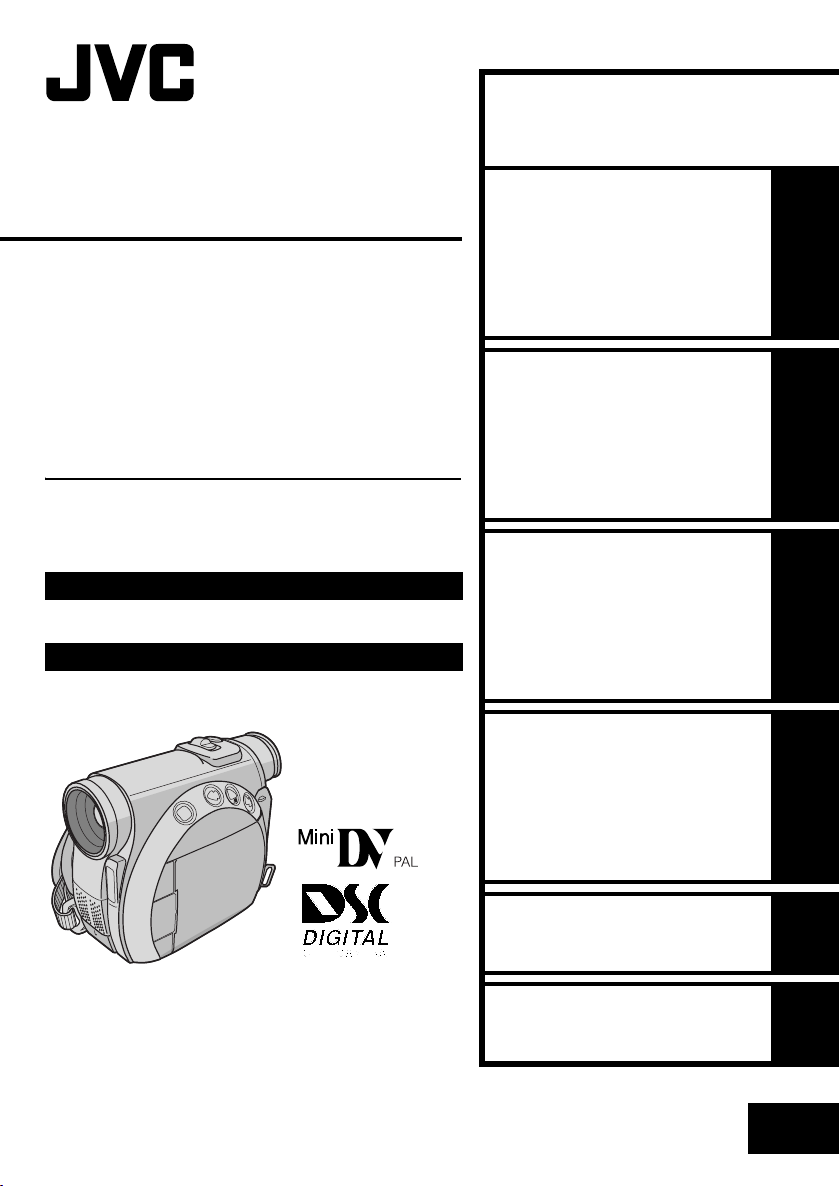
w
POLSKI
CYFROWA KAMERA
GR-D200
Prosimy o odwiedzenie naszej strony
internetowej poświęconej cyfrowej kamerze
wideo:
http://www.jvc-victor.co.jp/english/cyber/
Wyposażenie:
http://www.jvc-victor.co.jp/english/accessory/
AUTOMATYCZNA
DEMONSTRACJA
PRZYGOTOWANIA
NAGRYWANIE
I ODTWARZANIE OBRAZÓW
NAGRYWANIE
I ODTWARZANIE PRZY
UŻYCIU CYFROWEGO
APARATU
FOTOGRAFICZNEGO
(D.S.C.)
9
10
17
23
INSTRUKCJA OBSŁUGI
ROZWIĄZANIA
ZAAWANSOWANE
WYJAŚNIENIA
TERMINOLOGIA
LYT1176-013A
31
68
86
PO
PO
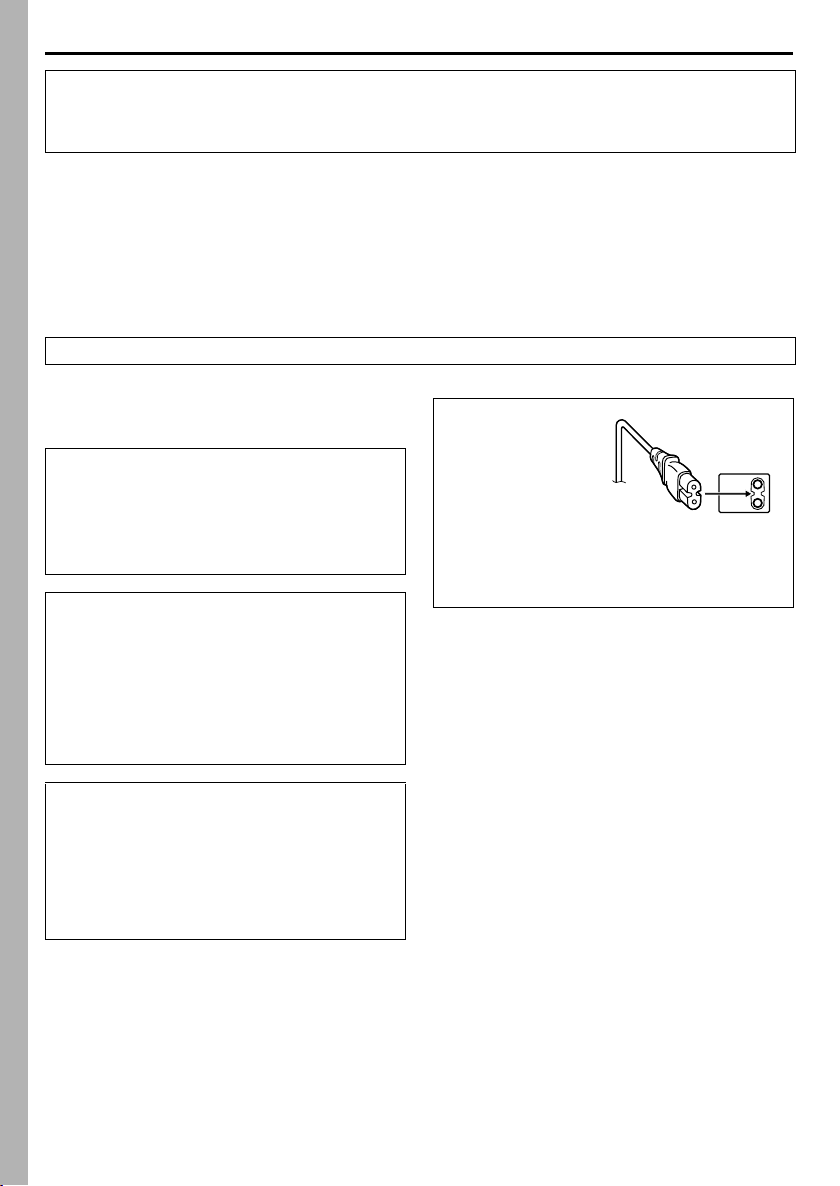
2 PO
´
Z
Szanowny nabywco,
Dziękujemy za zakup niniejszej cyfrowej kamery wideo. Przed użyciem, w celu zapewnienia bezpiecznej
pracy prosimy o przeczytanie informacji o środkach bezpieczeństwa znajdujących się na następnych
stronach.
Sposób posługiwania się instrukcją obsługi
● Wszystkie najważniejsze rozdziały są wymienione w spisie treści na okładce przedniej.
● Po większości podrozdziałów następują uwagi. Koniecznie przeczytaj je również.
● Podstawowe i zaawansowane funkcje/czynności są rozdzielone w celu łatwiejszego zapoznania się
znimi.
Zalecane jest...
… przeczytanie Indeksu (墌 str. 80 – 85) i zapoznanie się przed użyciem z położeniem przycisków itp.
…uważne przeczytanie następujących środków ostrożności i Instrukcji bezpieczeństwa. Zawierają one
bardzo ważne informacje dotyczące bezpiecznego posługiwania się produktem.
Przed użyciem zalecane jest uważne przeczytanie ostrzeżeń na stronach od 74 do 76.
ŚRODKI OSTROŻNOŚCI
OSTRZEŻENIE:
ABY ZAPOBIEC POŻAROWI LUB
RYZYKU PORAŻENIA, NIE
WYSTAWIAJ URZĄDZENIA NA
DZIAŁANIE WODY ANI WILGOCI.
OSTRZEŻENIA:
● Aby uniknąć porażenia prądem nie otwieraj
obudowy. Wewnątrz nie ma żadnych części,
które mógłbyś obsługiwać. Przekaż obsługę
wykwalifikowanym osobom.
● Jeżeli nie korzystasz przez dłuższy czas
z zasilacza zasilanego prądem zmiennym
(AC), zaleca się odłączenie kabla zasilającego
z gniazda sieciowego.
UWAGI:
● Tabliczka znamionowa (płytka z numerem
seryjnym) oraz ostrzeżenia znajdują się na
dolnej i/lub tylnej ściance urządzenia.
● Tabliczka znamionowa (płytka z numerem
seryjnym) zasilacza zasilanego prądem
zmiennym (AC) znajduje się na jego wierzchu
i spodzie.
OSTRZEŻENIE:
Aby uniknąć
porażenia prądem
lub uszkodzenia
urządzenia,
najpierw dokładnie
włóż mniejszy
koniec kabla
zasilania do zasilacza sieciowego, aż nie będzie
się on chybotał, a następnie włóż większy koniec
kabla zasilania do gniazdka sieciowego.
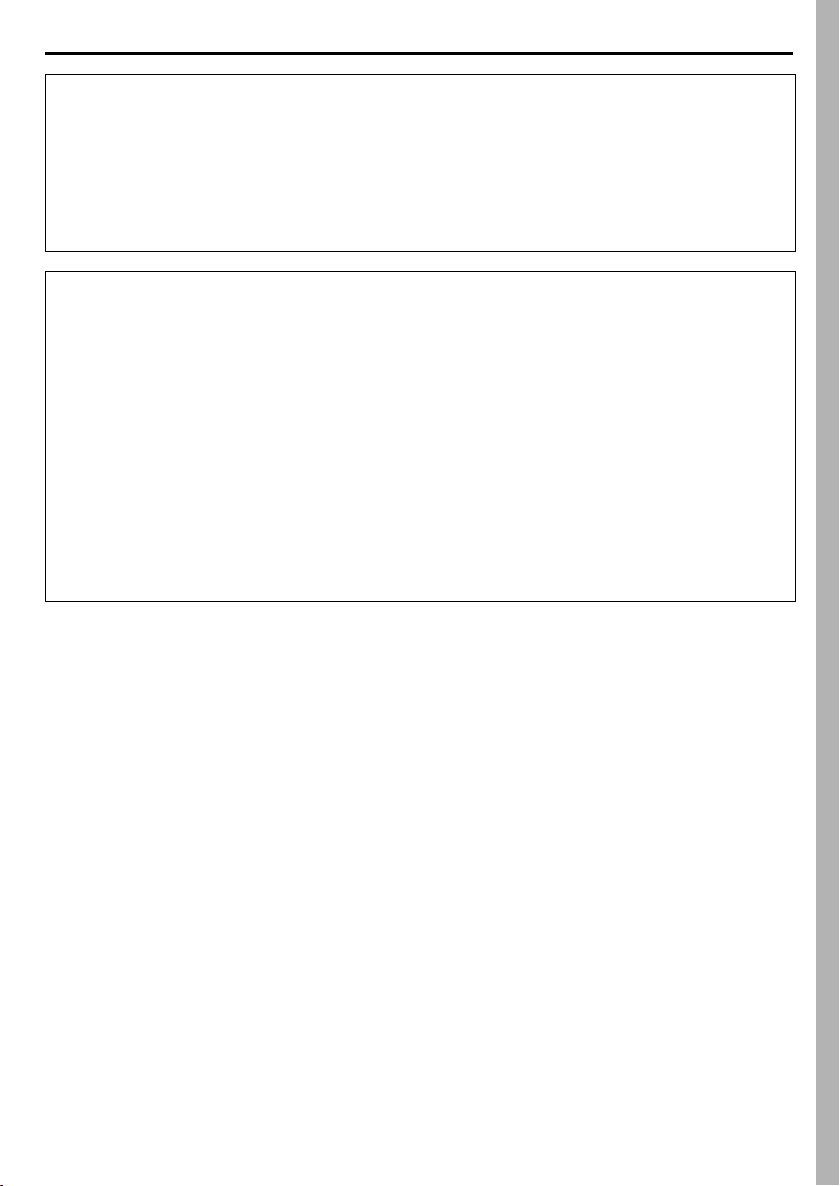
PO 3
OSTRZEŻENIA:
● Niniejsza wideokamera przeznaczona jest do użytku w systemie kolorowych sygnałów telewizyjnych
typu PAL. Odtwarzanego obrazu nie można oglądać na telewizorze działającym w innym systemie.
Jednakże, nagrywanie na żywo i odtwarzanie na monitorze LCD/wizjerze są zawsze możliwe.
● Używaj akumulatorów BN-V408UH/V416UH/V428U firmy JVC, a do ich ładowania lub zasilania
kamery z gniazdka sieciowego używaj dostarczonego wielonapięciowego zasilacza zasilanego
prądem zmiennym (AC). (W zależności od kraju użytkowania może zaistnieć konieczność
wykorzystania odpowiedniego zmiennika/adaptera/wtyczek w celu dopasowania wtyczki do różnego
rodzaju gniazdek sieciowych.)
Gdy sprzęt jest zainstalowany na półce lub w szafce, upewnij się czy jest wystarczająco dużo miejsca po
obu stronach, aby umożliwić wentylację (10 cm lub więcej po obu stronach, od góry i z tyłu).
Nie blokuj otworów wentylacyjnych.
(Jeśli otwory wentylacyjne są zablokowane gazetą lub ścierką etc. odpływ ciepła może być
uniemożliwiony.)
Nie powinno się kłaść na aparaturze żadnych bezpośrednich źródeł płomienia, takich jak płonących
świeczek.
Przy pozbywaniu się baterii, powinno się rozważyć problemy środowiskowe i należy przestrzegać
lokalnych ustaleń lub przepisów prawnych regulujących kwestię pozbywania się baterii.
Nie powinno się dopuścić do pochlapania lub zamoczenia aparatury.
Nie używaj tego sprzętu w łazience oraz w miejscach z wodą.
Również, nie kładź żadnych pojemników z wodą lub innymi cieczami (takimi jak kosmetyki lub leki,
wazony, doniczki, kubki itd.) na wierzch tego urządzenia.
(Jeśli dopuści się do przeniknięcia wody lub innej cieczy wewnątrz tego sprzętu, może zostać wywołany
pożar lub porażenie prądem.)
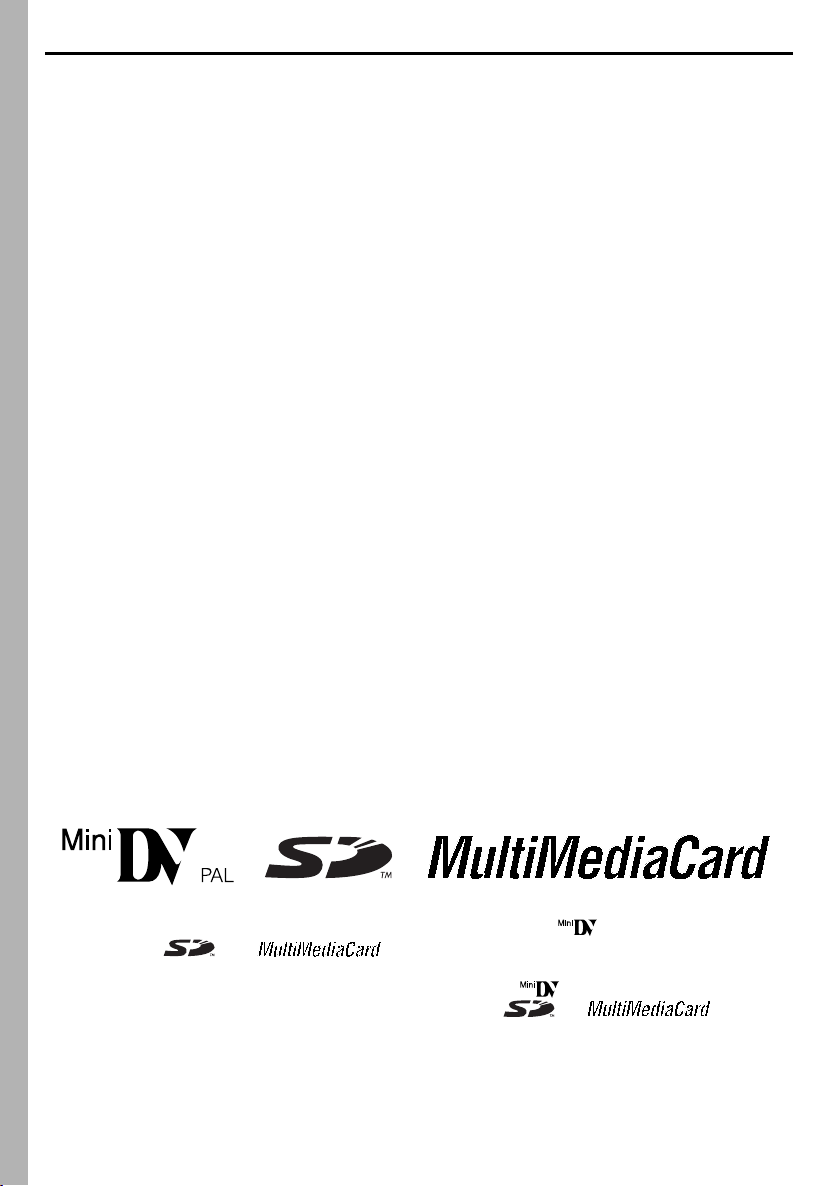
4 PO
ŚRODKI OSTROŻNOŚCI
Nie wystawiaj obiektywu ani wizjera bezpośrednio na słońce. Może to spowodować uszkodzenie wzroku
jak również doprowadzić do złego funkcjonowania wewnętrznych obwodów elektrycznych. Występuje
również ryzyko pożaru i porażenia elektrycznego.
OSTRZEŻENIE!
Poniższe uwagi dotyczą niebezpieczeństwa uszkodzenia kamery oraz zagrożenia doznania uszczerbku
na zdrowiu przez użytkownika.
Podczas przenoszenia kamery, zawsze pewnie przymocuj i używaj dostarczonego paska. Kamerę trzymaj
wręku zdecydowanie, a pasek owiń dokładnie wokół nadgarstka. Noszenie kamery za wizjer czy monitor
LCD może spowodować jej upuszczenie lub nieprawidłowe działanie.
Zachowaj ostrożność, aby palce nie zostały przytrzaśnięte przez pokrywę kasety. Nie pozwalaj dzieciom
obsługiwać kamery, ponieważ są one szczególnie narażone na zranienia tego typu.
Nie używaj statywu na nierównych i niepewnych powierzchniach. Może się on wywrócić i spowodować
poważne uszkodzenie kamery.
OSTRZEŻENIE!
Przy podłączaniu kabli (Audio/Video, S-Video,itp.) nie zaleca się umieszczania kamery na odbiorniku
telewizyjnym, bowiem zaplątanie się kabli może spowodować zsunięcie się kamery i jej uszkodzenie.
䡲 Kamera zaprojektowana jest wyłącznie dla cyfrowych kaset wideo, Kart Pamięci SD i Kart
MultiMedialnych. Można w niej używać wyłącznie kaset oznaczonych “ ” i kart pamięci
oznaczonych “ ” lub “ ”.
Przed sfilmowaniem ważnej sceny...
… upewnij się, czy używasz jedynie minikaset ze znakiem Mini DV .
… upewnij się, że używasz wyłącznie kart pamięci oznaczonych lub .
… pamiętaj, że ta kamera nie jest kompatybilna z innymi cyfrowymi formatami wideo.
… pamiętaj, że ta kamera jest przeznaczona tylko dla prywatnych konsumentów. Każde wykorzystanie
komercyjne bez właściwej zgody jest zakazane. (Jeżeli nawet filmujesz takie wydarzenia jak pokazy,
występy lub wystawy wyłącznie dla potrzeb własnych, usilnie zaleca się uprzednie uzyskanie
zezwolenia.)
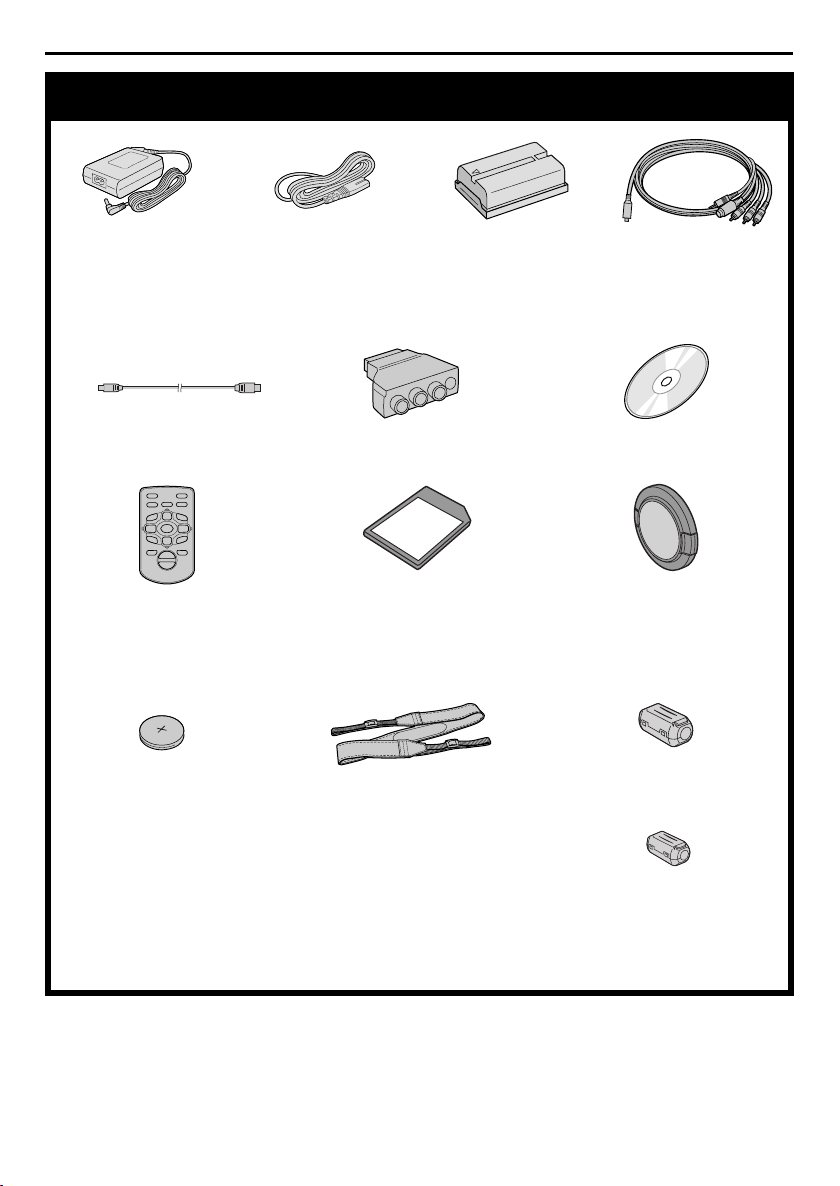
Dołączone wyposażenie
PO 5
● Zasilacz sieciowy
AP-V13E lub
AP-V11E
● Przewód zasilania ● Akumulator
BN-V408UH
● Kabel S-video/audio/
video/montazowy
(kabel S-V/AV/
montazowy)
● Kabel USB ● Adapter kabla ● CD-ROM
6
0
9
3
4
2
5
we
T
W
● Pilot RM-V718U* ● Karta pamięci 8 MB
(włożona do kamery)
● Pokrywa obiektywu
(墌 str. 7 po
informacje
ozakładaniu)
● Filtr rdzeniowy (do założenia
na dołączony kabel USB
● Akumulator litowy
CR2025*
(do pilota)
● Pasek naramienny
(墌 str. 7 po informacje
ozakładaniu)
墌 str. 6 po informacje
ozakładaniu)
* Bateria litowa znajduje się
w pilocie już w momencie
transportu (z izolacją). Aby
korzystać z pilota, usuń
izolację.
● Filtr rdzeniowy x 2
(do założenia na dostarczony
kabel S-Video/Audio/
Montażowy i przewód
zasilacza sieciowego 墌 str. 6
po informacje o zakładaniu)
UWAGI:
● W celu zapewnienia optymalnej pracy kamery dołączone kable można zaopatrzyć w jeden lub więcej
filtrów rdzeniowych. Jeżeli kabel posiada tylko jeden filtr rdzeniowy, do kamery powinien być podłączony
koniec bliższy filtrowi.
● Do podłączeń koniecznie używaj dostarczonych kabli. Nie używaj żadnych innych kabli.
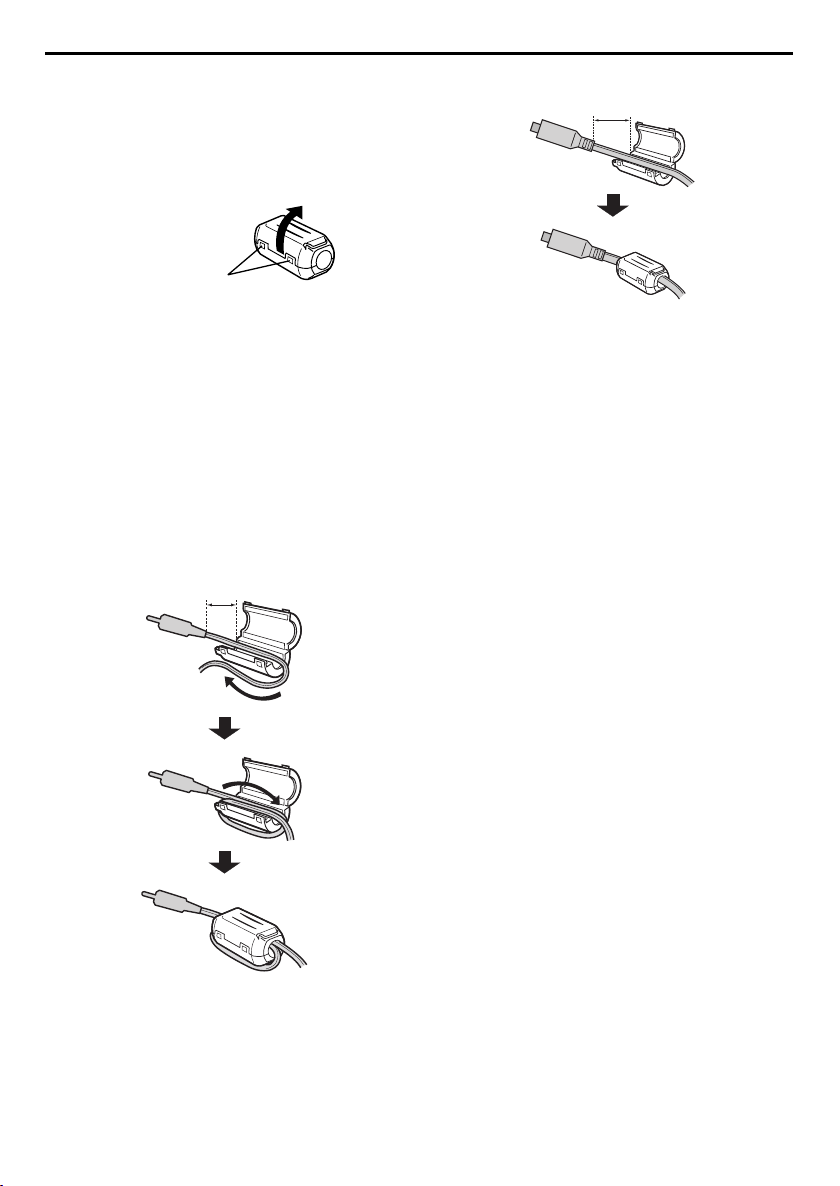
6 PO
Sposób zakładania filtra rdzeniowego
Załóż filtr rdzeniowy na dołączony przewód
zasilania sieciowego, kabel S-Video/Audio/
Montażowy czy kabel USB. Filtr rdzeniowy
ogranicza zakłócenia interferencyjne.
1 Zwolnij blokadę po obu stronach filtra
rdzeniowego.
Blokada
2 Przełóż kabel przez filtr rdzeniowy,
pozostawiając około 3 cm kabla pomiędzy
wtyczką a filtrem rdzeniowym. W przypadku
przewodu zasilania sieciowego i kabla USB,
pamiętaj o jednokrotnym zawinięciu kabla
wokół filtra w sposób pokazany na rysunku.
● Zwiń kabel, aby nie był luźny.
3 Zamknij filtr rdzeniowy, aby rozległo się
kliknięcie.
UWAGI:
● Uważaj, aby nie uszkodzić kabla.
● Podczas podłączania kabli podłącz koniec
z filtrem rdzeniowym do kamery.
Dla przewodu zasilania sieciowego i kabla USB
3 cm
Dla kabla S-Video/Audio/Montażowego
3 cm
Zawiń
jednokrotnie
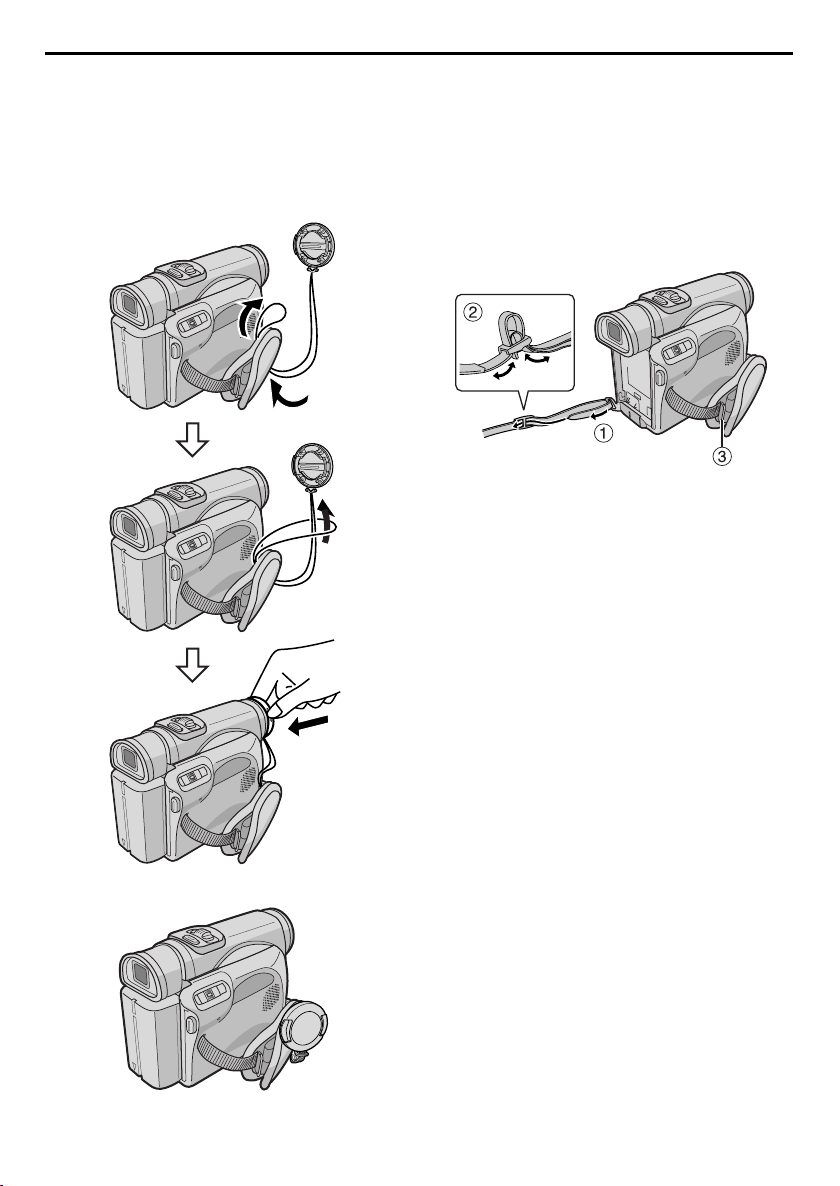
PO 7
Zakładanie pokrywy obiektywu
W celu ochrony obiektywu załóż dołączoną osłonę
obiektywu tak, jak pokazano na rysunku.
UWAGA:
Aby upewnić się, czy pokrywa obiektywu jest
prawidłowo założona, sprawdź, czy jest ona płasko
z kamerą.
Mocowanie paska
1 Przewlecz pasek przez oczko a jak pokazano
na rysunku.
2 Odegnij go i przewlecz przez klamrę b.
3 Powtórz te czynności, aby przymocować drugi
koniec paska do drugiego oczka c
znajdującego się pod paskiem uchwytu.
4 Sprawdź, czy pasek nie jest skręcony.
● Podczas nagrywania
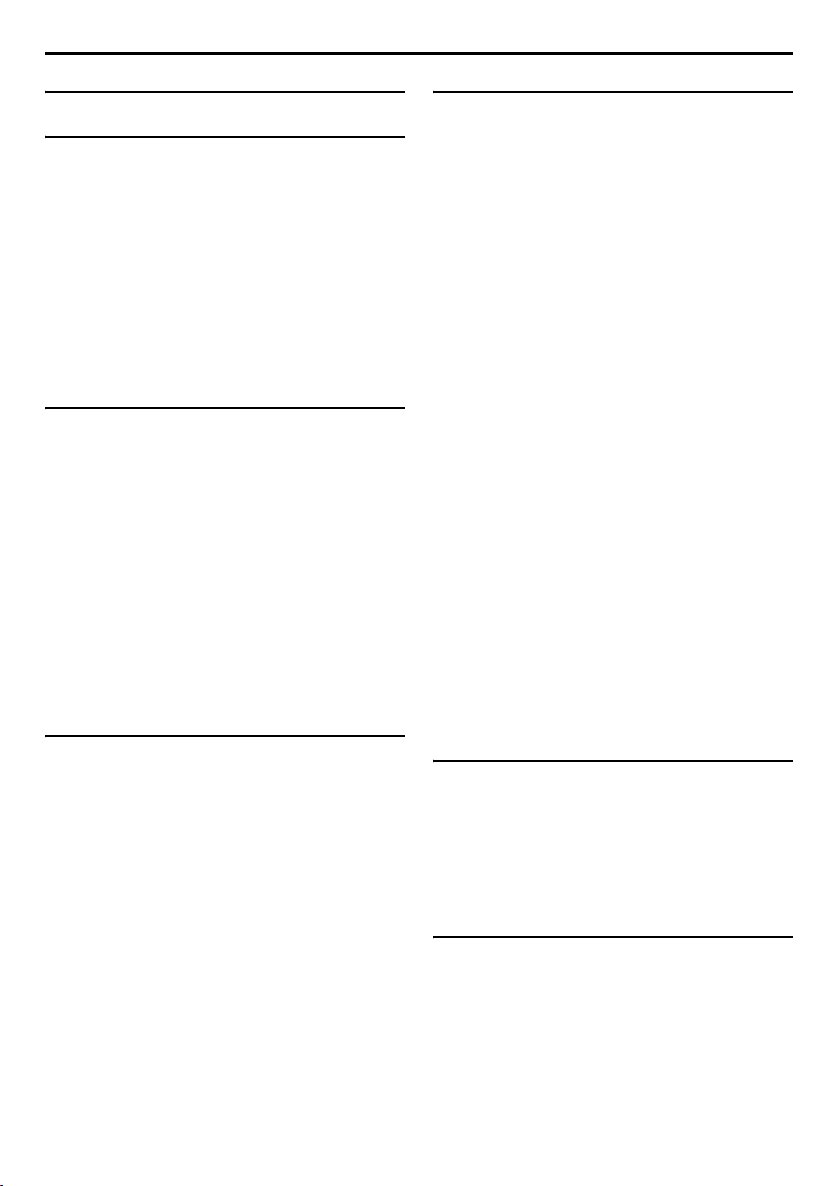
8 PO
SPIS TREŚCI
AUTOMATYCZNA DEMONSTRACJA 9
PRZYGOTOWANIA 10
Zasilanie ..................................................................10
Regulacja uchwytu ..................................................12
Regulacja wizjera ....................................................12
Zakładanie statywu ..................................................12
Monitor ciekłokrystaliczny i wizjer ............................12
Tryb pracy ................................................................13
Regulacja jasności wyświetlacza .............................13
Ustawianie daty/czasu .............................................14
Wkładanie kasety
/Wyjmowanie kasety ............................................15
Wkładanie karty pamięci
/Wyjmowanie karty pamięci .................................16
NAGRYWANIE I ODTWARZANIE
OBRAZÓW 17
NAGRYWANIE OBRAZÓW ......................... 17
Podstawy nagrywania ..............................................17
Pozostała długość taśmy .........................................17
Zbliżanie ..................................................................18
Zdjęcia reporterskie .................................................18
Nagrywanie z podglądem ........................................18
Kod czasu ................................................................19
Nagrywanie od środka taśmy ..................................19
ODTWARZANIE OBRAZÓW ....................... 20
Odtwarzanie normalne ............................................20
Odtwarzanie obrazu zatrzymanego .........................20
Wyszukiwanie błyskawiczne ....................................21
Wyszukiwanie luki ...................................................21
Podłączenie do telewizora lub magnetowidu ...........22
ODTWARZANIE OBRAZÓW (ciąg dalszy) 22
NAGRYWANIE I ODTWARZANIE
PRZY UŻYCIU 23
WYKONYWANIE ZDJĘĆ ............................. 23
Proste zdjęcia (D.S.C. Snapshot) ............................23
OGLĄDANIE ZDJĘĆ .................................... 24
Normalne oglądanie zdjęć .......................................24
Odtwarzanie wideoklipów ........................................25
Automatyczne oglądanie zdjęć ................................25
Oglądanie informacji o pliku ....................................26
Odtwarzanie plików według indeksów .....................26
Wyłączanie wyświetlacza ekranowego ....................26
Ochrona plików ........................................................27
Kasowanie plików ....................................................28
Ustawianie danych drukowania (ustawianie DPOF) 29
Ponowne ustawianie nazwy pliku ............................29
Inicjalizacja karty pamięci ........................................30
ROZWIˇZANIA ZAAWANSOWANE 31
MENU NAGRYWANIA ................................. 32
Efekty płynnego pojawiania się/znikania obrazu .... 32
Program automatycznej ekspozycji z efektami
specjalnymi ..........................................................33
Regulacja zbalansowania bieli ................................34
MENU ODTWARZANIA ............................... 40
FUNKCJE DLA NAGRYWANIA .................. 42
Oświetlenie nocne ................................................... 42
Zdjęcia (dla nagrywania wideo) ...............................42
Lampa błyskowa do robienia zdjęć .........................43
Regulacja jasności lampy błyskowej ...................... 43
Timer samowyzwalacza ..........................................44
Ręczne ustawianie ostrości .....................................45
Automatyczne ustawianie ostrości .......................... 45
Kontrola ekspozycji .................................................46
Unieruchomienie przesłony .....................................46
Regulacja zbalansowania bieli ................................47
Ręczna regulacja zbalansowania bieli ....................47
Kompensacja przeciwoświetlenia ............................47
Funkcja NAVIGATION ............................................. 48
Nagrywanie wideoklipów do przesyłania e-mailem . 50
KOPIOWANIE .............................................. 52
Kopiowanie na lub z magnetowidu ..........................52
Kopiowanie na urządzenie wideo wyposażone
wzłącze DV IN (kopiowanie cyfrowe) ................. 53
Kopiowanie z magnetowidu wyposażonego w złącze
DV OUT (kopiowanie cyfrowe) ............................ 54
Kopiowanie nieruchomych obrazów nagranych na
taśmie na kartę pamięci ...................................... 55
UŻYWANIE PILOTA .................................... 56
Dubbingowanie dźwięku ..........................................59
Montaż ze wstawianiem .......................................... 60
Montaż w dowolnej kolejności [R.A.Edit] .................60
PODŁĄCZENIA SYSTEMOWE ................... 66
Podłączenie do komputera osobistego ...................66
Używanie kamery jako kamery internetowej ...........67
WYJAŚNIENIA 68
SZCZEGÓŁY ................................................ 68
ROZWIĄZYWANIE PROBLEMÓW ............. 69
OSTRZEŻENIA ............................................ 74
KONSERWACJE WYKONYWANE PRZEZ
UŻYTKOWNIKA ........................................... 77
DANE TECHNICZNE ................................... 78
Wskazania INDEX ....................................... 80
TERMINOLOGIA 86
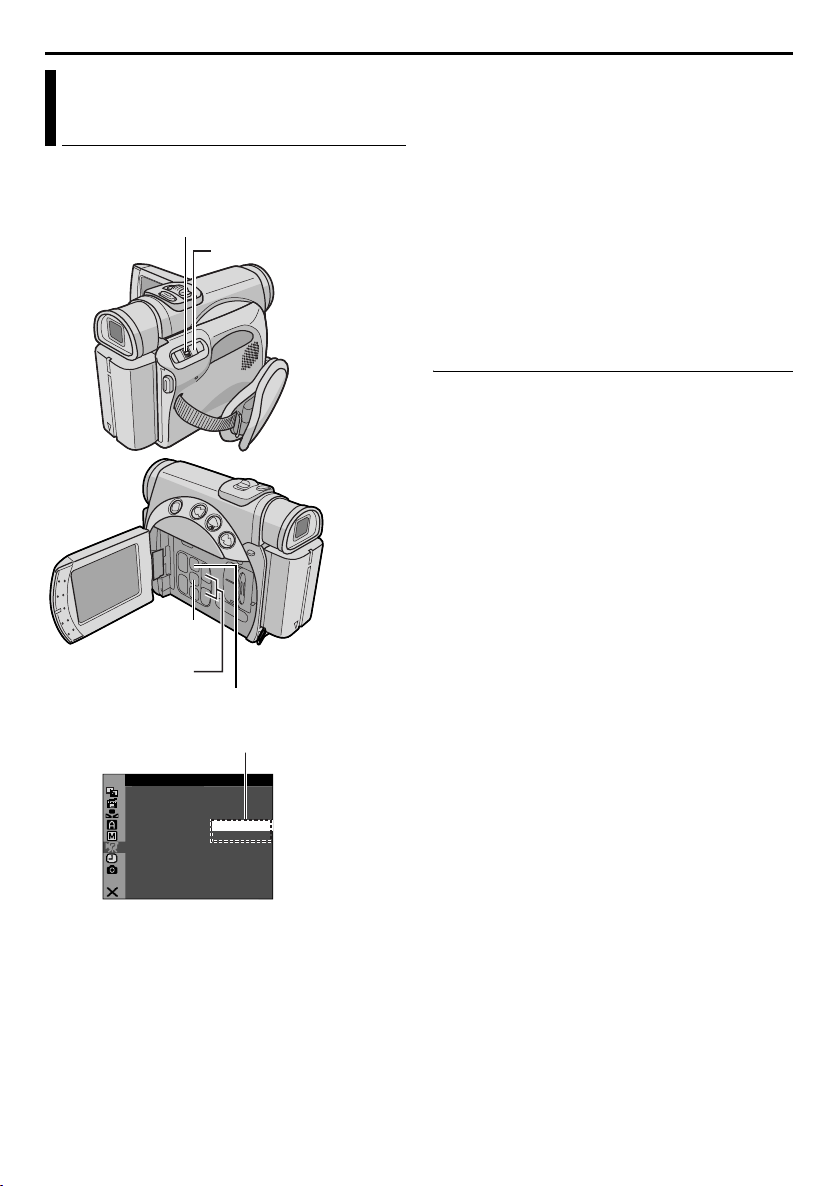
PO 9
Automatyczna
demonstracja
Automatyczna demonstracja jest wykonywana,
kiedy “DEMO MODE” jest ustawione na “ON”
(ustawienie fabryczne).
Przycisk blokady
Przełącznik zasilania
Przycisk
SELECT/SET
Przycisk +/-
Przycisk MENU
Podmenu
ST M SY E
OFF
NO
DEM– MO DE O
䡲 Automatyczna demonstracja rozpoczyna się,
kiedy w ciągu około 3 minut od ustawienia
przełącznika zasilania w położenie “A” lub “M”
nie wykonano żadnej czynności i w kamerze nie
ma kasety.
䡲 Wykonanie dowolnej czynności w trakcie
demonstracji zatrzymuje tymczasowo
demonstrację. Jeżeli po ponad 3 minutach nie
zostanie wykonana żadna czynność,
demonstracja zostanie wznowiona.
䡲 “DEMO MODE” pozostaje ustawione na “ON”
(włączone) nawet po wyłączeniu kamery.
Wyłączanie automatycznej
demonstracji
1
Ustaw przełącznik zasilania na “M”, naciskając
jednocześnie przycisk blokady znajdujący się
na przełączniku.
2 Otwórz całkowicie monitor ciekłokrystaliczny
lub wyciągnij całkowicie wizjer.
3 Naciśnij MENU. Pojawi się ekran menu.
4 Naciśnij + lub –, aby wybrać “s”, i naciśnij
SELECT/SET. Pojawi się menu SYSTEM.
5 Naciśnij + lub –, aby wybrać “DEMO MODE”,
i naciśnij SELECT/SET. Pojawi się podmenu.
6 Naciśnij + lub –, aby wybrać “OFF”, i naciśnij
SELECT/SET.
7 Naciśnij + lub –, aby wybrać “BRETURN”,
i dwukrotnie naciśnij SELECT/SET. Pojawi się
normalny ekran.
UWAGA:
Aby obserwować zmiany uruchomionej
automatycznej demonstracji na monitorze
ciekłokrystalicznym lub w wizjerze zdejmij pokrywę
obiektywu.
AUTOMATYCZNA DEMONSTRACJA
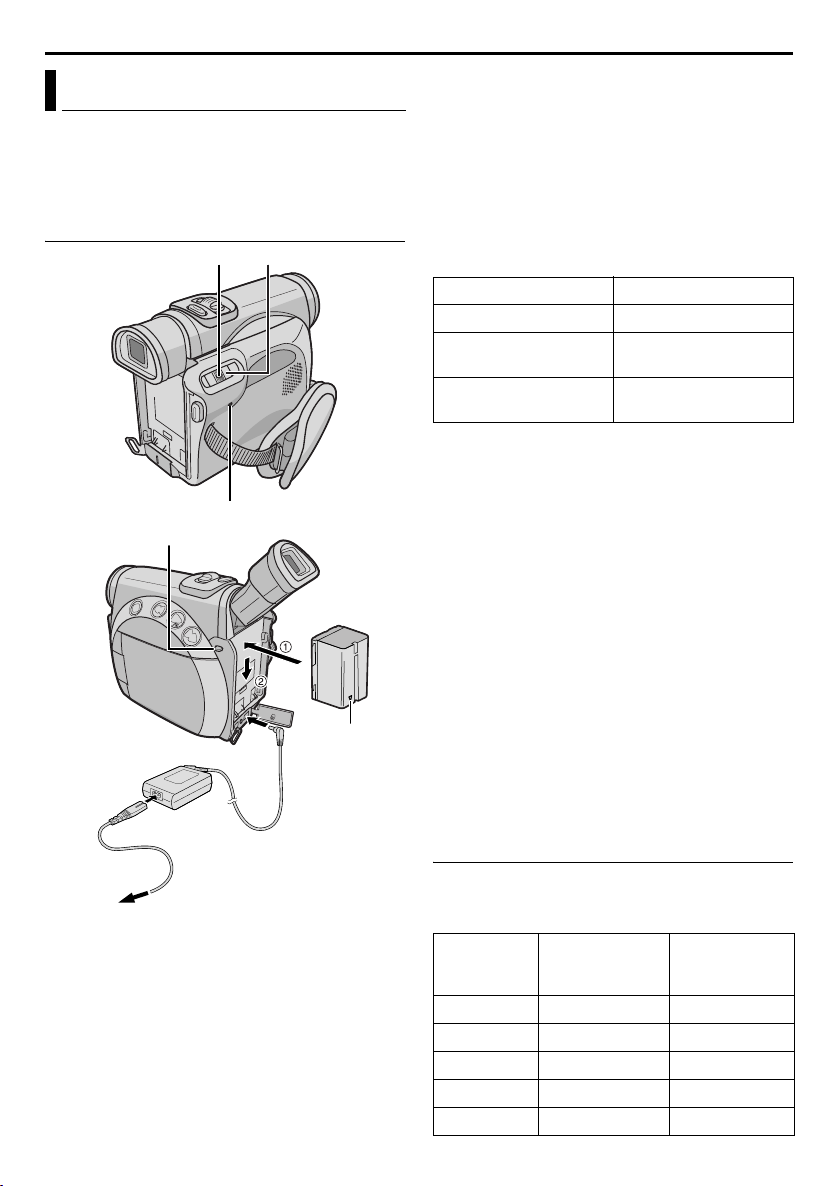
10 PO
Zasilanie
Kamera posiada dwa systemy zasilania,
pozwalające wybrać najodpowiedniejsze źródło
zasilania. Nie używaj dołączonych źródeł zasilania
z innymi urządzeniami.
Ładowanie akumulatora
Przycisk blokady
PRZYGOTOWANIA
Przycisk BATT.RELEASE
Zasilacz sieciowy
d
Lampa POWER/CHARGE
Przełącznik zasilania
Strzałka
Do złącza DC
c
7 Lampka POWER/CHARGE w kamerze zacznie
migać, pokazując, że ładowanie rozpoczęło się.
8 Kiedy lampka POWER/CHARGE zgaśnie,
ładowanie będzie zakończone.
9 Odłączenie zasilacza sieciowego od gniazdka
zasilania.
10 Odłączenie zasilacza sieciowego od kamery.
Wyjmowanie akumulatora...
Przesuń akumulator lekko do góry, jednocześnie
naciskając BATT. RELEASE, aby go wyjąć.
Akumulator Czas ładowania
BN-V408UH Około 1 godz. 30 min.
BN-V416UH
(dodatkowy)
BN-V428U
(dodatkowy)
UWAGI:
● Jeżeli pokrywa ochronna jest założona na
akumulator, zdejmij ją najpierw.
● Podczas ładowania obsługa kamery nie jest
możliwa.
● Ładowanie nie jest możliwe, jeżeli używany jest
zły typ akumulatora.
● W przypadku ładowania akumulatora po raz
pierwszy lub po długim przechowywaniu, lampka
POWER/CHARGE może nie palić się. W takim
przypadku wyjmij akumulator z zasilacza
sieciowego i spróbuj naładować ponownie.
● Jeżeli czas pracy akumulatora pozostaje bardzo
krótki pomimo pełnego naładowania, akumulator
jest zużyty i trzeba go wymienić. Prosimy kupić
nowy akumulator.
● Dodatkowy zasilacz sieciowy/ładowarkę AA-V40
można używać do ładowania akumulatora BNV408UH/V416UH/V428U poza kamerą. Nie można
go jednak używać jako zasilacza sieciowego.
● Inne uwagi 墌 str. 68.
Około 3 godz.
Około 5 godz.
Do gniazdka zasilania
5
Ustaw przełącznik zasilania na “OFF”,
1
naciskając jednocześnie przycisk blokady
znajdujący się na przełączniku.
2 Wyciągnij całkowicie wizjer i przechyl go
maksymalnie do góry.
3 Ustawiwszy strzałkę na akumulatorze do dołu,
wepchnij lekko akumulator do zaczepu a.
4 Przesuń akumulator do dołu, aż zablokuje się
on na właściwym miejscu b.
5 Podłącz zasilacz sieciowy do kamery c,
a następnie przewód zasilania do zasilacza d.
6 Podłącz zasilacz sieciowy do gniazdka 5.
Zasilanie z akumulatora
Wykonaj kroki 3 - 5 z rozdziału “Ładowanie
akumulatora” w lewej kolumnie.
Maksymalny czas ciągłego nagrywania
Akumulator
BN-V408UH* 1 godz. 5 min. 1 godz. 20 min.
BN-V416UH 2 godz. 10 min. 2 godz. 40 min.
BN-V428U 3 godz. 55 min. 4 godz. 50 min.
BN-V840U 5 godz. 25 min. 6 godz. 40 min.
BN-V856U 7 godz. 50 min. 9 godz. 30 min.
*Dołączona
Monitor
ciekłokrystaliczny
włączony
Wizjer
włączony
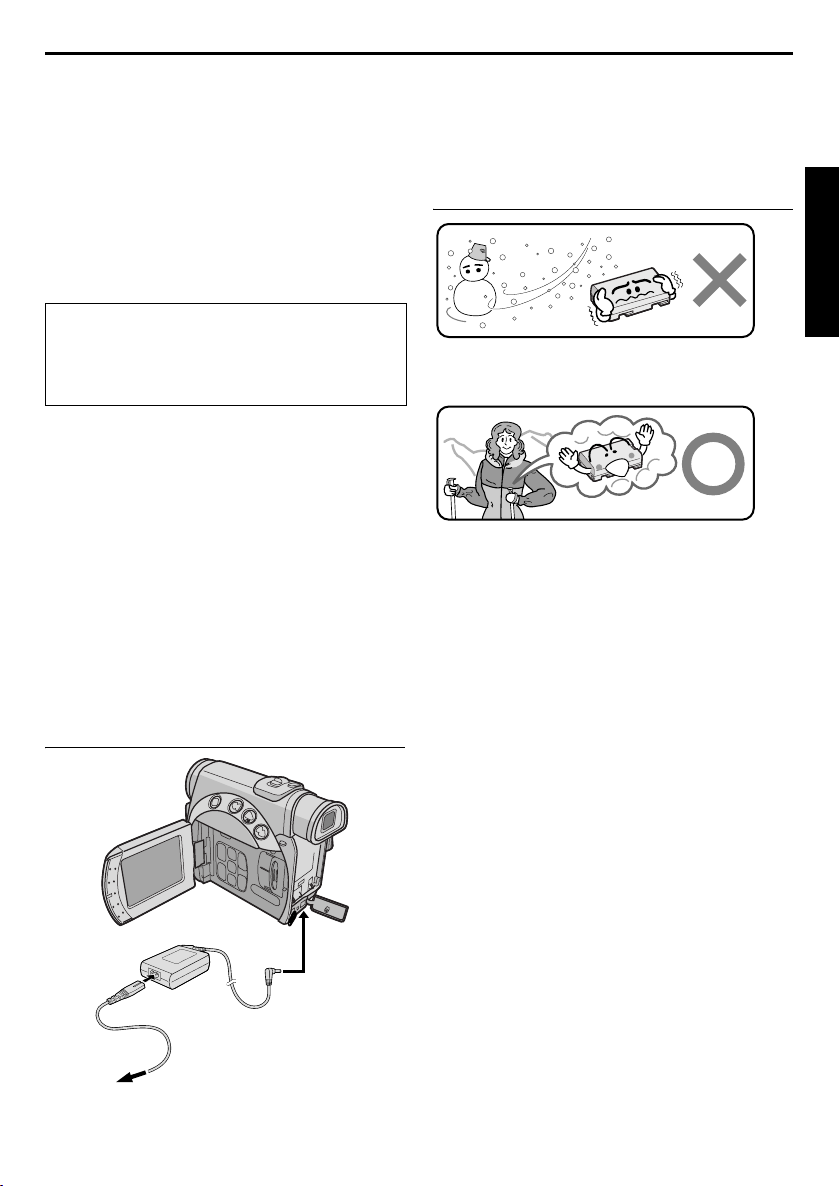
PO 11
UWAGI:
● Czas nagrywania ulega znacznemu skróceniu
w następujących warunkach:
• Wielokrotnie włączane jest zbliżenie i tryb
gotowości do nagrywania.
• Wielokrotnie używany jest monitor
ciekłokrystaliczny.
• Wielokrotnie włączany jest tryb odtwarzania.
● Przed planowanym długim używaniem zalecane
jest przygotowanie akumulatorów
wystarczających na 3 krotny planowany czas
filmowania.
UWAGA:
Przed odłączeniem źródła zasilania upewnij się,
czy zasilanie kamery jest wyłączone.
Niestosowanie się do tego zalecenia może
spowodować uszkodzenie kamery.
INFORMACJA:
Dodatkowy zestaw akumulatorowy do długiego
używania składa się z akumulatora i zasilacza
sieciowego/ładowarki:
VU-V840 ZESTAW: akumulator BN-V840U
i zasilacz sieciowy/ładowarka AA-V15EG lub AAV15EK.
VU-V856 ZESTAW: akumulator BN-V856U
i zasilacz sieciowy/ładowarka AA-V80EG lub AAV80EK.
Przed użyciem przeczytaj instrukcję obsługi zestawu.
Używając dodatkowego przewodu prądu stałego
JVC VC-VBN856U, można również podłączyć
akumulator BN-V840U lub BN-V856U do kamery
izasilać ją bezpośrednio.
Zasilanie z gniazdka
Zasilacz sieciowy
b
UWAGI:
● Dołączony zasilacz sieciowy posiada funkcję
automatycznego wyboru napięcia prądu
zmiennego w zakresie od 110 V do 240 V.
● Inne uwagi 墌 str. 68.
Uwagi dotyczące akumulatorów
Akumulatory litowo-jonowe są wrażliwe
w niskich temperaturach.
PRZYGOTOWANIA
NIEBEZPIECZEŃSTWO! Nie rozbieraj
akumulatorów ani nie wystawiaj ich na działanie
ognia lub silnego ciepła, ponieważ może to
doprowadzić do zapalenia lub wybuchu.
OSTRZEŻENIE! Nie dopuszczaj do zetknięcia
akumulatorów i ich styków z metalowymi
przedmiotami, ponieważ może to doprowadzić do
zwarcia i zapalenia.
Zalety akumulatorów litowo-jonowych
Akumulatory litowo-jonowe są małe, ale mają dużą
pojemność. W przypadku wystawienia na działanie
niskich temperatur (poniżej 10°C), ich czas
działania ulega jednak skróceniu lub mogą nie
działać w ogóle. Jeżeli to się zdarzy, schowaj na
chwilę akumulator do kieszeni lub innego ciepłego,
bezpiecznego miejsca, a następnie załóż go
ponownie na kamerę. Tak długo jak sam
akumulator nie jest zimny, nie powinno być różnicy
wpracy.
(Jeżeli używasz poduszki elektrycznej, uważaj, aby
akumulator nie stykała się znią bezpośrednio.)
Inne uwagi 墌 str. 68.
Do złącza DC
a
Do gniazdka zasilania
c
1
Podłącz zasilacz sieciowy do kamery a,
a następnie przewód zasilania do zasilacza b.
2 Podłącz zasilacz sieciowy do gniazdka c.
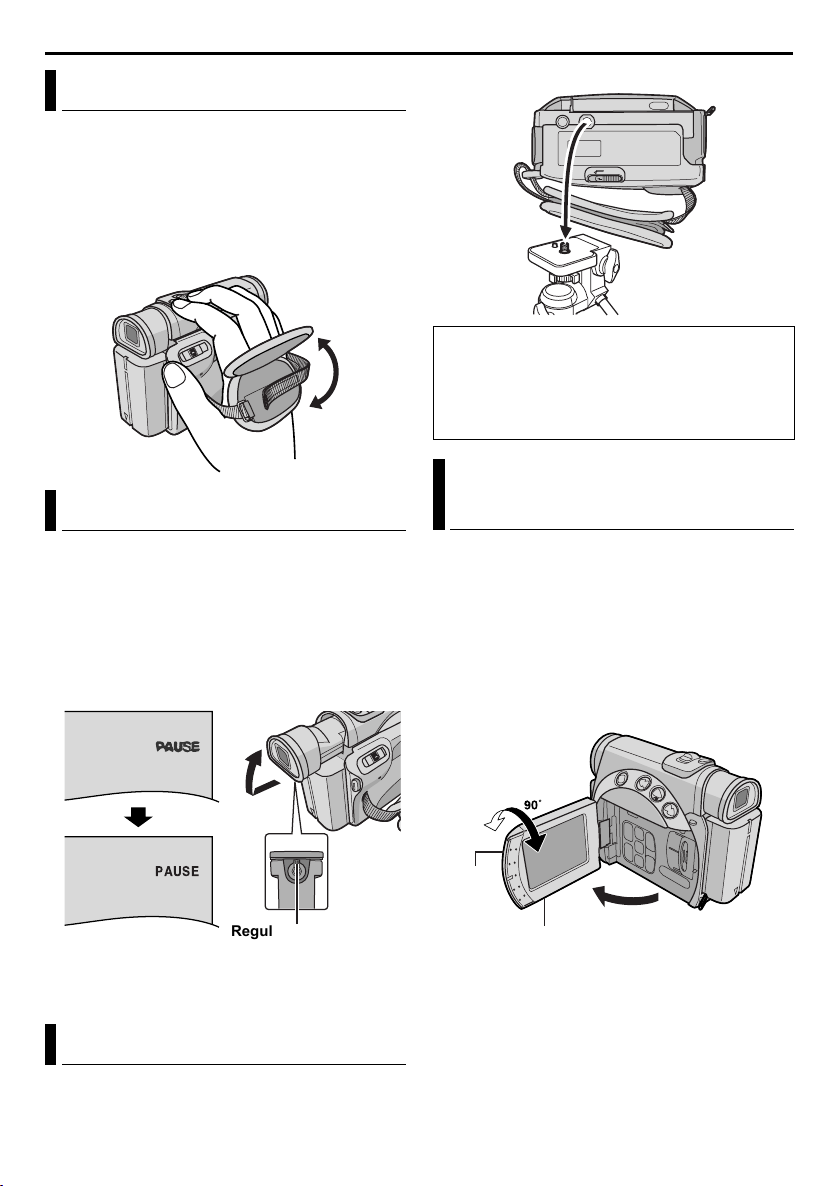
12 PO
2)75-
Regulacja uchwytu
1 Wyreguluj pasek zapinany na rzep.
2 Przełóż prawą rękę przez pętlę ichwyć za uchwyt.
3 Ułóż kciuk i pozostałe palce w uchwycie, aby
móc łatwo obsługiwać przycisk rozpoczęcia/
zakończenia nagrywania, przełącznik zasilania
idźwignię dużych zbliżeń. Koniecznie ustaw
pasek zapinany na rzepy w sposób dla siebie
wygodny.
Regulacja wizjera
1 Ustaw przełącznik zasilania na “A” lub “M”,
naciskając jednocześnie przycisk blokady na
przełączniku.
2 Zamknij monitor ciekłokrystaliczny, a następnie
wyciągnij całkowicie wizjer i ustaw go ręcznie
w celu uzyskania najlepszej widoczności.
3 Obracaj pokrętło regulacji ogniskowej, aż
wskaźniki w wizjerze będą ostre.
● Niektóre statywy nie posiadają trzpieni.
OSTRZEŻENIE:
Jeżeli zakładasz kamerę na statyw, wydłuż jego
nogi, aby ustabilizować kamerę. Używanie
małych statywów nie jest zalecane. Może to
spowodować przewrócenie się urządzenia i jego
uszkodzenie.
Monitor
ciekłokrystaliczny i wizjer
Podczas używania monitora
ciekłokrystalicznego:
Pociągnij za dolną końcówkę a monitora
ciekłokrystalicznego i otwórz go do końca. Monitor
można obracać o 270° (90° w dół, 180° w górę).
Podczas używania wizjera:
Upewnij się, czy monitor ciekłokrystaliczny jest
złożony i zamknięty. Wyciągnij wizjer do końca.
● Koniecznie wyciągnij wizjer, aż usłyszysz kliknięcie,
w przeciwnym razie wizjer może zostać schowany
podczas pracy.
Regulator ogniskowej
OSTRZEŻENIE:
Podczas chowania wizjera uważaj, abyś nie
przytrzasnął palców.
Zakładanie statywu
Aby zamontować kamerę na statywie, ustaw bolec
naprowadzający i śrubę naprzeciwko gniazda
mocowania i otworu naprowadzającego
w kamerze. Następnie zakręć śrubę zgodnie
z ruchem wskazówek zegara.
180˚
b
a
UWAGI:
● Wciśnij b w stronę kamery, aby zamknąć
monitor ciekłokrystaliczny.
● Obraz nie będzie pojawiał się jednocześnie na
monitorze i w wizjerze oprócz nagrywania
z podglądem (墌 str. 18). Kiedy wizjer jest
wyciągnięty i monitor ciekłokrystaliczny otwarty,
można wybrać, który z nich będzie używany.
Ustaw “PRIORITY” na żądany tryb w menu
SYSTEM. (墌 str. 31, 38)
● Kolorowe, jasne kropki mogą pojawiać się na
całym monitorze ciekłokrystalicznym i w wizjerze.
Nie oznacza to jednak usterki. (墌 str. 73)
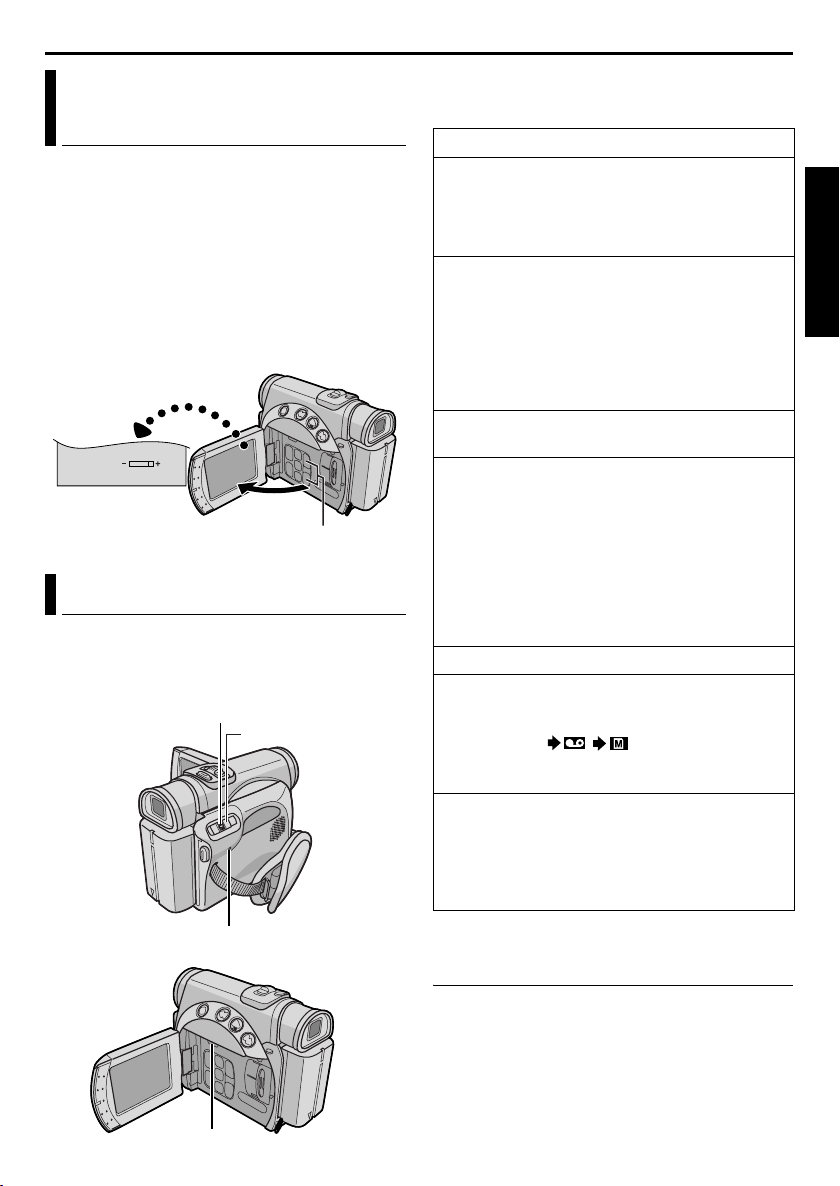
PO 13
BR IGHT
Regulacja jasności
wyświetlacza
1 Ustaw przełącznik zasilania na “A”, “M” lub
“PLAY”, naciskając jednocześnie przycisk
blokady na przełączniku.
2 Otwórz całkowicie monitor ciekłokrystaliczny.
3 Naciśnij MONITOR BRIGHT + lub –, aż
wskaźnik poziomu jasności na ekranie
przesunie się lub uzyskany zostanie właściwy
poziom jasności.
● Można również regulować jasność wizjera.
Wyciągnij całkowicie wizjer, ustaw
“PRIORITY” w menu SYSTEM na “FINDER”
(墌 str. 31, 32) i wykonaj krok 3.
MONITOR BRIGHT Przycisk +/-
Tryb pracy
Aby włączyć kamerę, ustaw przełącznik zasilania
na dowolny tryb pracy poza “OFF”, naciskając
jednocześnie przycisk blokady znajdujący się na
przełączniku.
Przycisk blokady
Przełącznik zasilania
Wybierz żądany tryb pracy przy pomocy
przełącznika zasilania i przełącznika VIDEO/
MEMORY.
Położenie przełącznika zasilania
A (nagrywanie w pełni automatyczne):
Pozwala na nagrywanie BEZ użycia specjalnych
efektów i ustawień ręcznych. Nadaje się do
zwykłego nagrywania.
“A” pojawia się na wyświetlaczu.
M (nagrywanie ręczne):
Pozwala na ustawienie różnorodnych funkcji
nagrywania przy pomocy menu. (墌 str. 31)
Wypróbuj ten tryb, jeżeli chcesz uzyskać więcej
twórczych możliwości niż przy nagrywaniu
wpełni automatycznym.
Na wyświetlaczu nie pojawia się żaden
wskaźnik.
OFF:
Pozwala na wyłączenie kamery.
PLAY:
● Pozwala na odtworzenie nagrania na taśmie.
● Pozwala na odtworzenie wideoklipu z karty
pamięci.
● Pozwala na wyświetlenie obrazu
zatrzymanego zapisanego na karcie pamięci
lub na przesłanie go do komputera.
● Pozwala na ustawienie różnorodnych funkcji
odtwarzania przy pomocy menu.
(墌 str. 31, 41)
VIDEO/MEMORY Położenie przełącznika
VIDEO:
Pozwala na nagrywanie na taśmie lub jej
odtwarzanie. Jeżeli “REC SELECT” jest
ustawione na “ / ” (墌 str. 39), obrazy
zatrzymane są nagrywane zarówno na taśmie
jak i na karcie pamięci.
MEMORY:
● Pozwala na nagrywanie na karcie pamięci lub
na dostęp do znajdujących się na niej danych.
● Kiedy przełącznik zasilania jest ustawiony na
“A” lub “M”, pojawia się rozmiar aktualnie
wybranego obrazu.
PRZYGOTOWANIA
Lampa POWER/CHARGE
Przełącznik VIDEO/MEMORY
Operacja powodująca włączenie/
wyłączenie
Kiedy przełącznik zasilania jest ustawiony na “A”
lub “M”, można również włączyć/wyłączyć kamerę,
otwierając/zamykając monitor ciekłokrystaliczny
lub wyciągając/chowając wizjer.
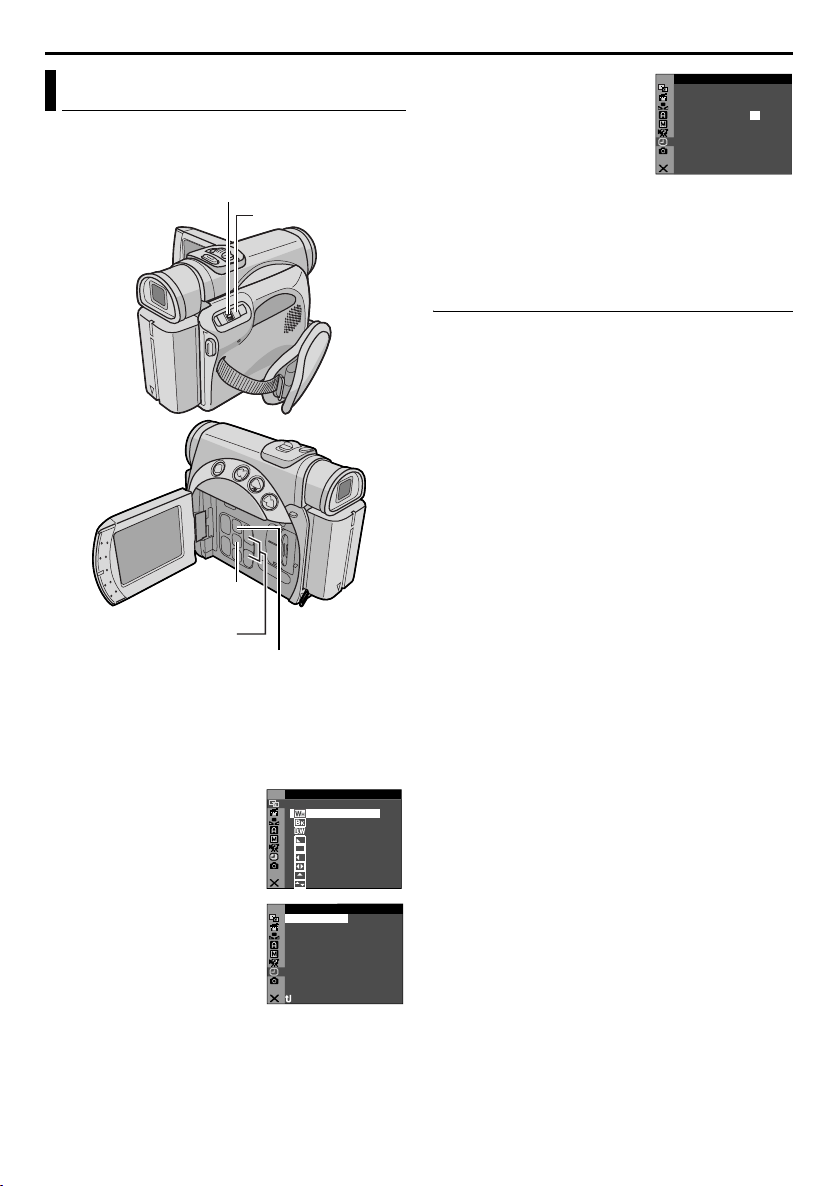
14 PO
Ustawianie daty/czasu
Data/czas są zawsze nagrywane na taśmie, ale ich
wyświetlenie można włączać lub wyłączać
podczas odtwarzania. (墌 str. 31, 41)
Przycisk blokady
Przełącznik zasilania
Przycisk
SELECT/SET
Przycisk +/-
Przycisk MENU
1 Ustaw przełącznik zasilania na “M”, naciskając
jednocześnie przycisk blokady znajdujący się
na przełączniku.
2 Otwórz całkowicie monitor ciekłokrystaliczny
lub wyciągnij całkowicie wizjer.
R/F DIPE WA
E
3 Naciśnij MENU. Pojawi się
ekran menu.
4 Naciśnij + lub –, aby
wybrać “n”, i naciśnij
SELECT/SET. Pojawi się
menu CAMERA
DISPLAY.
5 Naciśnij + lub –, aby
wybrać “CLOCK ADJ.”,
inaciśnij SELECT/SET. Podświetlony zostanie
parametr “dzień”.
FOF
R ET
C WI – RE
S WI – E
D WI –
S WI
PE
– LL
S WI –RETH
ASERA CM I
D
NCREON S E LC–T/D
OK CL C
J AD .
NRETUR
W
– FA
B
– FA R KC
B
– FA R
O
I
L
O
C
LA
HIDE
LADE
.WDE
RNPE
NDPE W WI – WO
IDPE
ORPE
RO
UTPE
YP
AUMET–/TI DA E OT
OFDEM– CO TI E
F
12.:.03
02
17
V
6 Naciśnij + lub –, aby
wprowadzić dzień,
i naciśnij ten przycisk.
Powtórz, aby wprowadzić
CL C
AD .
miesiąc, rok, godzinę
i minuty.
7 Naciśnij + lub –, aby
wybrać “BRETURN”, i dwukrotnie naciśnij
SELECT/SET. Ekran menu zamknie się.
Wbudowany akumulator litowy
zegara
W celu zachowywania daty/czasu w pamięci
akumulator litowy zegara jest wbudowany
w kamerę. Kiedy kamera jest podłączona do
gniazdka zasilania poprzez zasilacz sieciowy lub
kiedy akumulator przymocowany do kamery
dostarcza zasilanie, litowy akumulator zegara jest
zawsze ładowany. Jednak kiedy kamera nie będzie
używana przez około 3 miesiące, akumulator litowy
zegara rozładuje się, a data/czas przechowywane
wpamięci zostaną stracone. Kiedy to wystąpi,
najpierw podłącz kamerę do gniazdka zasilania
poprzez zasilacz sieciowy na ponad 24 godziny,
aby naładować litowy akumulator zegara.
Następnie, przed użyciem kamery ustaw datę/
czas.
Kamera może być używana bez ustawienia daty/
czasu.
UWAGA:
Nawet jeżeli wybierzesz “CLOCK ADJ.”, jeżeli
parametr nie będzie podświetlony, wewnętrzny
zegar kamery będzie nadal działał. Kiedy
przesuniesz pasek podświetlenia na pierwszy
parametr daty/czasu (dzień), zegar zatrzyma się.
Kiedy zakończysz ustawianie minut i naciśniesz
MENU, data i czas zaczną się zmieniać począwszy
od właśnie ustawionych.
30
ASERA CM
NRETUR
I Y
D
P
LA
OK
12.:.03
02
17
J
30
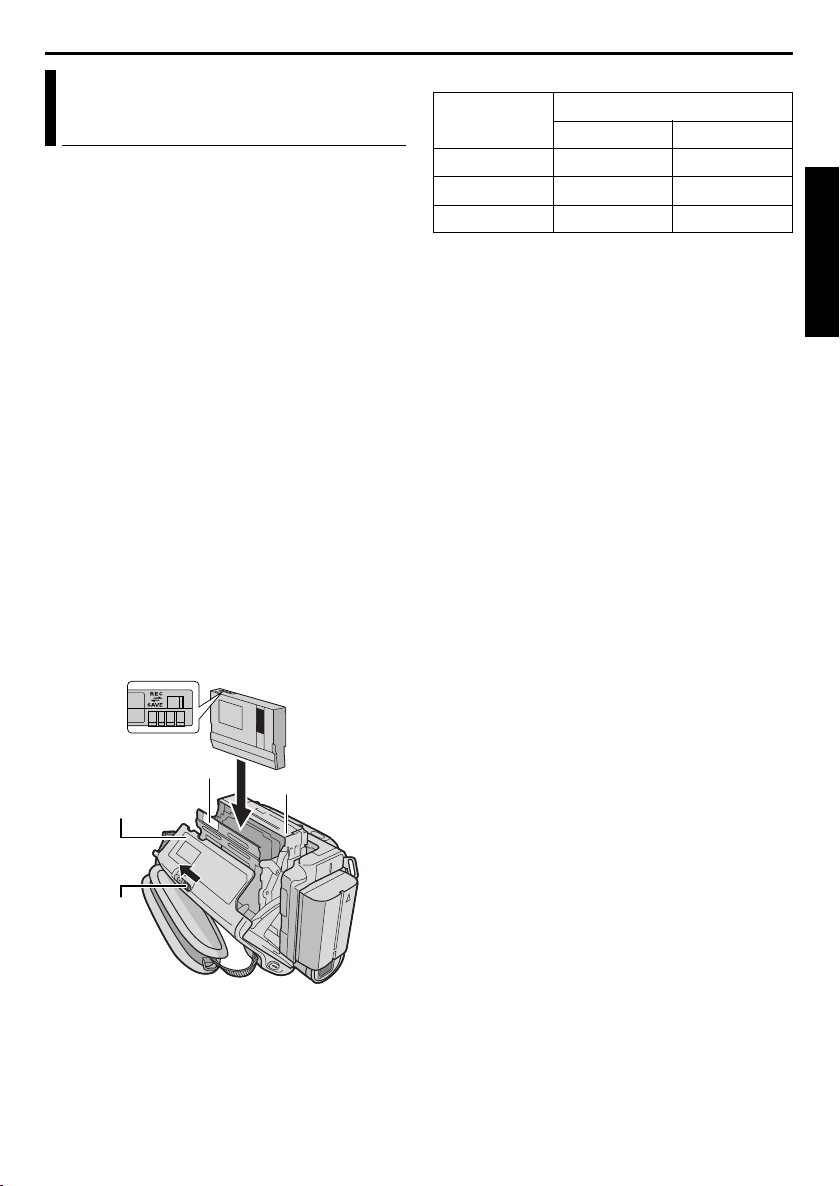
PO 15
Wkładanie kasety
/Wyjmowanie kasety
Aby móc włożyć lub wyjąć kasetę, kamera musi
być zasilana.
1 Przesuń wstronę zaznaczoną strzałką
i przytrzymaj OPEN/EJECT, a następnie
pociągnij i otwórz pokrywę kieszeni kasety, aż
zablokuje się ona na miejscu. Kieszeń kasety
otworzy się automatycznie.
● Nie dotykaj wewnętrznych części.
2 Włóż lub wyjmij taśmę i naciśnij “PUSH HERE”,
aby zamknąć kieszeń kasety.
● Aby zamknąć kieszeń kasety, naciskaj
wyłącznie część oznaczoną “PUSH HERE”;
dotykanie innych części może spowodować
zatrzaśnięcie palców przez kieszeń kasety,
a w rezultacie skaleczenie lub uszkodzenie
urządzenia.
● Kiedy kieszeń kasety zostanie zamknięta,
schowa się ona automatycznie. Zaczekaj, aż
schowa się ona całkowicie, zanim zamkniesz
pokrywę kieszeni kasety.
● Kiedy akumulator jest bliski rozładowania,
zamknięcie pokrywy kieszeni kasety może
być niemożliwe. Nie używaj siły. Przed dalszą
pracą wymień akumulator na w pełni
naładowany lub zasilaj kamerę z gniazdka.
3 Zamknij starannie pokrywę kieszeni kasety, aż
zablokuje się na swoim miejscu.
Przełącznik ochrony przed skasowaniem
Upewnij się,
czy strona
z okienkiem
jest zwrócona
PUSH HERE
Pokrywa
kieszeni kasety
na zewnątrz.
Kieszeń kasety
Przybliżony czas nagrywania
Taśma
30 min. 30 min. 45 min.
60 min. 60 min. 90 min.
80 min. 80 min. 120 min.
Z przełączaniem trybu nagrywania zapoznaj się na
stronach 31 i 34.
UWAGI:
● Otwarcie kieszeni kasety trwa kilka sekund. Nie
używaj siły.
● Jeżeli odczekasz kilka sekund, a kieszeń kasety
nie otworzy się, zamknij pokrywę kieszeni kasety
i spróbuj ponownie. Jeżeli kieszeń kasety nadal
nie otworzy się, wyłącz kamerę i spróbuj
ponownie.
● Jeżeli taśma nie zostanie prawidłowo włożona,
otwórz całkowicie pokrywę kieszeni kasety
i wyjmij kasetę. Włóż ją ponownie po kilku
minutach.
● Jeżeli kamera zostanie szybko przeniesiona
z zimnego do ciepłego miejsca, przed otwarciem
pokrywy kieszeni kasety odczekaj chwilę.
● Zamknięcie pokrywy kieszeni kasety zanim
kieszeń kasety schowa się może spowodować
uszkodzenie kamery.
● Kaseta może być włożona lub wyjęta, nawet
kiedy kamera jest wyłączona. Po zamknięciu
kieszeni kasety przy wyłączonej kamerze, może
ona jednak nie schować się. Przed wkładaniem
lub wyjmowaniem kasety zalecane jest
włączenie zasilania.
● Przy wznawianiu nagrywania, kiedy otworzysz
pokrywę kieszeni kasety, na taśmie zostanie
nagrany pusty fragment lub poprzednio nagrane
ujęcie zostanie skasowane (pusty fragment
zostanie nagrany na nim), niezależnie od tego,
czy kieszeń kasety wysunie się czy nie. Patrz
“Nagrywanie od środka taśmy” (墌 str. 19).
Tryb nagrywania
SP LP
PRZYGOTOWANIA
Przełącznik
OPEN/EJECT
Ochrona ważnych nagrań...
Przesuń przełącznik ochrony przed skasowaniem
ztyłu kasety w kierunku “SAVE”. Zabezpiecza to
taśmę przed ponownym nagraniem. Aby nagrywać
na takiej taśmie, przed włożeniem jej przesuń
przełącznik z powrotem do położenia “REC”.
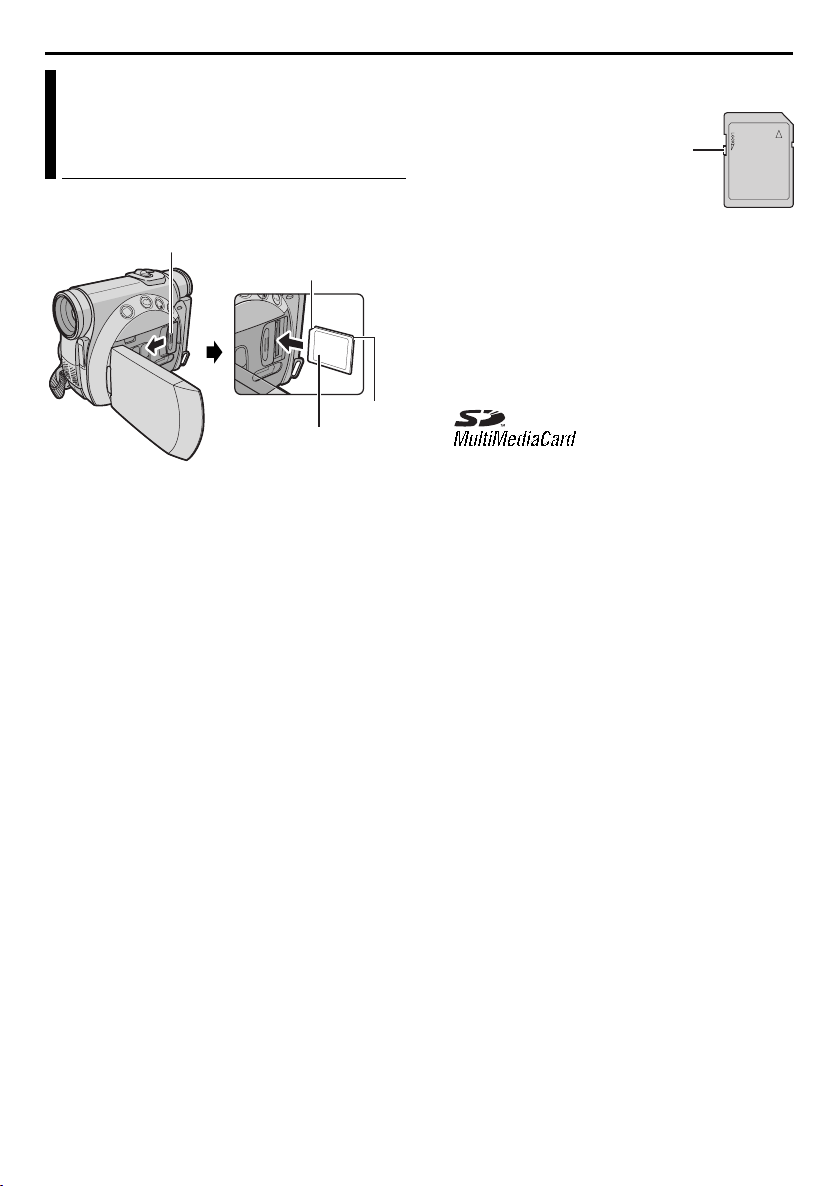
16 PO
Wkładanie karty pamięci
/Wyjmowanie karty
pamięci
Dołączona karta pamięci jest w momencie zakupu
włożona do kamery.
Pokrywa karty (MEMORY CARD)
Ścięty róg
Karta
Etykieta
1 Upewnij się, czy zasilanie kamery jest
wyłączone.
2 Otwórz pokrywę karty (MEMORY CARD).
3 Aby włożyć kartę pamięci, włóż ją starannie,
ściętym rogiem skierowanym do wewnątrz.
Aby wyjąć kartę pamięci, naciśnij ją
jednokrotnie. Kiedy karta pamięci zostanie
wysunięta z kamery, wyciągnij ją.
● Nie dotykaj styków na odwrocie karty.
4 Zamknij pokrywę karty.
pamięci
Ochrona ważnych plików (dostępna tylko dla
kart pamięci SD)...
Przełącznik nagrywania/
ochrony przed skasowaniem
Przesuń przełącznik nagrywania/ochrony przed
skasowaniem z boku karty pamięci w kierunku
“LOCK”. Zabezpiecza to kartę pamięci przed
ponownym nagraniem. Aby nagrywać na takiej
karcie pamięci, przed włożeniem jej przesuń
przełącznik z powrotem do położenia przeciwnego
do “LOCK”.
UWAGI:
● Używaj wyłącznie kart pamięci SD oznaczonych
“ ” lub kart multimedialnych oznaczonych
“”.
● Karty pamięci niektórych producentów nie są
kompatybilne z tą kamerą. Przed zakupem karty
pamięci poradź się jej producenta lub
sprzedawcy.
● Przed użyciem nowej karty pamięci, musi być
ona SFORMATOWANA. (墌 str. 30)
UWAGA:
Nie wkładaj ani nie wyjmuj karty pamięci, kiedy
kamera jest włączona, ponieważ może to
spowodować uszkodzenie karty pamięci lub
spowodować, że kamera nie będzie mogła
rozpoznać, czy karta jest włożona czy nie.
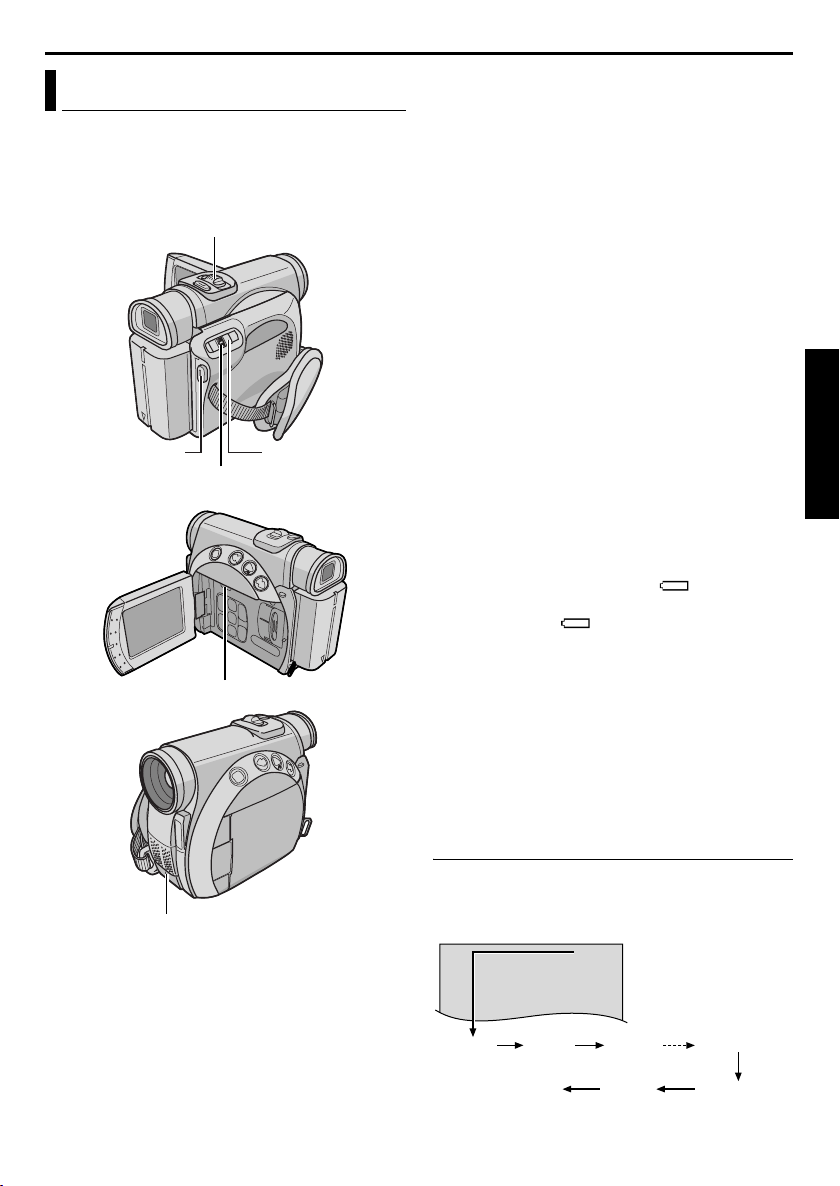
NAGRYWANIE OBRAZÓW
0h25
m
PO 17
Podstawy nagrywania
UWAGA:
Przed kontynuowaniem, wykonaj procedury
wymienione poniżej:
● Zasilanie (墌 str. 10)
● Wkładanie kasety (墌 str. 15)
Dźwignia dużych zbliżeń (VOL.)
Przycisk
rozpoczęcia/
zakończenia
nagrywania
Przełącznik VIDEO/MEMORY
Przycisk
blokady
Przełącznik
zasilania
4 Ustaw przełącznik zasilania na “A” lub “M”,
naciskając jednocześnie przycisk blokady na
przełączniku.
● Lampka
a kamera wejdzie w tryb gotowości do
nagrywania. Wyświetlane jest “PAUSE”.
POWER/CHARGE zapali się,
5 Aby rozpocząć nagrywanie, naciśnij przycisk
rozpoczęcia/zakończenia nagrywania. Kiedy
trwa nagrywanie, lampka sygnalizacyjna zapala
się, a “T REC” pojawia się na ekranie.
6 Aby zakończyć nagrywanie, naciśnij przycisk
rozpoczęcia/zakończenia nagrywania
ponownie. Kamera wejdzie ponownie w tryb
gotowości do nagrywania.
UWAGI:
● Obraz nie będzie pojawiał się jednocześnie na
monitorze i w wizjerze oprócz nagrywania
z podglądem (墌 str. 18).
● Jeżeli kamera będzie pozostawała w trybie
gotowości do nagrywania przez 5 minut,
zasilanie wyłączy się automatycznie. Aby
ponownie włączyć kamerę, schowaj i ponownie
wyciągnij wizjer lub zamknij i ponownie otwórz
monitor ciekłokrystaliczny.
● Wskaźniki na monitorze ciekłokrystalicznym/w
wizjerze:
• Podczas zasilania z akumulatora: wyświetlony
jest wskaźnik akumulatora “ ”. (墌 str. 84)
• Podczas zasilania z gniazdka: wskaźnik
akumulatora “ ” nie jest wyświetlony.
● Jeżeli pomiędzy nagranymi ujęciami na taśmie
pozostawiony jest pusty fragment, kod czasu jest
przerwany i podczas montażu taśmy mogą
pojawić się błędy. Aby tego uniknąć, patrz
“Nagrywanie od środka taśmy” (墌 str. 19).
● Aby wyłączyć lampkę sygnalizacyjną lub sygnał
dźwiękowy, 墌 str. 31, 37.
● Aby nagrywać w trybie LP (Long Play),
墌 str. 31, 34.
● Inne uwagi 墌 str. 68.
Lampka sygnalizacyjna
(Pali się, kiedy trwa nagrywanie.)
1 Zdejmij pokrywę obiektywu.
2 Otwórz całkowicie monitor ciekłokrystaliczny
lub wyciągnij całkowicie wizjer.
3 Ustaw przełącznik VIDEO/MEMORY na
“VIDEO”.
Pozostała długość taśmy
Na wyświetlaczu pojawi się przybliżony pozostały
czas taśmy. “–h––m” oznacza, że kamera
oblicza pozostały czas. Kiedy pozostała długość
osiągnie 2 minuty, zacznie migać wskaźnik.
– h– – m1 h 0 m0
(Trwa obliczanie)
(Miga) (Miga) (Miga)
h 5 9
0
h 3
0
h 2
m
m0 h 1 m0 h 0 m
m
NAGRYWANIE I ODTWARZANIE OBRAZÓW
NAGRYWANIE I ODTWARZANIE OBRAZÓW
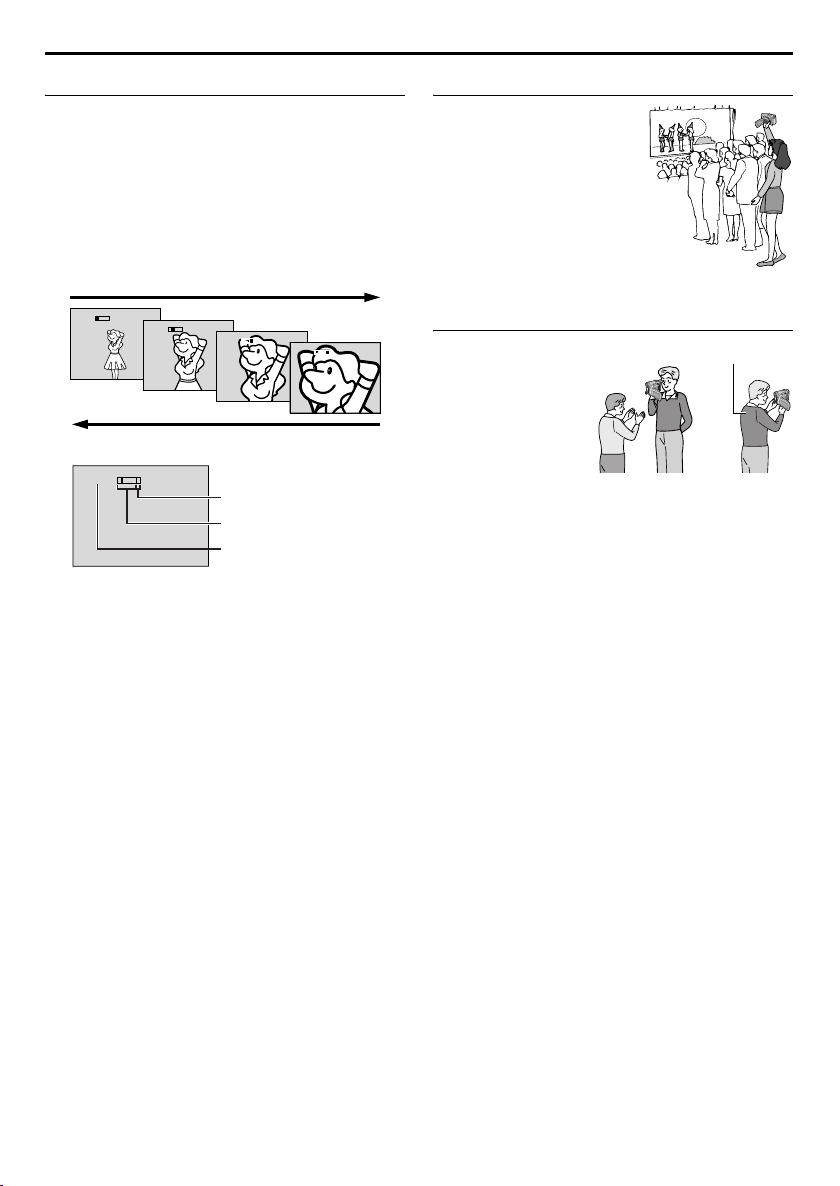
18 PO
Zbliżanie
Pozwala na zbliżanie/oddalanie lub na ciągłą
zmianę powiększenia obrazu.
Zbliżanie
Przesuń dźwignię dużych zbliżeń w stronę “T”.
Oddalanie
Przesuń dźwignię dużych zbliżeń w stronę “W”.
● Im dalej będziesz przesuwał dźwignię dużych
zbliżeń, tym szybsze będzie zbliżanie.
Zbliżanie (T: ujęcie z daleka)
1xW
T
10xW
T
20xW
T
40xW
T
Oddalanie (W: szeroki kąt)
10xW
T
UWAGI:
● Podczas zbliżania ostrość może być niestabilna.
W takim przypadku ustaw zbliżenie w trybie
gotowości do nagrywania, ustaw ostrość ręcznie
(墌 str. 45), wykonaj zbliżenie lub oddalenie
w trybie nagrywania.
● Zbliżanie jest możliwe do 200X lub może być
przełączone na 10X powiększenie przy użyciu
zbliżania optycznego. (墌 str. 35)
● Powiększanie przy zbliżaniu ponad 10X
dokonuje się dzięki cyfrowemu przetwarzaniu
obrazu i dlatego jest nazywane zbliżaniem
cyfrowym.
● Podczas zbliżania cyfrowego jakość obrazu
może być niższa.
● Cyfrowe zbliżanie nie może być używane, kiedy
przełącznik VIDEO/MEMORY jest ustawiony na
“MEMORY”.
● Filmowanie z bliskiej odległości (nawet
z odległości 5 cm od obiektu) jest możliwe, kiedy
dźwignia silnych zbliżeń jest przesunięta do
końca w stronę “W”. Zobacz też “TELE MACRO”
w menu MANUAL na stronie 36.
● Inne uwagi 墌 str. 68.
Zakres zbliżania
cyfrowego
Zakres powiększeń
10X (optycznych)
Przybliżony stopień
powiększenia
Zdjęcia reporterskie
W niektórych sytuacjach
filmowanie z różnych kątów
może dać dramatyczniejsze
efekty. Trzymaj kamerę
w żądanym położeniu
i przechyl monitor
ciekłokrystaliczny
w najwygodniejszy sposób.
Można go obracać o 270°
(90° w dół, 180° w górę).
Nagrywanie z podglądem
Osoba, którą
filmujesz, może
widzieć siebie na
monitorze
ciekłokrystalicznym;
możesz również
filmować iwidzieć
siebie w monitorze.
1) Otwórz monitor
ciekłokrystaliczny i przechyl go o 180°, aby
skierować go do przodu.
● Jeśli w tym samym czasie wyciągnięty
zostanie wizjer, zostanie on uruchomiony.
2) Skieruj obiektyw w kierunku obiektu (w
przypadku nagrywania samego siebie – Twojej
osoby) i rozpocznij nagrywanie.
● Podczas nagrywania z podglądem obraz
w monitorze jest odwrócony, tak jak w lustrze.
Jednakże, rzeczywisty obraz nie jest
odwrócony.
Nagrywanie samego siebie
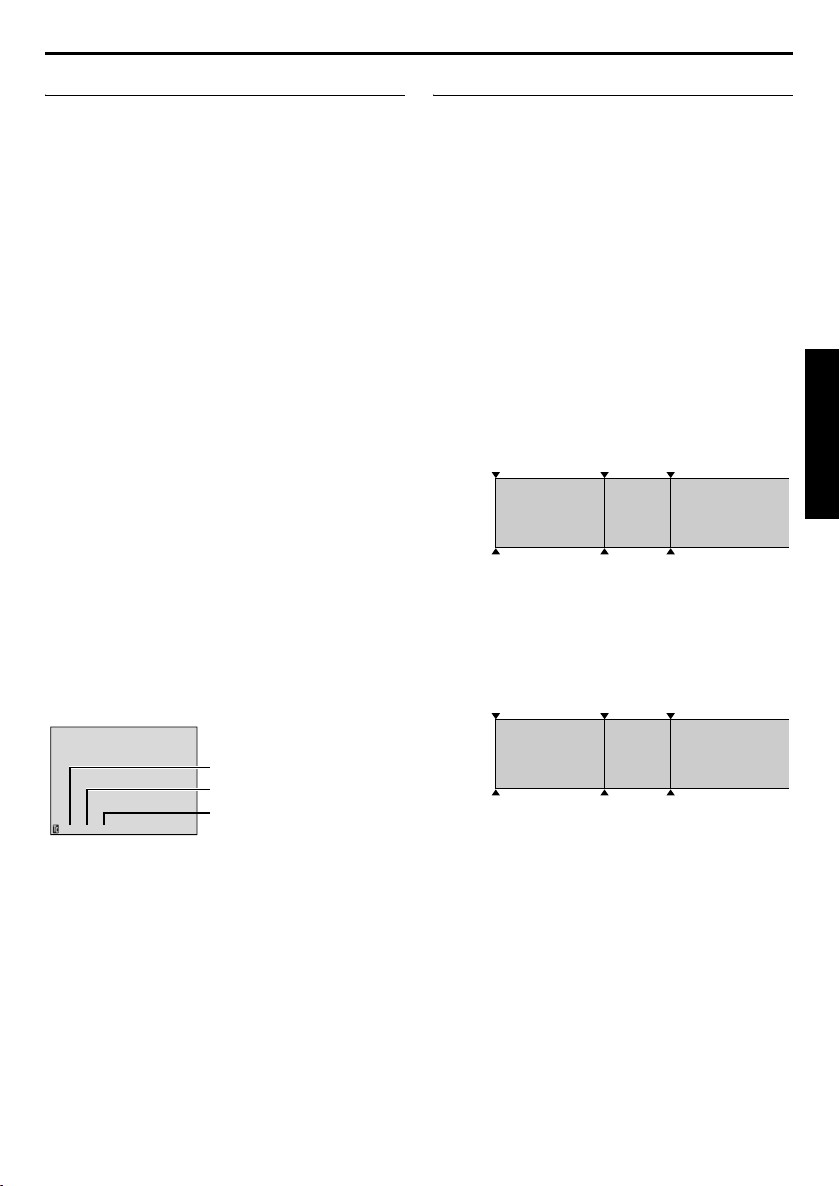
PO 19
Kod czasu
Podczas nagrywania na taśmie nagrywany jest kod
czasu. Służy on określaniu położenia na taśmie
nagranego ujęcia podczas odtwarzania.
Jeżeli nagrywanie rozpocznie się od pustego
fragmentu, kod czasu rozpocznie się od “00:00:00”
(minuty:sekundy:ramka). Jeżeli nagrywanie
rozpocznie się od końca poprzednio nagranego
ujęcia, kod czasu będzie kontynuacją starego
kodu.
Kod czasu jest niezbędny do przeprowadzenia
montażu w przypadkowej kolejności (墌 str. 60 –
65). Jeżeli podczas nagrywania na taśmie
pozostawiony zostanie pusty fragment, kod czasu
zostanie przerwany. Kiedy nagrywanie zostanie
wznowione, kod czasu zacznie się znów od
“00:00:00”. Oznacza to, że kamera może nagrać
takie same kody czasów jak już istniejące
w poprzednio nagranych ujęciach. Aby temu
zapobiec, w następujących przypadkach wykonaj
“Nagrywanie od środka taśmy” (墌 str. 19).
● Podczas nagrywania na nowo po odtwarzaniu
nagranej taśmy.
● Kiedy zasilanie zostanie przerwane podczas
nagrywania.
● Kiedy taśma zostanie wyjęta i ponownie włożona
podczas nagrywania.
● Podczas nagrywania na częściowo nagranej
taśmie.
● Podczas nagrywania na pustym fragmencie
położonym w środku taśmy.
● Podczas ponownego nagrywania po poprzednim
nagrywaniu, a następnie otwarciu/zamknięciu
pokrywy kieszeni kasety.
Wyświetlacz
12:34:24
Ramki nie są
wyświetlane podczas
nagrywania.
Minuty
Sekundy
Ramki
(25 ramek = 1 sekunda)
Nagrywanie od środka taśmy
1) Odtwórz taśmę lub użyj funkcji wyszukiwania
luki (墌 str. 21), aby znaleźć miejsce, w którym
chcesz rozpocząć nagrywanie, a następnie
włącz tryb odtwarzania obrazu zatrzymanego.
(墌 str. 20)
2) Ustaw przełącznik zasilania na “A” lub “M”,
naciskając jednocześnie przycisk blokady
znajdujący się na przełączniku, a następnie
rozpocznij nagrywanie.
UWAGI:
● Kod czasu nie może być wyzerowany.
● Podczas przewijania do przodu i do tyłu
wskaźnik kodu czasu nie zmienia się płynnie.
● Kod czasu jest wyświetlany tylko, kiedy “TIME
CODE” jest ustawione na “ON”. (墌 str. 38)
Kiedy na taśmie nagrany jest pusty fragment
Kod czasu
00:00:00
Taśma
Miejsce
rozpoczęcia
filmowania
Prawidłowe nagrywanie
Kod czasu
00:00:00
Taśma
Miejsce
rozpoczęcia
filmowania
Kod czasu
05:43:21
Poprzednio
nagrane
ujęcie
zakończenia
filmowania
Kod czasu
05:43:21
Poprzednio
nagrane
ujęcie
Miejsce
rozpoczęcia
filmowania
Pusty
fragment
Miejsce
Nowe
ujęcie
Kod czasu
00:00:00
Nowo nagrane
ujęcie
Miejsce
rozpoczęcia
filmowania
Kod czasu
05:44:00
Ostatnie
ujęcie
Miejsce
rozpoczęcia
filmowania
NAGRYWANIE I ODTWARZANIE OBRAZÓW
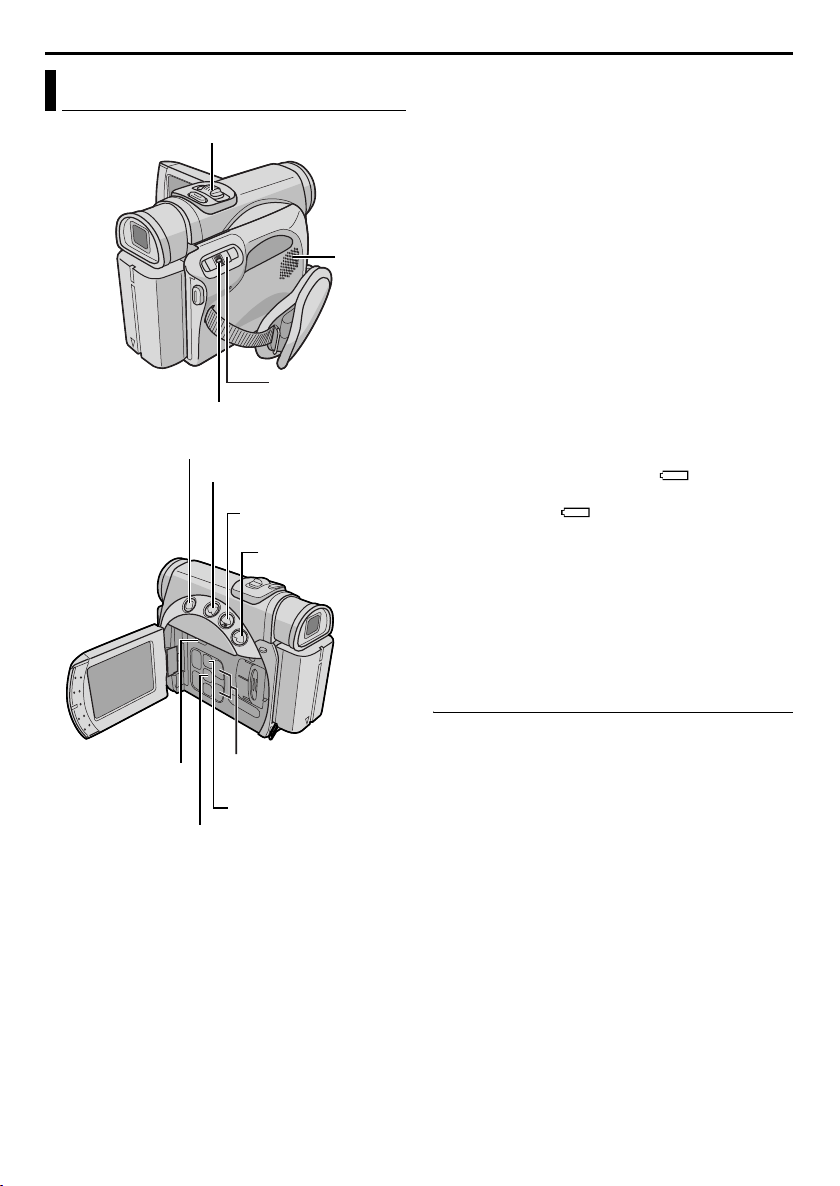
20 PO
ODTWARZANIE OBRAZÓW
Odtwarzanie normalne
Dźwignia dużych zbliżeń (VOL.)
Głośnik
Przełącznik
Przycisk blokady
Przycisk zatrzymania (STOP (8))
Przycisk przewijania do tyłu
zasilania
(REW (3))
Przycisk odtwarzania/
pauzy (PLAY (4/9))
Przycisk przewijania
do przodu (FF (5))
UWAGI:
● Wyczyść głowice wideo przy pomocy dodatkowej
kasety czyszczącej na sucho, kiedy:
• Brak obrazu podczas odtwarzania.
• Pojawianie się fragmentów zakłóceń podczas
odtwarzania.
Szczegóły 墌 str. 75.
● Jeżeli tryb zatrzymania będzie włączony
nieprzerwanie przez 5 minut przy zasilaniu
z akumulatora, kamera wyłączy się
automatycznie. Aby włączyć ją ponownie, ustaw
przełącznik zasilania na “OFF”, a następnie na
“PLAY”.
● Odtwarzany obraz można oglądać na monitorze
ciekłokrystalicznym, w wizjerze lub
wpodłączonym telewizorze. (墌 str. 22)
● Można również oglądać odtwarzany obraz na
monitorze ciekłokrystalicznym obróconym o 180°
i dociśniętym do kamery.
● Wskaźniki na monitorze ciekłokrystalicznym/w
wizjerze:
• Podczas zasilania z akumulatora: wyświetlony
jest wskaźnik akumulatora “ ”. (墌 str. 84)
• Podczas zasilania z gniazdka: wskaźnik
akumulatora “ ” nie jest wyświetlony.
● Kiedy do złącza S/AV podłączony jest przewód,
zgłośnika nie słychać dźwięku.
Regulacja głośności...
Przesuń dźwignię dużych zbliżeń (VOL.) w stronę
“+”, aby zwiększyć głośność, lub w stronę “–”, aby
ją zmniejszyć.
Przełącznik
VIDEO/MEMORY
Przycisk SELECT/SET
Przycisk +/-
Przycisk MENU
1 Włóż kasetę. (墌 str. 15)
2 Ustaw przełącznik VIDEO/MEMORY na
“VIDEO”.
3 Ustaw przełącznik zasilania na “PLAY”,
naciskając jednocześnie przycisk blokady
znajdujący się na przełączniku.
4 Aby rozpocząć odtwarzanie, naciśnij
PLAY (4/9).
5 Aby zakończyć odtwarzanie, naciśnij
STOP (8).
● W trybie zatrzymania, naciśnij REW (3),
aby przewinąć taśmę do tyłu, lub FF (5),
aby przewinąć do przodu.
Odtwarzanie obrazu
zatrzymanego
Robi pauzę podczas odtwarzania obrazów.
1) Naciśnij PLAY (4/9) podczas odtwarzania.
2) Aby wznowić normalne odtwarzanie, naciśnij
PLAY (4/9) ponownie.
● Jeżeli odtwarzanie obrazu zatrzymanego jest
włączone dłużej niż około 3 minuty, włączony
zostanie automatycznie tryb zatrzymania
kamery.
● Obraz może nie zatrzymać się natychmiast
po naciśnięciu PLAY (4/9), ponieważ
kamera stabilizuje zatrzymany obraz.

PO 21
Wyszukiwanie błyskawiczne
Pozwala na wyszukiwanie z dużą prędkością
w obu kierunkach podczas odtwarzania obrazów.
1) Naciśnij podczas odtwarzania FF (5), aby
wyszukiwać do przodu, lub REW (3), aby
wyszukiwać do tyłu.
2) Aby wznowić odtwarzanie normalne, naciśnij
PLAY (4/9).
● Naciśnij i przytrzymaj FF (5) lub REW
(3) podczas odtwarzania. Wyszukiwanie
będzie trwało, kiedy przycisk będzie
przytrzymany. Kiedy zwolnisz przycisk,
powróci normalne odtwarzanie.
● Podczas wyszukiwania błyskawicznego na
ekranie pojawia się lekki efekt mozaiki. Nie
oznacza to usterki.
UWAGA:
Podczas wyszukiwania
błyskawicznego fragmenty
obrazu mogą nie być wyraźnie
widoczne, zwłaszcza po lewej
stronie ekranu.
Wyszukiwanie luki
Pomaga odnaleźć miejsce, w którym powinno
rozpoczynać się nagrywanie od środka taśmy, aby
uniknąć przerwania kodu czasu. (墌 str. 19)
1 Włóż kasetę. (墌 str. 15)
2 Ustaw przełącznik VIDEO/MEMORY na
“VIDEO”.
3 Ustaw przełącznik zasilania na “PLAY”,
naciskając jednocześnie przycisk blokady
znajdujący się na przełączniku.
4 Naciśnij MENU. Pojawi się ekran menu.
5 Naciśnij + lub –, aby wybrać “t VIDEO”,
inaciśnij SELECT/SET.
6 Naciśnij + lub –, aby wybrać “BLANK SRCH”,
inaciśnij SELECT/SET. Pojawi się podmenu.
7 Naciśnij + lub –, aby
wybrać “EXECUTE”,
inaciśnij SELECT/
SET.
● Pojawi się
wskaźnik “BLANK
SEARCH”,
a kamera
automatycznie zacznie wyszukiwanie do
przodu lub do tyłu, a następnie zatrzyma się
w miejscu na taśmie znajdującym się około
3 sekund przed początkiem znalezionej
przerwy.
● Aby wyłączyć wyszukiwanie luki w trakcie
trwania, naciśnij STOP (8).
BLANK SEARCH
PUSH "STOP" BUTTON
TO CANCEL
UWAGI:
● Przed rozpoczęciem wyszukiwania luki, jeżeli
aktualnym położeniem jest przerwa, kamera
będzie wyszukiwać do tyłu. Jeżeli aktualne
położenie znajduje się na nagranej części,
kamera będzie wyszukiwała do przodu.
● Wyszukiwanie luki nie działa, jeżeli dla taśmy
wyświetlone zostało “HEAD CLEANING
REQUIRED. USE CLEANING CASSETTE”.
● Jeżeli podczas wyszukiwania luki osiągnięty
zostanie początek lub koniec taśmy, kamera
zatrzyma się automatycznie.
● Pusty fragment krótszy niż 5 sekund może nie
zostać odkryty.
● Odnaleziony pusty fragment może znajdować się
pomiędzy nagranymi ujęciami. Przed
rozpoczęciem nagrywania upewnij się, czy za
pustym fragmentem nie jest nagrane żadne
ujęcie.
Odtwarzanie w zwolnionym
tempie
Odtwarzanie klatka po klatce
Zbliżanie przy odtwarzaniu
Efekty specjalne przy odtwarzaniu
Dostępne tylko przy pomocy pilota (dołączony).
(墌 str. 58)
NAGRYWANIE I ODTWARZANIE OBRAZÓW
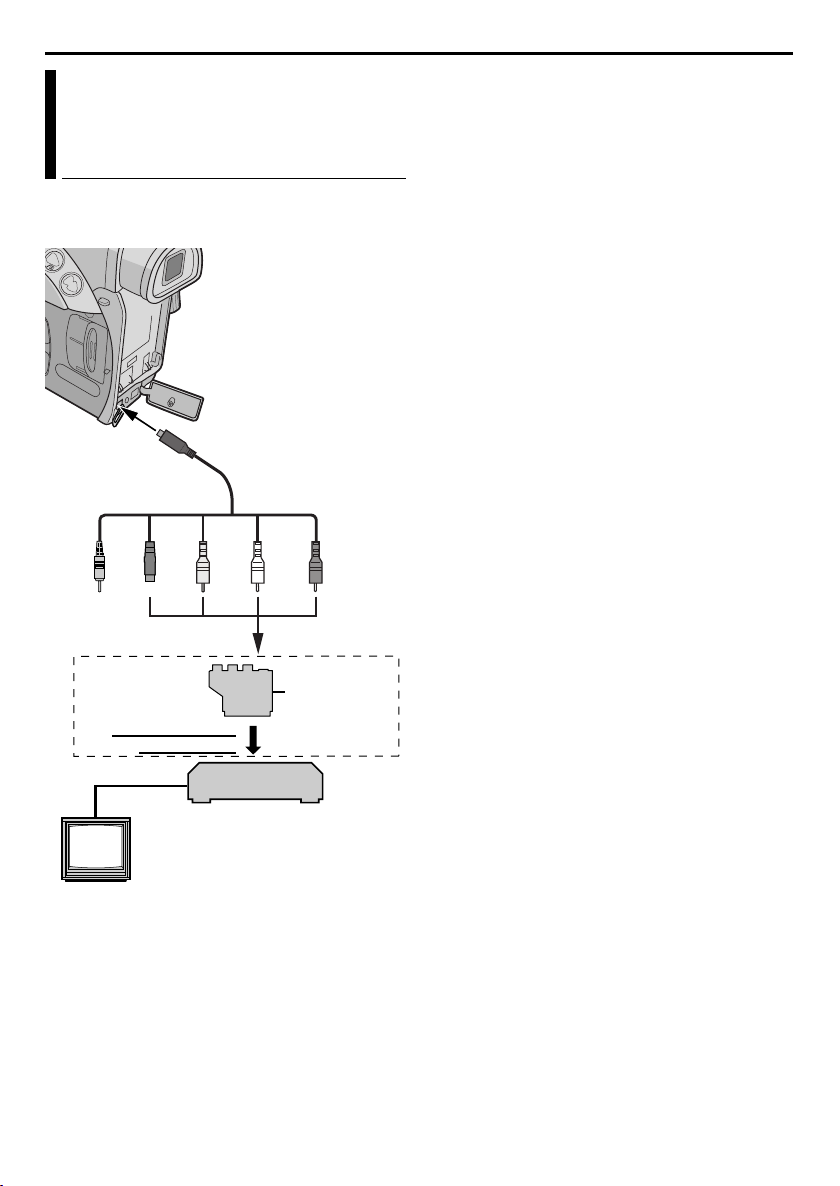
22 PO
ODTWARZANIE OBRAZÓW (ciąg dalszy)
Podłączenie do
telewizora lub
magnetowidu
Oto niektóre podstawowe typy podłączeń. Przy
dokonywaniu podłączeń, skonsultuj się z instrukcją
obsługi magnetowidu i telewizora.
Kabel S/AV/Montażowy
(dołączony)
Do S/AV
AB C D
Adapter kabla****
Do telewizora lub
magnetowidu
Magnetowid
Tel ewi zor
*Podłącz, kiedy telewizor/magnetowid posiada
złącza wejściowe S-VIDEO IN i A/V. W takim
przypadku nie jest konieczne podłączenie
żółtego kabla wideo.
** Podłącz, kiedy telewizor/magnetowid posiada
tylko złącza wejściowe A/V.
*** Nie jest wymagane przy oglądaniu wyłącznie
obrazów zatrzymanych.
**** Jeżeli magnetowid posiada złącze SCART,
użyj dołączonego adaptera kabla.
A Nie podłączony
B Czarny do S-VIDEO IN*
C Żółty do VIDEO IN**
D Biały do AUDIO L IN***
E Czerwony do AUDIO R IN***
E
Przełącznik
wyboru
wyjścia wideo
“Y/C”/“CVBS”
UWAGA:
Ustaw przełącznik wyboru wyjścia wideo
adaptera kabla w zależności od potrzeb:
Y/C: Podczas podłączania do telewizora lub
magnetowidu przyjmującego sygnały Y/C
iużywającego kabla S-Video.
CVBS: Podczas podłączania do telewizora lub
magnetowidu nie przyjmującego sygnałów Y/C
iużywającego kabla audio/wideo.
1 Upewnij się, czy wszystkie urządzenia są
wyłączone.
2 Podłącz kamerę do telewizora lub magnetowidu
tak, jak pokazano na rysunku.
Podczas używania magnetowidu, przejdź do
kroku 3.
Jeżeli nie, przejdź do kroku 4.
3 Podłącz wyjście magnetowidu do wejścia
telewizora, korzystając z instrukcji obsługi
magnetowidu.
4 Włącz kamerę, magnetowid i telewizor.
5 Ustaw magnetowid na jego tryb wejściowy
AUX, a telewizor w jego tryb VIDEO.
Wybór, czy następujące wyświetlenia mają
pojawiać się wpodłączonym telewizorze czy
nie...
● Data/czas
Ustaw “DATE/TIME” na “AUTO”, “ON” lub “OFF”.
(墌 str. 31, 41)
Lub naciśnij DISPLAY w pilocie, aby włączyć/
wyłączyć wskaźnik daty.
● Kod czasu
Ustaw “TIME CODE” na “ON” lub “OFF”.
(墌 str. 31, 41)
● Wskaźniki inne niż daty/czasu i kodu czasu
Ustaw “ON SCREEN” na “OFF”, “LCD” lub “LCD/
TV”. (墌 str. 31, 41)
UWAGI:
● Zalecane jest używanie jako źródła zasilania
zasilacza sieciowego zamiast akumulatora.
(墌 str. 11)
● Aby śledzić obraz i dźwięk z kamery bez
wkładania taśmy lub karty pamięci, ustaw
przełącznik zasilania kamery na “A” lub “M”,
anastępnie ustaw telewizor na odpowiedni tryb
wejściowy.
● Koniecznie ustaw głośność telewizora na
najmniejszą, aby uniknąć nagłego uderzenia
dźwięku, kiedy kamera zostanie włączona.
● Jeżeli telewizor lub głośniki nie są specjalnie
ekranowane, nie ustawiaj głośników blisko
telewizora, ponieważ w obrazie odtwarzanym
zkamery mogą pojawić się zakłócenia
interferencyjne.
● Kiedy do złącza S/AV jest podłączony kabel,
zgłośnika nie słychać dźwięku.
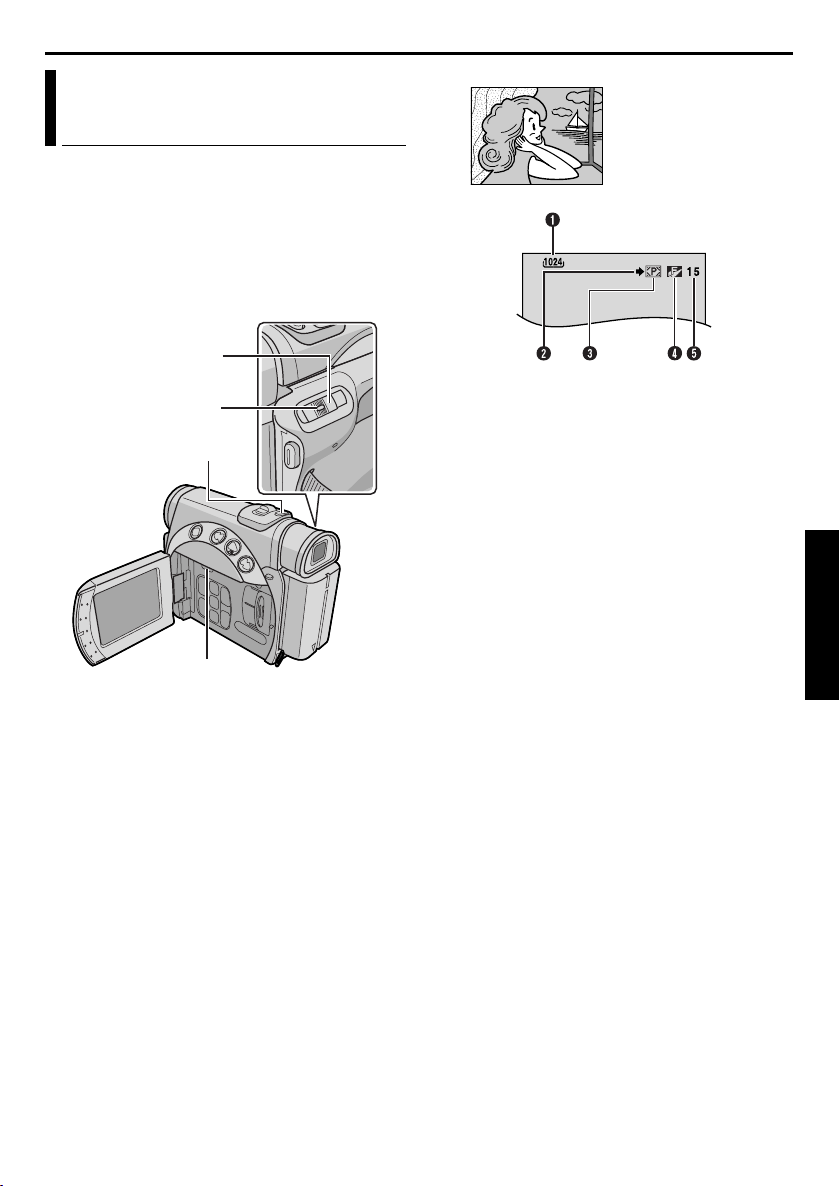
NAGRYWANIE I ODTWARZANIE PRZY UŻYCIU CYFROWEGO APARATU FOTOGRAFICZNEGO (D.S.C.)
WYKONYWANIE ZDJĘĆ
Proste zdjęcia (D.S.C.
Snapshot)
Można używać kamery jako cyfrowego aparatu
fotograficznego do robienia zdjęć. Zdjęcia są
przechowywane na karcie pamięci.
UWAGA:
Przed kontynuowaniem, wykonaj procedury
wymienione poniżej:
● Zasilanie (墌 str. 10)
● Wkładanie karty pamięci (墌 str. 16)
Przełącznik zasilania
Przycisk blokady
Przycisk SNAPSHOT
Przełącznik VIDEO/MEMORY
1 Zdejmij pokrywę obiektywu.
2 Otwórz całkowicie monitor ciekłokrystaliczny
lub wyciągnij całkowicie wizjer.
3 Ustaw przełącznik VIDEO/MEMORY na
“MEMORY”.
4 Ustaw przełącznik zasilania na “A” lub “M”,
naciskając jednocześnie przycisk blokady na
przełączniku.
5 Naciśnij SNAPSHOT. Wskaźnik “O” pojawi
się w momencie robienia zdjęcia.
● Zdjęcia są nagrywane w trybie zdjęć bez
ramki.
● Aby skasować niepotrzebne zdjęcia, patrz
“Kasowanie plików” (墌 str. 28).
● Kiedy nie chcesz słyszeć dźwięku migawki,
ustaw “BEEP” na “OFF”. (墌 str. 31, 37)
● Aby zmienić rozmiar i/lub jakość obrazu
墌 str. 31, 39.
PO 23
Tryb zdjęć bez ramki
Słychać dźwięk
zamykającej się
migawki.
A Rozmiar obrazu (墌 str. 39, 82)
B Ikona robienia zdjęcia (墌 str. 82)
C Ikona karty (墌 str. 82)
D Jakość zdjęcia (墌 str. 39, 82)
E Pozostała liczba zdjęć (墌 str. 82)
UWAGI:
● Nawet jeśli “DIS” jest ustawione na “ON”
(墌 str. 36), stabilizator będzie wyłączony.
● Jeżeli program automatycznej ekspozycji
z efektami specjalnymi (墌 str. 33) jest włączony,
niektóre jego tryby nie działają podczas robienia
zdjęć. W takim przypadku ikona miga.
● Jeżeli zdjęcie nie zostanie wykonane przez około
5 minut, kiedy przełącznik zasilania jest
wpołożeniu “A” lub “M” i kamera jest zasilana
z akumulatora, kamera wyłączy się
automatycznie w celu oszczędzania energii. Aby
ponownie wykonywać zdjęcia, schowaj
iwyciągnij ponownie wizjer lub zamknij i otwórz
ponownie monitor ciekłokrystaliczny.
● Tryb fotografii seryjnej (墌 str. 43) jest wyłączony,
kiedy przełącznik VIDEO/MEMORY jest
ustawiony na “MEMORY”.
● Kiedy do złącza S/AV podłączony jest przewód,
zgłośnika nie słychać dźwięku.
● Zrobione zdjęcia są zgodne z DCF (Design rule
for Camera File system — zasady projektowe
systemu plików kamery). Nie są one
kompatybilne z urządzeniami niezgodnymi
z DCF.
CYFROWEGO APARATU FOTOGRAFICZNEGO (D.S.C.)
NAGRYWANIE I ODTWARZANIE PRZY UŻYCIU
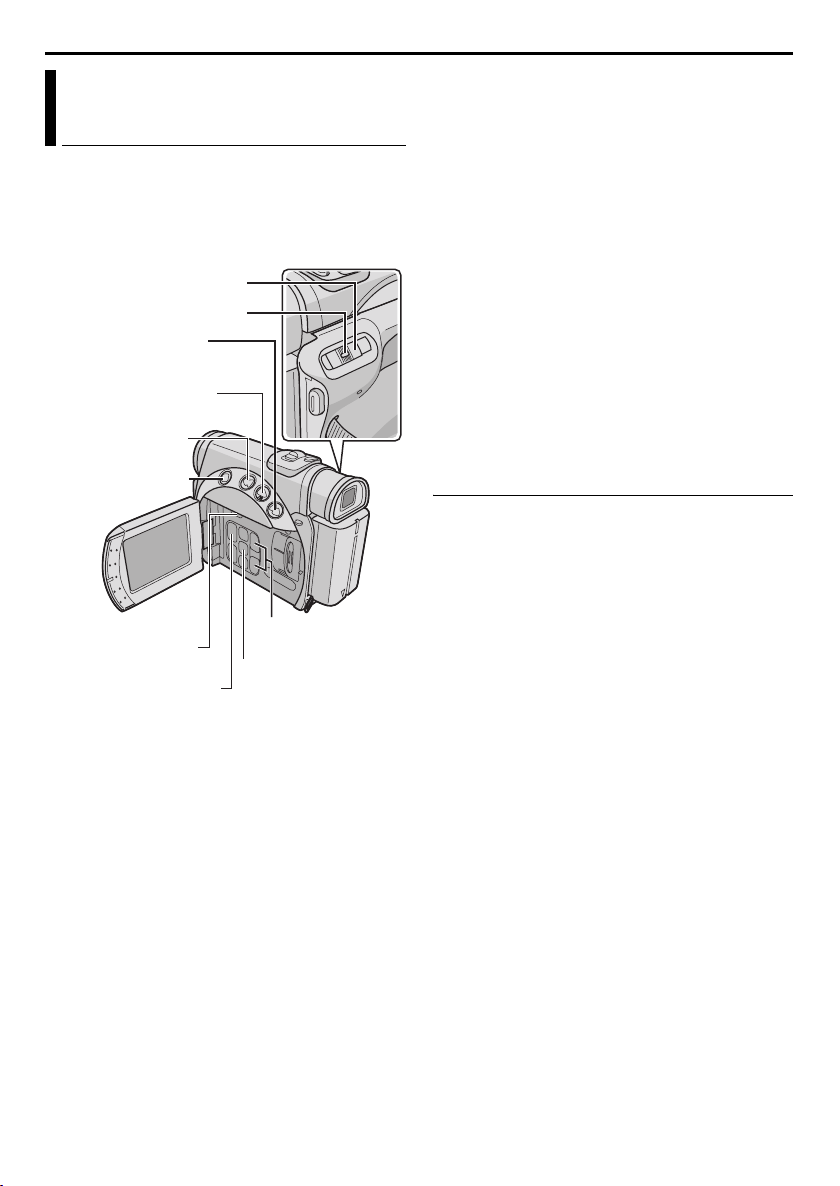
24 PO
OGLĄDANIE ZDJĘĆ
Normalne oglądanie
zdjęć
Zdjęcia wykonane przy pomocy kamery są
automatycznie numerowane, a następnie
przechowywane w kolejności na karcie pamięci.
Można oglądać przechowywane zdjęcia, jedno na
raz, w podobny sposób do przeglądania albumu
z fotografiami.
Przełącznik zasilania
Przycisk blokady
Przycisk przewijania
do przodu (FF (5))
Przycisk. odtwarzania/
pauzy (PLAY (4/9))
Przycisk przewijania
do tyłu (REW (3))
Przycisk zatrzymania
(STOP (8))
Przełącznik
VIDEO/MEMORY
Przycisk INFO
Przycisk +/-
Przycisk SELECT/SET
● Naciskając INFO, uzyskuje się szczegółowe
informacje o wyświetlanym pliku. (墌 str. 26)
● Można także wyszukiwać żądane pliki przy
pomocy ekranu indeksów. (墌 str. 26)
● Można wyłączyć wyświetlacz ekranowy.
(墌 str. 26)
UWAGI:
● Nawet jeśli zrobisz nowe zdjęcie po odtworzeniu
zdjęcia o niższym numerze, nie zostanie ono
zapisane na istniejącym zdjęciu, ponieważ nowe
zdjęcia są automatycznie zapisywane po
ostatnio zapisanym.
● Zdjęcia zrobione w rozmiarze pliku innym niż
“640 x 480”, “1024 x 768”, “1280 x 960”
i “1600 x 1200” w innych urządzeniach, będą
wyświetlane jako miniatury. Miniatury te nie
mogą być przesłane do komputera.
● Zdjęcia zrobione w urządzeniach niezgodnych
z DCF (np. JVC GR-DVM70), nie mogą być
oglądane w kamerze; wyświetlane będzie
“UNSUPPORTED FILE!”.
Zbliżanie przy odtwarzaniu
Dostępne tylko przy pomocy pilota (dołączony).
(墌 str. 58)
1 Włóż kartę pamięci. (墌 str. 16)
2 Ustaw przełącznik VIDEO/MEMORY na
“MEMORY”.
3 Ustaw przełącznik zasilania na “PLAY”,
naciskając jednocześnie przycisk blokady
znajdujący się na przełączniku.
4 Otwórz całkowicie monitor ciekłokrystaliczny
lub wyciągnij całkowicie wizjer.
● Wyświetlony zostanie rodzaj ostatnio
oglądanego pliku (IMAGE lub E-MAIL CLIP).
5 Jeżeli pojawi się ekran odtwarzania
wideoklipów (E-MAIL CLIP, 墌 str. 25), naciśnij
SELECT/SET. Pojawi się ekran MEMORY
SELECT.
6 Naciśnij + lub –, aby wybrać “IMAGE”, i naciśnij
SELECT/SET. Pojawi się ekran oglądania zdjęć
(IMAGE).
7 Naciśnij REW (3), aby wyświetlić poprzedni
plik. Naciśnij FF (5), aby wyświetlić następny
plik.
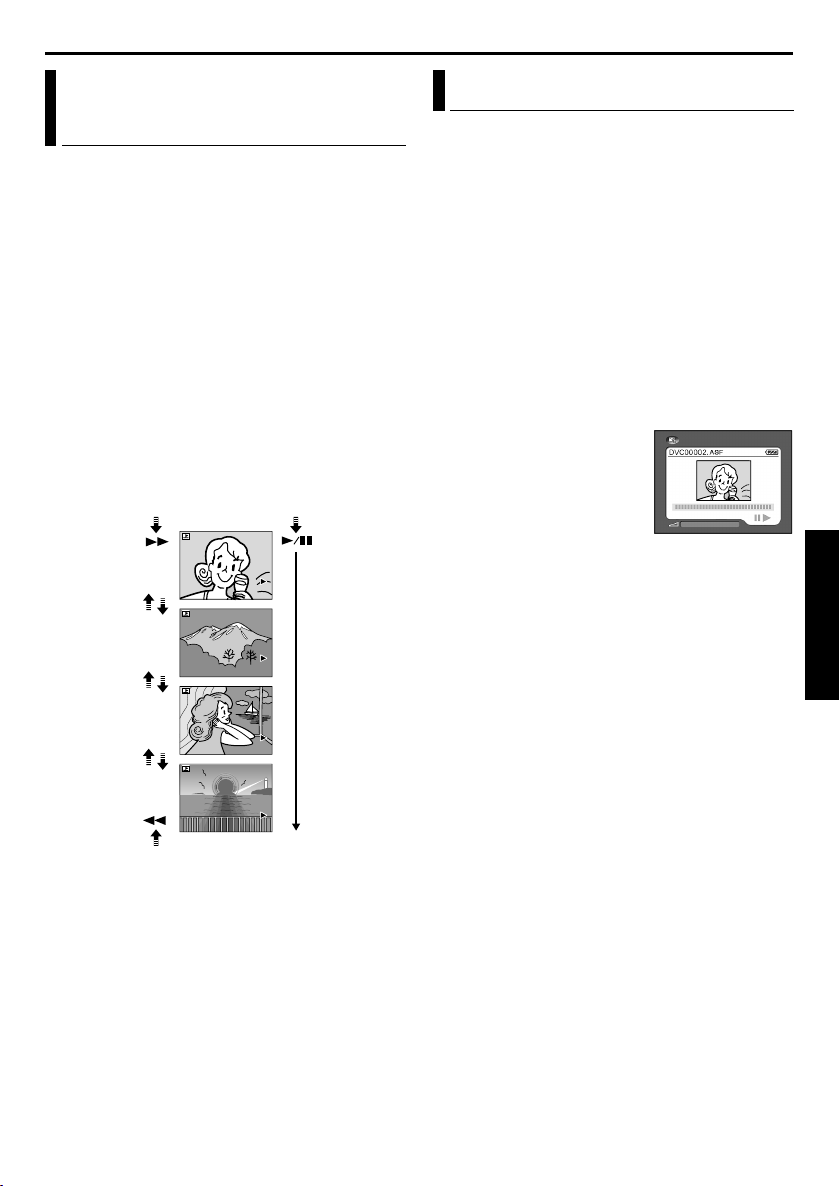
PO 25
Automatyczne oglądanie
zdjęć
Można automatycznie przejrzeć wszystkie zdjęcia
zapisane na karcie pamięci.
1 Wykonaj kroki 1 – 6 w “Normalne oglądanie
zdjęć”.
2 Naciśnij PLAY (4/9), aby rozpocząć
automatyczne oglądanie.
● Jeżeli podczas automatycznego oglądania
naciśniesz REW (3), pliki będą
odtwarzane w malejącej kolejności.
● Jeżeli podczas automatycznego oglądania
naciśniesz FF (5), pliki będą odtwarzane
wrosnącej kolejności.
3 Aby zakończyć automatyczne oglądanie,
naciśnij STOP (8).
[Dla normalnego
oglądania]
Aby wyświetlić następne
zdjęcie
Ekran wyświetlania zdjęć (IMAGE)
[Dla
automatycznego
oglądania]
100-0013
100-0014
100-0015
100-0016
Odtwarzanie wideoklipów
Można oglądać wideoklipy (墌 str. 50) zapisane na
karcie pamięci.
1 Włóż kartę pamięci. (墌 str. 16)
2 Ustaw przełącznik VIDEO/MEMORY na
“MEMORY”.
3 Ustaw przełącznik zasilania na “PLAY”,
naciskając jednocześnie przycisk blokady
znajdujący się na przełączniku.
4 Otwórz całkowicie monitor ciekłokrystaliczny
lub wyciągnij całkowicie wizjer.
● Wyświetlony zostanie rodzaj ostatnio
oglądanego pliku (IMAGE lub E-MAIL CLIP).
5 Jeżeli pojawi się ekran odtwarzania obrazów
(IMAGE), naciśnij SELECT/SET. Pojawi się
ekran MEMORY SELECT.
6 Naciśnij + lub –, aby
wybrać “E-MAIL CLIP”,
i naciśnij SELECT/SET.
Pojawi się ekran
odtwarzania wideoklipów
(E-MAIL CLIP).
7 Naciśnij REW (3), aby
wybrać poprzedni plik. Naciśnij FF (5), aby
wybrać następny plik.
● Naciskając INFO, uzyskuje się szczegółowe
informacje o wyświetlanym pliku. (墌 str. 26)
● Można także wyszukiwać żądane pliki przy
pomocy ekranu indeksów. (墌 str. 26)
8 Aby rozpocząć odtwarzanie, naciśnij
PLAY (4/9).
9 Aby zakończyć odtwarzanie, naciśnij
STOP (8).
E-MAIL CLIP
CYFROWEGO APARATU FOTOGRAFICZNEGO (D.S.C.)NAGRYWANIE I ODTWARZANIE PRZY UŻYCIU
Aby wyświetlić poprzednie zdjęcie
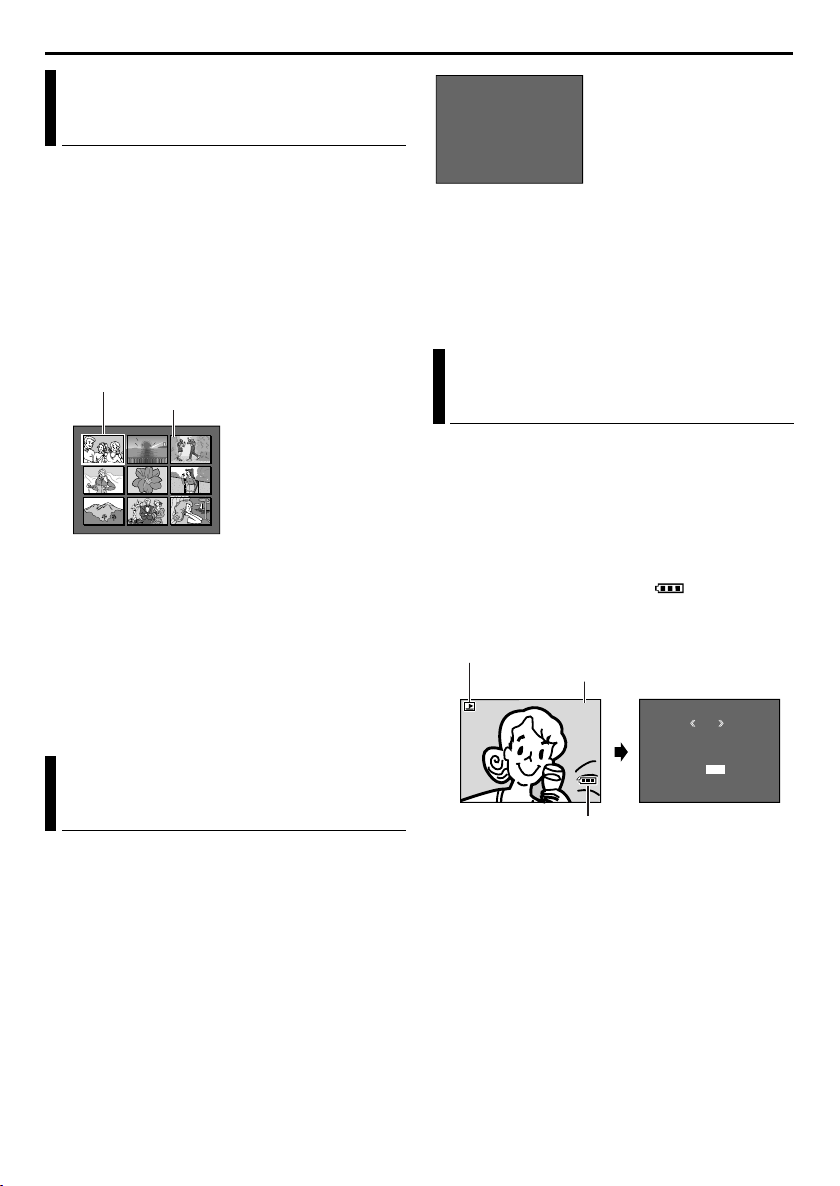
26 PO
OGLĄDANIE ZDJĘĆ (ciąg dalszy)
Odtwarzanie plików
według indeksów
Można oglądać na raz kilka plików zapisanych na
karcie pamięci. Taka możliwość przeglądania
ułatwia odnajdywanie żądanego pliku.
1 W celu odtwarzania według indeksów plików
obrazów, wykonaj 1 – 6 w “Normalne
oglądanie zdjęć” (墌 str. 24).
W celu odtwarzania według indeksów plików
wideoklipów, wykonaj 1 – 6 w “Odtwarzanie
wideoklipów” (墌 str. 25).
2 Naciśnij INDEX. Pojawi się ekran indeksów
wybranego typu plików.
Wybrany plik
1
4
7
3 Naciśnij + lub –, aby przesunąć ramkę na
żądany plik.
● Naciśnij REW (3), aby wyświetlić
poprzednią stronę. Naciśnij FF (5), aby
wyświetlić następną stronę.
4 Naciśnij SELECT/SET. Wyświetlony zostanie
wybrany plik.
● Naciskając INFO, uzyskuje się szczegółowe
informacje o wyświetlanym pliku. (Patrz
poniżej.)
Numer indeksu
3
2
5
6
8 9
Ekran indeksów
F
E
L
I
F
E
T
A
D
E
Z
I
S
T
I
L
A
U
Q
C
E
T
O
R
P
0
1
0
0
0
C
V
D
:
2 7 . 1 0
. 0 3
:
8
6
7
X
4
2
0
1
:
E
N
I
F
:
Y
F
F
O
:
T
Ekran informacyjny
R
G
C
V
J
0
0
1
:
R
E
D
L
O
● Naciśnij ponownie przycisk INFO, aby zamknąć
ekran informacyjny.
UWAGA:
Dla obrazów wykonanych w innych urządzeniach
lub przetworzonych na komputerze, wyświetlane
będzie “QUALITY: – – –”.
Wyłączanie wyświetlacza
ekranowego
1 Wykonaj kroki 1 – 6 w “Normalne oglądanie
zdjęć” (墌 str. 24).
2 Naciśnij MENU. Pojawi się ekran menu.
3 Naciśnij + lub –, aby wybrać “DISPLAY”,
i naciśnij SELECT/SET. Pojawi się podmenu.
4 Naciśnij + lub –, aby wybrać “OFF”, i naciśnij
SELECT/SET. Wskaźnik trybu pracy, numeru
folderu/pliku i akumulatora ( ) znikną.
● Aby ponownie wyświetlić wskaźniki, wybierz
“ON”.
Wskaźnik trybu pracy
Numer folderu/pliku
100-0013
Oglądanie informacji
o pliku
Można uzyskać ważne informacje o pliku
naciskając przycisk INFO podczas odtwarzania
normalnego lub według indeksów.
FOLDER : Nazwa folderu (墌 str. 29)
FILE : Nazwa pliku (墌 str. 29)
DATE : Data powstania pliku
SIZE : Rozmiar obrazu
QUALITY : Jakość obrazu (tylko IMAGE)
TIME : Czas odtwarzania (tylko E-MAIL
CLIP)
PROTECT : Kiedy jest ustawione na “ON”, plik
jest zabezpieczony przed
przypadkowym skasowaniem.
(墌 str. 27)
Wskaźnik akumulatora
DISPLAYM E NU
OFF
ON
RETURN
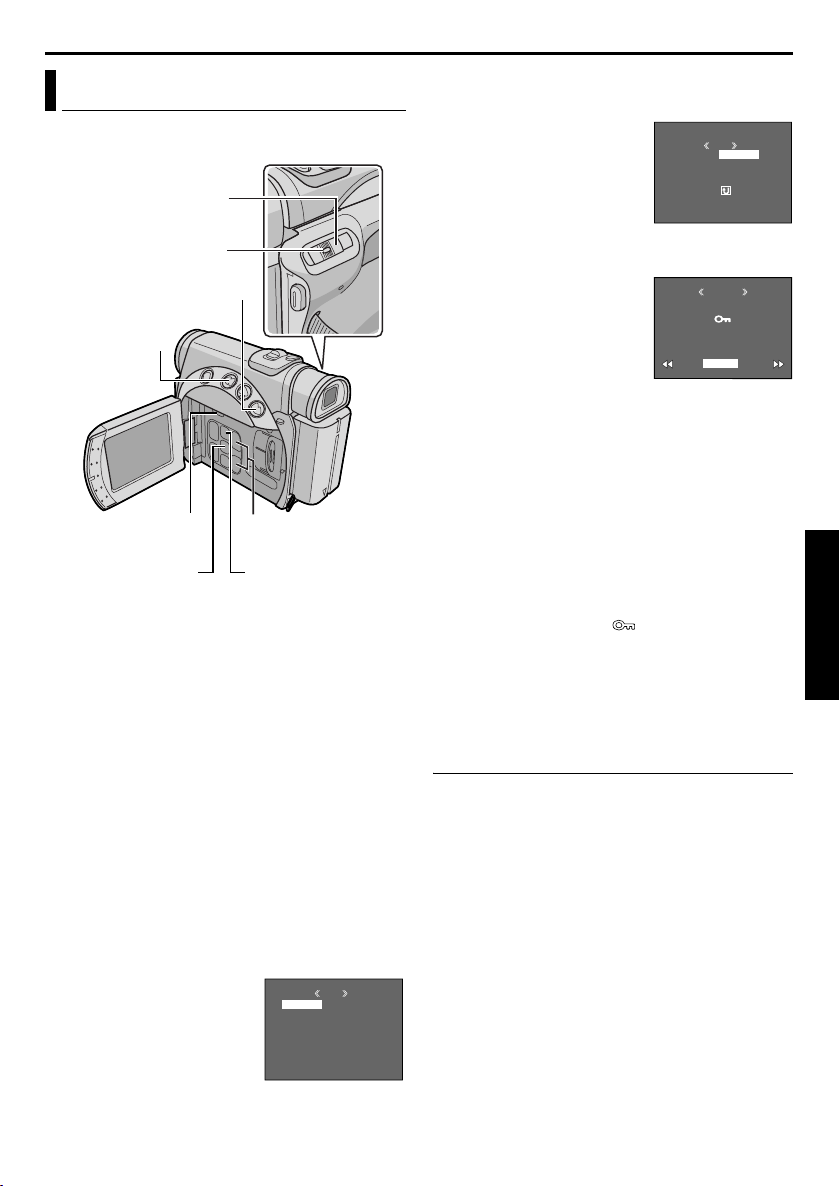
PO 27
Ochrona plików
Tryb ochrony pomaga zapobiec przypadkowemu
skasowaniu plików.
Przełącznik zasilania
Przycisk blokady
Przycisk przewijania
do przodu (FF (5))
Przycisk przewijania do
tyłu (REW (3))
Przełącznik
VIDEO/MEMORY
Przycisk
SELECT/SET
1 Włóż kartę pamięci. (墌 str. 16)
2 Ustaw przełącznik VIDEO/MEMORY na
“MEMORY”.
3 Ustaw przełącznik zasilania na “PLAY”,
naciskając jednocześnie przycisk blokady
znajdujący się na przełączniku.
4 Otwórz całkowicie monitor ciekłokrystaliczny
lub wyciągnij całkowicie wizjer.
● Wyświetlony zostanie rodzaj ostatnio
oglądanego pliku (IMAGE lub E-MAIL CLIP).
Jeżeli chcesz wybrać inny rodzaj pliku, przejdź
do kroku 5.
Jeżeli nie, przejdź do kroku 7.
5 Naciśnij SELECT/SET. Pojawi się ekran
MEMORY SELECT.
6 Naciśnij + lub –, aby wybrać żądany rodzaj
plików, i naciśnij
SELECT/SET.
7 Naciśnij MENU. Pojawi się ekran menu.
8 Naciśnij + lub –, aby
wybrać “PROTECT”,
inaciśnij
Pojawi się podmenu.
SELECT/SET.
Przycisk +/-
Przycisk MENU
MENU
PROTECT
DELE TE
DPOF
NO . RESE T
FORMAT
DISPLAY
END
Włączenie ochrony aktualnie
wyświetlanego pliku
9 Naciśnij + lub –, aby
wybrać “CURRENT”,
i naciśnij
Pojawi się ekran
PROTECT.
SELECT/SET.
CUR
PROTECTM E NURENT
PROT.ALL
CANC.ALL
RETURN
10 Naciśnij REW (3)
lub FF (5), aby wybrać
żądany plik.
11 Naciśnij + lub –, aby
wybrać “EXECUTE”,
i naciśnij
● Aby wyłączyć ochronę,
● Powtórz kroki 10 i 11
SELECT/SET.
wybierz “RETURN”.
dla wszystkich plików,
które chcesz ochronić.
ROT ECTP
PROTECTED
RETURN
Włączenie ochrony wszystkich plików
zapisanych na karcie pamięci
9 Naciśnij + lub –, aby wybrać “PROT.ALL”,
i naciśnij
PROTECT.
SELECT/SET. Pojawi się ekran
10 Naciśnij + lub –, aby wybrać “EXECUTE”,
i naciśnij
● Aby wyłączyć ochronę, wybierz “RETURN”.
UWAGI:
● Jeżeli pojawi się znak “ ”, aktualnie
wyświetlany plik jest chroniony.
● Podczas inicjalizacji karty pamięci, lub kiedy jest
ona uszkodzona, chronione pliki są również
usuwane. Jeżeli nie chcesz stracić ważnych
plików, prześlij je do komputera i zachowaj.
SELECT/SET.
Wyłączanie ochrony
Przed wykonaniem poniższego, wykonaj kroki 1 –
8 w “Ochrona plików” z lewej kolumny.
Wyłączanie ochrony aktualnie
wyświetlanego pliku
9 Naciśnij + lub –, aby wybrać “CURRENT”,
i naciśnij
PROTECT.
SELECT/SET. Pojawi się ekran
10 Naciśnij REW (3) lub FF (5), aby
wybrać żądany plik.
11 Naciśnij + lub –, aby wybrać “EXECUTE”,
i naciśnij
● Aby anulować wybór, wybierz “RETURN”.
● Powtórz kroki 10 i 11 dla wszystkich plików,
SELECT/SET.
dla których chcesz wyłączyć ochronę.
CYFROWEGO APARATU FOTOGRAFICZNEGO (D.S.C.)NAGRYWANIE I ODTWARZANIE PRZY UŻYCIU
CIĄG DALSZY NA NASTĘPNEJ STRONIE

28 PO
OGLĄDANIE ZDJĘĆ (ciąg dalszy)
Wyłączanie ochrony wszystkich
plików zapisanych na karcie pamięci
9 Naciśnij + lub –, aby wybrać “CANC.ALL”,
inaciśnij SELECT/SET. Pojawi się ekran
PROTECT.
10 Naciśnij + lub –, aby wybrać “EXECUTE”,
inaciśnij SELECT/SET.
● Aby anulować wybór, wybierz “RETURN”.
Kasowanie plików
Zapisane wcześniej pliki można kasować po
jednym lub wszystkie na raz.
Przełącznik zasilania
Przycisk blokady
Przycisk przewijania
do przodu (FF (5))
Przycisk przewijania do
tyłu (REW (3))
Przełącznik
VIDEO/MEMORY
Przycisk
SELECT/SET
1 Włóż kartę pamięci. (墌 str. 16)
2 Ustaw przełącznik VIDEO/MEMORY na
“MEMORY”.
3 Ustaw przełącznik zasilania na “PLAY”,
naciskając jednocześnie przycisk blokady
znajdujący się na przełączniku.
4 Otwórz całkowicie monitor ciekłokrystaliczny
lub wyciągnij całkowicie wizjer.
● Wyświetlony zostanie rodzaj ostatnio
oglądanego pliku (IMAGE lub E-MAIL CLIP).
Jeżeli chcesz wybrać inny rodzaj pliku, przejdź
do kroku 5.
Jeżeli nie, przejdź do kroku 7.
5 Naciśnij SELECT/SET. Pojawi się ekran
MEMORY SELECT.
Przycisk +/-
Przycisk MENU
6 Naciśnij + lub –, aby wybrać żądany rodzaj
plików, i naciśnij SELECT/SET.
7 Naciśnij MENU. Pojawi się ekran menu.
8 Naciśnij + lub –, aby wybrać “DELETE”,
i naciśnij SELECT/SET. Pojawi się podmenu.
Kasowanie aktualnie wyświetlanego
pliku
9 Naciśnij + lub –, aby
wybrać “CURRENT”,
i naciśnij SELECT/SET.
Pojawi się ekran
DELETE.
DELE TE M E NURENT
CUR
ALL
RET URN
10 Naciśnij REW (3)
lub FF (5), aby wybrać
żądany plik.
11 Naciśnij + lub –, aby
wybrać “EXECUTE”,
i naciśnij SELECT/SET.
● Aby anulować
kasowanie, wybierz
“RETURN”.
● Powtórz kroki 10 i 11
dla wszystkich plików, które chcesz
skasować.
UWAGA:
Jeżeli pojawi się znak “ ”, wybrany plik jest
chroniony i nie może być skasowany.
ELETED
DELE TE?
EXECUTE
RETURN
Kasowanie wszystkich plików
zapisanych na karcie pamięci
9 Naciśnij + lub –, aby wybrać “ALL”, i naciśnij
SELECT/SET. Pojawi się ekran DELETE.
10 Naciśnij + lub –, aby wybrać “EXECUTE”,
i naciśnij SELECT/SET.
● Aby anulować kasowanie, wybierz
“RETURN”.
UWAGI:
● Nie można usunąć plików chronionych
(墌 str. 27). Aby je skasować, najpierw wyłącz
ochronę.
● Kiedy pliki zostaną skasowane, nie będzie
można ich odzyskać. Sprawdź pliki przed
skasowaniem.
OSTRZEŻENIE:
Podczas kasowania nie wyjmuj karty pamięci ani
nie wykonuj żadnych innych czynności (np.
wyłączania kamery). Pamiętaj również, aby
używać dołączonego zasilacza sieciowego,
ponieważ karta pamięci może zostać
uszkodzona, jeżeli akumulator wyczerpie się
podczas kasowania. Jeżeli karta pamięci jest
uszkodzona, zainicjalizuj ją. (墌 str. 30)

PO 29
Ponowne ustawianie
nazwy pliku
W wyniku ponownego ustawienia nazwy pliku
stworzony zostanie nowy folder. Nowe pliki, które
zamierzasz stworzyć, będą zapisane w tym nowym
folderze. Oddzielenie nowych plików od starych
jest wygodne. (Dostępne tylko dla plików obrazów
i wideoklipów.)
1 Włóż kartę pamięci. (墌 str. 16)
2 Ustaw przełącznik VIDEO/MEMORY na
“MEMORY”.
3 Ustaw przełącznik zasilania na “PLAY”,
naciskając jednocześnie przycisk blokady
znajdujący się na przełączniku.
4 Otwórz całkowicie monitor ciekłokrystaliczny
lub wyciągnij całkowicie wizjer.
● Wyświetlony zostanie rodzaj ostatnio
oglądanego pliku (IMAGE lub E-MAIL CLIP).
5 Naciśnij SELECT/SET. Pojawi się ekran
MEMORY SELECT.
6 Naciśnij + lub –, aby wybrać żądany rodzaj
plików (IMAGE lub E-MAIL CLIP), i naciśnij
SELECT/SET. Pojawi się ekran odtwarzania
obrazu lub wideoklipu (IMAGE lub E-MAIL
CLIP).
7 Naciśnij MENU. Pojawi się ekran menu.
8 Naciśnij + lub –, aby wybrać “NO. RESET”,
inaciśnij SELECT/SET. Pojawi się ekran NO.
RESET.
9 Naciśnij + lub –, aby wybrać “EXECUTE”,
inaciśnij SELECT/SET. Stworzony zostanie
nowy folder (np. “101JVCGR”), a plik tworzony
od następnego zdjęcia będzie zaczynać się od
DVC00001.
Nazwy folderów i plików
Przy wykonywaniu każdego zdjęcia, tworzona jest
nazwa pliku używająca numeru o jeden większego
od największego używanego numeru pliku. Nawet
jeżeli skasujesz plik obrazu lub wideoklipu
o numerze w środku zakresu, numer ten nie będzie
użyty dla nowego zdjęcia i w kolejności numerów
pozostanie przerwa. Jeżeli nazwa pliku osiągnie
DVC09999, stworzony zostanie nowy folder (np.
“101JVCGR”), a nazwy plików zaczną się
ponownie od DVC00001.
Ustawianie danych
drukowania (ustawianie
DPOF)
Kamera jest zgodna ze standardem DPOF (Digital
Print Order Format - format polecenia cyfrowego
druku) w celu możliwości pracy z przyszłościowymi
systemami, np. automatycznym drukowaniem.
Można wybrać jedno z 2 ustawień danych
drukowania dla zdjęć zapisanych na karcie
pamięci: “Drukowanie wszystkich zdjęć (jedna
kopia każdego)” lub “Drukowanie poprzez wybór
zdjęć i liczby wydruków”.
UWAGI:
● Jeżeli włożysz kartę pamięci ustawioną jak
pokazano poniżej w drukarce kompatybilnej
z DPOF, wydrukuje ona automatycznie wybrane
obrazy.
● Aby wydrukować zdjęcia nagrane na taśmie,
skopiuj je najpierw na kartę pamięci. (墌 str. 55)
Drukowanie wszystkich zdjęć
(jedna kopia każdego)
1
Włóż kartę pamięci. (墌 str. 16)
2 Ustaw przełącznik VIDEO/MEMORY na
“MEMORY”.
3 Ustaw przełącznik zasilania na “PLAY”,
naciskając jednocześnie przycisk blokady
znajdujący się na przełączniku.
4 Otwórz całkowicie monitor ciekłokrystaliczny
lub wyciągnij całkowicie wizjer.
● Wyświetlony zostanie rodzaj ostatnio
oglądanego pliku (IMAGE lub E-MAIL CLIP).
5 Jeżeli pojawi się ekran odtwarzania wideoklipów
(E-MAIL CLIP, 墌 str. 25), naciśnij SELECT/
SET. Pojawi się ekran MEMORY SELECT.
6 Naciśnij + lub –, aby wybrać “IMAGE”, i naciśnij
SELECT/SET. Pojawi się ekran oglądania zdjęć
(IMAGE).
7 Naciśnij MENU. Pojawi się ekran menu.
8 Naciśnij + lub –, aby
wybrać “DPOF”, i naciśnij
SELECT/SET. Pojawi się
podmenu.
9 Naciśnij + lub –, aby
wybrać “ALL 1”, i naciśnij
SELECT/SET. Pojawi się
ekran DPOF.
10 Naciśnij + lub –, aby
wybrać “EXECUTE”,
i naciśnij SELECT/SET.
Pojawi się ekran
odtwarzania normalnego.
● Aby anulować wybór,
wybierz “RETURN”.
CIĄG DALSZY NA NASTĘPNEJ STRONIE
CUR
DPOF M E NURENT
ALL 1
RESET
RETURN
DPOF
ALL1 ?
EXECUTE
RETURN
CYFROWEGO APARATU FOTOGRAFICZNEGO (D.S.C.)NAGRYWANIE I ODTWARZANIE PRZY UŻYCIU

30 PO
OGLĄDANIE ZDJĘĆ (ciąg dalszy)
Drukowanie poprzez wybór zdjęć
i liczby wydruków
Wykonaj kroki 1 – 8 w “Drukowanie wszystkich
1
zdjęć (jedna kopia każdego)” (墌 str. 29).
2 Naciśnij + lub –, aby
wybrać “CURRENT”,
DPOF
inaciśnij SELECT/SET.
Pojawi się ekran DPOF.
3 Naciśnij REW (3) lub
FF (5), aby wybrać
SHEETS
00
RETURN
żądany plik.
4 Naciśnij + lub –, aby wybrać wskaźnik liczby
wydruków (00), i naciśnij SELECT/SET.
5 Wybierz liczbę wydruków
naciskając +, aby
DPOF
zwiększyć liczbę, lub –
aby ją zmniejszyć,
inaciśnij SELECT/SET.
● Powtórz kroki od 3 do 5
SHEETS
05
dla żądanej liczby
wydruków.
● Największa liczba wydruków może wynosić
15.
● Aby zmienić liczbę wydruków, wybierz
ponownie dane zdjęcie i zmień liczbę.
6 Naciśnij + lub –, aby
wybrać “RETURN”,
DPOF
inaciśnij SELECT/SET.
Pojawi się “SAVE?”.
● Jeżeli nie zmienisz
żadnych ustawień
SAVE?
EXECUTE
CANCEL
w krokach od 3 do 5,
pojawi się ponownie ekran menu.
7 Naciśnij + lub –, aby wybrać “EXECUTE”
w celu zachowania właśnie wykonanego
ustawienia, i naciśnij SELECT/SET.
● Aby anulować wybór, wybierz “CANCEL”.
Aby ponownie ustawić liczbę
wydruków
Wykonaj kroki 1 – 8 w “Drukowanie wszystkich
1
zdjęć (jedna kopia każdego)” (墌 str. 29).
2 Naciśnij + lub –, aby wybrać “RESET”, i naciśnij
SELECT/SET. Pojawi się ekran DPOF.
3 Naciśnij + lub –, aby wybrać “EXECUTE”,
inaciśnij SELECT/SET. Pojawi się ekran
odtwarzania normalnego.
● Aby anulować wybór, wybierz “RETURN”.
● Liczba wydruków dla wszystkich zdjęć
zostanie ustawiona na 0.
Inicjalizacja karty pamięci
Kartę pamięci można zainicjalizować w dowolnej
chwili.
Po inicjalizacji wszystkie pliki i dane zapisane na
karcie pamięci, również chronione, zostaną
skasowane.
1 Ustaw przełącznik VIDEO/MEMORY na
“MEMORY”.
2 Ustaw przełącznik zasilania na “PLAY”,
naciskając jednocześnie przycisk blokady
znajdujący się na przełączniku.
3 Otwórz całkowicie monitor ciekłokrystaliczny
lub wyciągnij całkowicie wizjer.
4 Naciśnij MENU. Pojawi
się ekran menu.
5 Naciśnij + lub –, aby
wybrać “FORMAT”,
i naciśnij SELECT/SET.
Pojawi się ekran
FORMAT.
6 Naciśnij + lub –, aby
wybrać “EXECUTE”,
i naciśnij SELECT/SET. Karta pamięci zostanie
zainicjalizowana.
● Kiedy inicjalizacja zostanie skończona, pojawi
się komunikat “NO IMAGES STORED” lub
“NO E-MAIL CLIP STORED”.
● Aby anulować inicjalizację, wybierz
“RETURN”.
OSTRZEŻENIE:
Podczas inicjalizacji nie wykonuj żadnych innych
czynności (np. nie wyłączaj kamery). Pamiętaj
również, aby używać dołączonego zasilacza
sieciowego, ponieważ karta pamięci może
zostać uszkodzona, jeżeli akumulator wyczerpie
się podczas kasowania. Jeżeli karta pamięci
ulegnie uszkodzeniu, zainicjalizuj ją.
MENU
PROTECT
DELE TE
DPOF
NO . RESE T
FORMAT
DISPLAY
END
ORMATF
ERASE A LL
EXECUTE
RETURN
DATA ?EX I ST I NG
OSTRZEŻENIE:
Podczas wykonywania powyższych czynności
nigdy nie odłączaj zasilania, ponieważ może to
uszkodzić kartę pamięci.

MENU SZCZEGÓŁOWYCH REGULACJI
PO 31
Zmiana ustawień menu
Kamera jest wyposażona w łatwy w użyciu system
menu ekranowych, które upraszczają wiele
z bardziej szczegółowych ustawień kamery.
(墌 str. 32 – 41)
Przycisk blokady
Przełącznik
VIDEO/MEMORY
Przycisk SELECT/SET
ROZWIĄZANIA ZAAWANSOWANE
1 Menu nagrywania obrazów i cyfrowego
aparatu fotograficznego:
● Ustaw przełącznik VIDEO/MEMORY na
“VIDEO” lub “MEMORY”.
● Ustaw przełącznik zasilania na “M”,
naciskając jednocześnie przycisk blokady
znajdujący się na przełączniku.
Menu odtwarzania obrazów:
● Ustaw przełącznik VIDEO/MEMORY na
“VIDEO”.
● Ustaw przełącznik zasilania na “PLAY”,
naciskając jednocześnie przycisk blokady
znajdujący się na przełączniku.
● Z menu odtwarzania cyfrowego aparatu
fotograficznego zapoznaj się w “OGLĄDANIE
ZDJĘĆ” (墌 str. 24).
2 Otwórz całkowicie monitor ciekłokrystaliczny
lub wyciągnij całkowicie wizjer.
Przełącznik zasilania
Przycisk +/-
Przycisk MENU
3 Naciśnij MENU. Pojawi się ekran menu.
Ekran menu dla
nagrywania obrazów
i cyfrowego aparatu
fotograficznego
DIPE WA
E
R/F
FOF
W
– FA
HIDE
R ET
B
– FA R KC
LADE
B
– FA R
.WDE
C WI – RE
RNPE
O
W WI
ND
– WO
PE
I
S WI – E
IDPE
L
OR
D WI
PE
–
O
RO
S WI
PE
– LL
C
S WI –RETH
UTPE
Ekran menu dla
odtwarzania obrazów
ID O V E
DU
–STRE EO
DMSO N EO
SOODb–t M 12 i E DNU 1
±0 N–HRO SY C
E C–MOD RE
OFCO Y P F–
L.V.DENA I
RCA KS BL N H
OFPUA IN S/ V T F–
NRE TUR
0
.
4 Naciśnij + lub –, aby wybrać żądaną funkcję,
i naciśnij SELECT/SET. Pojawi się menu
wybranej funkcji.
5 Dalsze ustawianie zależy od wybranej funkcji.
Menu bez podmenu
— v WIPE/FADER, r PROGRAM AE,
u W. BALANCE
1) Naciśnij + lub –, aby wybrać żądany parametr.
Przykład: Menu r PROGRAM AE
Wybrana ikona menu
zacznie migać.
Wybrany parametr
2) Naciśnij SELECT/SET.
Wybór zostanie
R ET
zakończony. Powróci
ekran menu.
● Powtórz czynności,
jeżeli chcesz ustawić
menu innych funkcji.
3) Naciśnij ponownie SELECT/SET. Ekran menu
zamknie się.
Menu z podmenu
— m CAMERA, q MANUAL, s SYSTEM,
n CAMERA DISPLAY, o DSC, t VIDEO,
n VIDEO DISPLAY
1) Naciśnij + lub –, aby wybrać żądaną funkcję,
i naciśnij SELECT/SET. Pojawi się podmenu.
Przykład: Menu m CAMERA
Wybrana funkcja
Wybrana ikona menu
zacznie migać.
E RA ROG PM
A
UT E SH T R
UT E SH T R
OR S SP T
O W SN
OT I SP
L GHT
TWILIGHT
SEPIA
MONOTONE
C
FOF
PE
– LL
E
MODRE
O
I
NRETUR
DIPE WA
R/F
E
W
– FA
HIDE
B
LADE – FA R KC
B
.WDE – FA R
O
RNPE C WI – RE
I
NDPE W WI – WO
S WI – E
IDPE
L
D WI –
ORPE
O
RO
S WI
C
UTPE S WI –RETH
ME A CA R
–
12ODU–D M SO N E tib
40
– ZO M
x
FUDEA– MO SN P LL
AG
– UP GA N
C
MAIOV–GAT NA I N AUN L
ROZWIĄZANIA ZAAWANSOWANE
CIĄG DALSZY NA NASTĘPNEJ STRONIE

32 PO
MENU NAGRYWANIA
2) Naciśnij + lub –, aby
Podmenu
wybrać żądany parametr.
ME A CA R
C
E
MODRE
–
3) Naciśnij SELECT/SET.
Wybór zostanie
zakończony.
● Powtórz czynności,
jeżeli chcesz ustawić
menu innych funkcji.
NRE TUR
C
MODRE
NRETUR
ME A CA R
E
–
12ODU–D M SO N E tib
40
– ZO M
O
x
FUDEA– MO SN P LL
AG
– UP GA N
I
C
MAIOV–GA T NA I N AUN L
4 Naciśnij SELECT/SET.
Powróci ekran menu.
● Powtórz czynności, jeżeli chcesz ustawić
menu innych funkcji.
5 Naciśnij ponownie SELECT/SET. Ekran menu
zamknie się.
UWAGI:
● Ustawienia “m CAMERA” działają, kiedy
przełącznik zasilania jest ustawiony na “A” lub
“M”. Ustawienia menu mogą być jednak
zmieniane tylko, kiedy przełącznik zasilania jest
ustawiony na “M”.
● Ustawienia “q MANUAL” działają tylko, kiedy
przełącznik zasilania jest ustawiony na “M”.
● Funkcje “s SYSTEM” ustawione, kiedy
przełącznik zasilania jest ustawiony na “M”,
działają również, kiedy przełącznik zasilania jest
ustawiony na “PLAY”.
● Ustawienia “n” (CAMERA DISPLAY) działają,
nawet jeżeli przełącznik zasilania jest ustawiony
na “A”. Ustawienia menu mogą być jednak
zmieniane tylko, kiedy przełącznik zasilania jest
ustawiony na “M”.
● Ustawienia “n” (CAMERA DISPLAY) działają
tylko podczas filmowania.
● Ustawienia “n” (VIDEO DISPLAY) działają tylko
podczas odtwarzania wideo.
● Wskaźnik daty można również włączyć/wyłączyć
naciskając przycisk DISPLAY w pilocie
(dołączony). (墌 str. 22, 52, 62)
Efekty płynnego
pojawiania się/znikania
obrazu
WAŻNE:
Niektóre efekty płynnego pojawiania się/znikania
obrazu nie mogą być używane razem z niektórymi
trybami programu automatycznej ekspozycji
z efektami specjalnymi. (墌 str. 33) Jeżeli wybrany
zostanie efekt płynnego pojawiania się/znikania
obrazu, którego nie można użyć, jego wskaźnik
będzie migać na niebiesko lub zgaśnie.
Efekty te pozwalają na wykonywanie
stylizowanych przejść miedzy ujęciami. Używaj ich
do podkreślenia przejść z jednej sceny do drugiej.
Efekty płynnego pojawiania się/znikania obrazu
działają podczas rozpoczynania i kończenia
nagrywania obrazów.
1 Ustaw przełącznik VIDEO/MEMORY na “VIDEO”.
2 Ustaw przełącznik zasilania na “M”, naciskając
jednocześnie przycisk blokady znajdujący się
na przełączniku.
3 Otwórz całkowicie monitor ciekłokrystaliczny
lub wyciągnij całkowicie wizjer.
4 Ustaw “v WIPE/FADER” na żądany tryb.
(墌 str. 31)
● Pojawi się wskaźnik wybranego efektu.
5 Naciśnij przycisk rozpoczęcia/zakończenia
nagrywania, aby włączyć funkcję stopniowego
pojawiania się lub znikania obrazu.
Aby wyłączyć wybrany efekt...
Wybierz “OFF” w kroku 4.
UWAGI:
● Podczas nagrywania możesz wybrać inne efekty
“WIPE/FADER”.
● Można wydłużyć czas trwania płynnego pojawiania
się/znikania obrazu, naciskając i przytrzymując
przycisk rozpoczęcia/zakończenia nagrywania.
WIPE/FADER
(Ustawienie fabryczne: OFF)
OFF:Wyłącza efekty.
FADER–WHITE: Obraz pojawia się lub znika
z/do białego ekranu.
FADER–BLACK: Obraz pojawia się lub
znika z/do czarnego ekranu.
FADER–B.W: Obraz pojawia się z czarno-
białego ekranu do kolorowego lub znika
z kolorowego ekranu do czarno-białego.

PO 33
WIPE – CORNER: Obraz nasuwa się na
czarny ekran począwszy od prawego górnego rogu
ku lewemu dolnemu lub znika począwszy od
lewego dolnego rogu ku prawemu górnemu,
pozostawiając czarny ekran.
WIPE – WINDOW:Ujęcie zaczyna się
pojawiać od środka czarnego ekranu i rozszerza
ku rogom lub znika począwszy od rogów, zwężając
się stopniowo ku środkowi.
WIPE – SLIDE: Obraz nasuwa się od prawej
ku lewej lub znika od lewej ku prawej.
WIPE – DOOR: Obraz pojawi się, w ten
sposób, że dwie połowy czarnego ekranu otwierają
się na lewo i prawo, odsłaniając ujęcie, lub obraz
znika, kiedy czarny ekran przesuwa się od lewej
i prawej, zakrywając ujęcie.
WIPE – SCROLL:Ujęcie nasuwa się od dołu
ku górze czarnego ekranu lub znika od góry ku
dołowi, pozostawiając czarny ekran.
WIPE – SHUTTER: Obraz nasuwa się od
środka czarnego ekranu ku górze i dołowi lub znika
od góry i dołu ku środkowi, pozostawiając czarny
ekran.
Program automatycznej
ekspozycji z efektami
specjalnymi
WAŻNE:
Niektóre tryby programu automatycznej ekspozycji
z efektami specjalnymi nie mogą być używane
razem z niektórymi efektami płynnego pojawiania
się/znikania obrazu. (墌 str. 32) Jeżeli wybrany
zostanie tryb, którego nie można używać, wskaźnik
efektu płynnego pojawiania się/znikania będzie
migać albo zgaśnie.
1 Ustaw przełącznik zasilania na “M”, naciskając
jednocześnie przycisk blokady znajdujący się
na przełączniku.
2 Otwórz całkowicie monitor ciekłokrystaliczny
lub wyciągnij całkowicie wizjer.
3 Ustaw “r” na żądany tryb. (墌 str. 31)
● Pojawi się wskaźnik wybranego efektu.
Aby wyłączyć wybrany efekt...
Wybierz “OFF” w kroku 3.
UWAGI:
● Podczas nagrywania lub trybu gotowości do
nagrywania można zmieniać program
automatycznej ekspozycji z efektami
specjalnymi.
● Niektórych trybów programu automatycznej
ekspozycji z efektami specjalnymi nie można
używać podczas działania funkcji oświetlenia
nocnego.
PROGRAM AE
(Ustawienie fabryczne: OFF)
OFF:Wyłącza efekty.
SHUTTER 1/50:Prędkość migawki jest
ustawiona na 1/50 sekundy. Czarne pasy, które
zwykle pojawiają się podczas filmowania ekranu
telewizora są węższe.
SHUTTER 1/120:Prędkość migawki jest
ustawiona na 1/120 sekundy. Migotanie, które
pojawia się podczas filmowania w świetle
świetlówki lub lampy rtęciowej, jest zmniejszone.
SPORTS
(Zmienna prędkość migawki: 1/250 – 1/4000)
Ustawienie to pozwala na uchwycenie szybko
zmieniających się obrazów klatka po klatce, dając
wyraźne, stabilne odtwarzanie obrazów
nieruchomych. Im większa prędkość migawki, tym
ciemniejszy jest obraz. Używaj funkcji migawki
przy dobrym oświetleniu.
SNOW: Dokonywana jest kompensacja dla
obiektów, które mogłyby być zbyt ciemne, podczas
filmowania w bardzo jasnym otoczeniu, np. na
śniegu.
SPOTLIGHT: Dokonywana jest kompensacja
dla obiektów, które mogłyby być zbyt jasne,
podczas filmowania w bardzo silnym,
bezpośrednim oświetleniu, np. reflektora
punktowego.
UWAGA:
“SPOTLIGHT” daje taki sam rezultat jak ustawienie
–3 dla kontroli ekspozycji. (墌 str. 46)
TWILIGHT: Sprawia, że ujęcia filmowane
wieczorem wyglądają naturalniej. Zbalansowanie
(墌 str. 34, 47) bieli jest automatycznie ustawiane
na “ ”, ale może być zmienione na żądane
ustawienie. Kiedy wybrane jest ustawienie dla
filmowania o zmroku, kamera automatycznie
ustawia ostrość od około 10 m do
nieskończoności. Dla odległości mniejszych niż
10 m ustaw ostrość ręcznie. W tym trybie lampa
błyskowa nie zapala się.
ROZWIĄZANIA ZAAWANSOWANE
CIĄG DALSZY NA NASTĘPNEJ STRONIE

34 PO
MENU NAGRYWANIA (ciąg dalszy)
SEPIA: Nagrywane ujęcia mają brązowawy
odcień jak stare fotografie. Połącz ten efekt
z trybem kinowym dla uzyskania efektu starego
filmu.
MONOTONE: Podobnie jak w starych
filmach ujęcia są czarno-białe. Efekt ten używany
razem z trybem kinowym wzmacnia stylizację na
“stary film”.
CLASSIC FILM*: Dodaje do nagrywanych
ujęć efekt stroboskopowy.
STROBE*: Nagrania wyglądają jak ciąg
zdjęć.
MIRROR*: Tworzy lustrzane odbicie na
prawej połowie ekranu, dostawione do normalnego
obrazu z drugiej strony.
*Dostępne tylko, kiedy przełącznik VIDEO/
MEMORY jest ustawiony na “VIDEO”.
Regulacja zbalansowania
bieli
W. BALANCE
(Ustawienie fabryczne: AUTO)
Ze szczegółami zapoznaj się w “Regulacja
zbalansowania bieli” (墌 str. 47).
AUTO: Zbalansowanie bieli jest regulowane
automatycznie.
MWB: Wyreguluj zbalansowanie bieli ręcznie
podczas filmowania w różnorodnym oświetleniu.
FINE:Na zewnątrz w słoneczny dzień.
CLOUD:Na zewnątrz w pochmurny dzień.
HALOGEN:Używana jest lampa wideo lub
podobne oświetlenie.
Menu kamery
CAMERA
Tryb nagrywania
Pozwala na ustawienie trybu nagrywania (SP lub
LP) w zależności od potrzeb.
REC MODE (Ustawienie fabryczne: SP)
SP: Odtwarzanie typowe
LP: Tryb Long Play — oszczędniejszy, daje 1,5-
krotny czas nagrywania.
UWAGI:
● Dubbingowanie dźwięku (墌 str. 59) i montaż ze
wstawianiem (墌 str. 60) są możliwe na taśmach
nagranych w trybie SP.
● Jeżeli tryb nagrywania zostanie zmieniony
w trakcie odtwarzania, odtwarzany obraz może
być rozmyty w punkcie zmiany.
● Zalecane jest odtwarzanie taśm nagranych na tej
kamerze w trybie LP, również na tej kamerze.
● Podczas odtwarzania taśmy nagranej na innej
kamerze, mogą pojawić się zakłócenia lub
chwilowe przerwy w dźwięku.
Tryb dźwięku
SOUND MODE (Ustawienie fabryczne: 12 bit)
12 bit: Pozwala na nagrywanie wideo dźwięku
stereofonicznego na czterech oddzielnych
kanałach i jest zalecane przy wykonywaniu
dubbingowania dźwięku. (Równoważny
z trybem 32 kHz w poprzednich modelach)
16 bit: Pozwala na nagrywanie wideo dźwięku
stereofonicznego na dwóch oddzielnych
kanałach. (Równoważny z trybem 48 kHz
w poprzednich modelach)
CIĄG DALSZY NA NASTĘPNEJ STRONIE

PO 35
Zbliżanie
ZOOM (Ustawienie fabryczne: 40X)
10X: Kiedy jest ustawione na “10X” podczas
używania cyfrowego zbliżania, powiększenie
przy zbliżaniu zostanie ustawione na 10X,
ponieważ cyfrowe zbliżanie zostanie wyłączone.
40X*: Pozwala na używanie cyfrowego
zbliżania. Dzięki cyfrowemu przetwarzaniu
i powiększaniu obrazów, możliwe jest zbliżanie
od 10X (granica zbliżeń optycznych) do
maksymalnego powiększenia cyfrowego 40X.
200X*: Pozwala na używanie cyfrowego
zbliżania. Dzięki cyfrowemu przetwarzaniu
i powiększaniu obrazów, możliwe jest zbliżanie
od 10X (granica zbliżeń optycznych) do
maksymalnego powiększenia cyfrowego 200X.
*Dostępne tylko, kiedy przełącznik VIDEO/
MEMORY jest ustawiony na “VIDEO”.
Tryb zdjęć przy nagrywaniu
obrazów
Ze szczegółami postępowania zapoznaj się
w“Zdjęcia (dla nagrywania wideo)” (墌 str. 42).
Słychać efekt dźwiękowy zamykanej migawki.
SNAP MODE (Ustawienie fabryczne: FULL)
FULL:Tryb zdjęć bez ramki
NEGA: Tryb negatywu
PIN-UP: Tryb do przypinania
FRAME:Tryb zdjęć zramkami
Rozjaśnianie
GAIN UP (Ustawienie fabryczne: AGC)
OFF: Pozwala na filmowanie ciemnych ujęć bez
regulacji jasności obrazu.
AGC: Obraz może być gruboziarnisty, ale jest
jasny.
AUTO : Szybkość migawki jest
automatycznie regulowana. Filmowanie
obiektów przy słabym lub złym oświetleniu, przy
niskiej prędkości migawki zapewnia jaśniejszy
obraz niż w trybie AGC, ale ruchy obiektu nie są
ani płynne, ani naturalne. Obraz może być
gruboziarnisty. Kiedy szybkość migawki jest
automatycznie regulowana, wyświetlane jest
“”.
Czas nawigacji
NAVIGATION (Ustawienie fabryczne: MANUAL)
5SEC / 15SEC / 30SEC / 60SEC:
Sfilmowany obraz jest zachowywany na karcie
pamięci jako miniatura, kiedy czas nagrywania
jest dłuższy niż czas nawigacji.
Na przykład, “5SEC” nadaje się do nagrywania
krótkich ujęć jako miniatur. (墌 str. 48) Zapisane
miniatury mogą jednak zużywać bardzo dużo
pamięci. W takim przypadku zalecane jest
używanie kart pamięci o dużej pojemności.
MANUAL: Pozwala na ręczne tworzenie
miniatur. (墌 str. 48)
FULL NEGA PIN-UP FRAME
ROZWIĄZANIA ZAAWANSOWANE

36 PO
MENU NAGRYWANIA (ciąg dalszy)
Menu ustawień ręcznych
MANUAL
Cyfrowa stabilizacja obrazu
Kompensuje niestabilne obrazy spowodowane
drganiami kamery, zwłaszcza przy dużych
powiększeniach.
DIS (Ustawienie fabryczne: ON)
OFF / ON
UWAGI:
● Całkowita stabilizacja może być niemożliwa przy
silnych drganiach ręki oraz w następujących
warunkach:
• Podczas filmowania obiektów o pionowych lub
poziomych pasach.
• Podczas filmowania ciemnych lub
przyciemnionych obiektów.
• Podczas filmowania obiektów w silnym
przeciwoświetleniu.
• Podczas filmowania ujęć z wielokierunkowym
ruchem.
• Podczas filmowania ujęć słabo
wyodrębnionych z tła.
● Wyłącz ten tryb podczas nagrywania na kamerze
zamocowanej na statywie.
● Wskaźnik “ ” miga lub gaśnie, kiedy
stabilizator nie może być użyty.
Timer samowyzwalacza
Ze szczegółami zapoznaj się w“Timer
samowyzwalacza” (墌 str. 44).
SELF-TIMER (Ustawienie fabryczne: OFF)
OFF / ON
Nagrywanie 5-sekundowe
Pozwala na nagranie wydarzeń z wakacji albo
innych ważnych wydarzeń w 5-sekundowych
fragmentach, stwarzając wrażenie żywej akcji.
Funkcja jest dostępna tylko podczas nagrywania
wideo.
1 Ustaw “5S” na “5S”. (墌 str. 31)
● Pojawia się “5S”.
2 Naciśnij przycisk rozpoczęcia/zakończenia
nagrywania, aby rozpocząć nagrywanie, a po
5 sekundach kamera automatycznie wejdzie
w tryb gotowości do nagrywania.
● Nawet jeżeli w ciągu 5 sekund od
rozpoczęcia nagrywania ponownie naciśniesz
przycisk rozpoczęcia/zakończenia
nagrywania, kamera nie włączy trybu
gotowości do nagrywania.
3 Aby wyłączyć tryb 5S, w kroku 1 wybierz “OFF”.
Robienie zdjęć w trybie nagrywania 5sekundowego...
W kroku 2, zamiast naciskać przycisk rozpoczęcia/
zakończenia nagrywania, wybierz żądany tryb
robienia zdjęć w menu CAMERA (墌 str. 35),
a następnie naciśnij SNAPSHOT. Kamera nagra
5-sekundowy obraz zatrzymany. Kiedy “5S” jest
ustawione na “Anim.”, funkcja ta nie jest dostępna.
5S (Ustawienie fabryczne: OFF)
OFF:Wyłącza nagrywanie 5-sekundowe.
5S:Umożliwia nagrywanie 5-sekundowe.
Anim.: Pozwala na nagranie tylko kilku ramek.
Filmując nieruchomy obiekt, zmieniając jego
położenie pomiędzy ujęciami, można stworzyć
wrażenie ruchu.
UWAGA:
Kiedy “5S” jest ustawione na “Anim.”, nagrywanie
5-sekundowe nie jest dostępne. Zamiast tego
nagrywana jest animacja składająca się tylko
z kilku ramek.
Maksymalne ustawienie
filmowania z daleka
Zazwyczaj odległość obiektu, gdzie ustawiona jest
ostrość zależy od powiększenia. Obiektyw traci
ostrość przy maksymalnym ustawieniu filmowania
z daleka, chyba że odległość obiektu jest większa
niż 1m.
TELE MACRO (Ustawienie fabryczne: OFF)
OFF:Wyłącza funkcję.
ON: Kiedy jest ustawione na “ON”, można
filmować największe obiekty jak to jest możliwe
z odległości około 60 cm.
UWAGA:
W zależności od zbliżenia obiektyw może stracić
ostrość.

PO 37
Tryb szerokoekranowy
WIDE MODE (Ustawienie fabryczne: OFF)
OFF: Nagrywa bez zmian w proporcjach ekranu.
Do odtwarzania w telewizorze z ekranem
o normalnych proporcjach.
CINEMA* : Dodaje czarne pasy u góry i dołu
ekranu. Pojawia się wskaźnik . Podczas
odtwarzania w telewizorze szerokoekranowym,
czarne pasy u góry i dołu ekranu są obcinane
i proporcje obrazu są jak 16:9. Podczas używania
tego trybu zapoznaj się z instrukcją obsługi
telewizora szerokoekranowego. Podczas
odtwarzania/nagrywania w telewizorze o proporcji
ekranu 4:3/monitorze ciekłokrystalicznym/wizjerze,
czarne pasy są dodawane u góry i dołu ekranu
i obraz wygląda jak film panoramiczny 16:9.
SQUEEZE* : Do odtwarzania w telewizorze
o proporcjach ekranu 16:9. Rozszerza obraz
w naturalny sposób aby pasował do ekranu bez
zniekształceń. Pojawia się wskaźnik . Podczas
używania tego trybu zapoznaj się z instrukcją
obsługi telewizora szerokoekranowego. Podczas
nagrywania/odtwarzania w telewizorze o proporcji
ekranu 4:3/monitorze ciekłokrystalicznym/wizjerze
obraz jest rozciągany w pionie.
D.WIDE*:Pojawia się wskaźnik . Zakres
zbliżeń jest zwiększany ponad maksymalne
szerokokątne zbliżenie optyczne. Ustawienie
szerokokątne tego trybu jest równoważne
zużywaniem obiektywu konwersji 0,7X. Możliwe
jest przybliżanie w zakresie od 0,7X do 10X.
Tryb ten nadaje się do filmowania w małym
pomieszczeniu.
*Dostępne tylko, kiedy przełącznik VIDEO/
MEMORY jest ustawiony na “VIDEO”.
Wyciszanie szumu wiatru
WIND CUT (Ustawienie fabryczne: OFF)
OFF:Wyłącza funkcję.
ON : Pozwala zredukować szum
spowodowany przez wiatr. Pojawia się wskaźnik
“” . Jakość dźwięku może się zmienić. Jest to
normalne.
Menu systemu
SYSTEM
Dźwięk dzwonka, melodii
i migawki
BEEP (Ustawienie fabryczne: MELODY)
OFF:Dźwięk migawki jest nagrywany na taśmie,
nawet jeśli nie słychać go podczas filmowania.
BEEP: Dzwonek odzywa się, kiedy jest
włączane i wyłączane zasilanie oraz na
początku i końcu nagrywania. Uruchamia on
również efekt dźwiękowy migawki.
(墌 str. 23, 42)
MELODY: Zamiast dzwonka rozlega się dźwięk
melodii, kiedy wykonywana jest jakakolwiek
operacja. Uruchamia on również efekt
dźwiękowy migawki. (墌 str. 23, 42)
Ustawienie lampki sygnalizacyjnej
TAL LY (Ustawienie fabryczne: ON)
OFF: Lampka sygnalizacyjna nie pali się nigdy.
ON: Lampka sygnalizacyjna zapala się
pokazując początek nagrania.
Ustawienie pilota
Ze szczegółami zapoznaj się w“UŻYWANIE
PILOTA” (墌 str. 56).
REMOTE (Ustawienie fabryczne: ON)
OFF: Uniemożliwia wykonywanie operacji za
pomocą pilota.
ON:Umożliwia wykonywanie operacji za
pomocą pilota.
ROZWIĄZANIA ZAAWANSOWANE
Lampa błyskowa do robienia zdjęć
FLASH (Ustawienie fabryczne: AUTO)
OFF: Nie zapali się.
AUTO: Zapali się automatycznie, jeśli jest
ciemno (pojawi się )
AUTO C: Zapali się automatycznie, jeśli jest
ciemno (pojawi się ) i redukuje efekt
“czerwonych oczu” fotografowanych osób.
ON:Zawsze się zapala.
Ze szczegółami zapoznaj się w “Lampa
błyskowa do robienia zdjęć” (墌 str. 43).
Regulacja jasności lampy błyskowej
FLASH ADJ. (Ustawienie fabryczne: ±0)
Ze szczegółami zapoznaj się w “Regulacja
jasności lampy błyskowej” (墌 str. 43)
CIĄG DALSZY NA NASTĘPNEJ STRONIE

38 PO
MENU NAGRYWANIA (ciąg dalszy)
Tryb automatycznej demonstracji
Demonstruje różne funkcje, takie jak program
automatycznej ekspozycji z efektami specjalnymi
itp., i może być używany do sprawdzenia jak te
funkcje działają. (墌 str. 9)
DEMO MODE (Ustawienie fabryczne: ON)
OFF: Automatyczna demonstracja nie będzie
wykonywana.
ON: Demonstruje różne funkcje, takie jak
program automatycznej ekspozycji z efektami
specjalnymi itp., i może być używany do
sprawdzenia jak te funkcje działają.
Demonstracja jest uruchamiana
w następujących przypadkach:
•Kiedy ekran menu zostanie zamknięty po
ustawieniu “DEMO MODE” na “ON”.
•Kiedy “DEMO MODE” jest ustawione na “ON”,
jeżeli przez ponad 3 minuty od ustawienia
przełącznika zasilania na “A” lub “M” nie
wykonano żadnej czynności.
Wykonanie dowolnej czynności w trakcie
demonstracji zatrzymuje tymczasowo
demonstrację. Jeżeli w ciągu 3 minut po tym nie
zostanie wykonana żadna czynność,
demonstracja włączy się na nowo.
UWAGI:
● Jeżeli w kamerze jest kaseta, nie można włączyć
demonstracji.
● “DEMO MODE” pozostaje ustawione na “ON”
(włączone) nawet po wyłączeniu kamery.
● Jeżeli “DEMO MODE” pozostanie ustawione na
“ON”, niektóre funkcje nie będą dostępne. Po
obejrzeniu demonstracji, ustaw na “OFF”.
Menu wyświetlacza
CAMERA DISPLAY
Ustawienie wyświetlacza
ON SCREEN (Ustawienie fabryczne: LCD/TV)
LCD:Wyświetlacz kamery (poza datą, czasem
i kodem czasu) nie pojawia się w podłączonym
telewizorze.
LCD/TV: Kiedy kamera jest podłączona do
telewizora, wyświetlacz kamery pojawia się na
ekranie.
Ustawienie wyświetlacza daty
i czasu
DATE/TIME (Ustawienie fabryczne: AUTO)
OFF: Data/czas nie pojawi się.
AUTO: Wyświetla datę/czas przez około
5 sekund, kiedy przełącznik zasilania zostanie
przestawiony z “OFF” na “A” lub “M”.
ON: Data/czas są zawsze wyświetlane.
Ustawienie kodu czasu
TIME CODE (Ustawienie fabryczne: OFF)
OFF: Kod czasu nie jest wyświetlany.
ON: Kod czasu jest wyświetlany w kamerze
ipodłączonym telewizorze. Numery ramek nie
są wyświetlane podczas nagrywania.
Ustawianie priorytetu
Kiedy wizjer jest wyciągnięty i monitor
ciekłokrystaliczny otwarty, można wybrać, który
znich będzie używany.
PRIORITY (Ustawienie fabryczne: LCD)
LCD: Pozwala na używanie monitora
ciekłokrystalicznego.
FINDER: Pozwala na używanie wizjera.
Przywracanie pierwotnych
ustawień menu
CAM RESET
EXECUTE: Przywraca wszystkie fabryczne
ustawienia menu.
RETURN: Nie przywraca wszystkich
fabrycznych ustawień menu.
Regulacja zegara
CLOCK ADJ.
Pozwala na nastawienie bieżącej daty i czasu.
(墌 str. 14)

PO 39
Menu cyfrowego aparatu
fotograficznego
DSC
Jakość obrazu
Można wybrać tryb jakości obrazu najlepiej
pasujący do potrzeb. Dostępne są dwa tryby
jakości obrazu: FINE ( ) i STANDARD ( )
(w kolejności malejącej jakości).
QUALITY (Ustawienie fabryczne: FINE)
FINE / STANDARD
UWAGA:
Liczba zdjęć, które można zapisać zależy od
wybranej jakości obrazu jak również od układu
obiektów na zdjęciu i rodzaju używanej karty
pamięci.
Rozmiar obrazu
Można wybrać tryb rozmiaru obrazu najlepiej
pasujący do potrzeb.
IMAGE SIZE (Ustawienie fabryczne: 1280 x 960)
640 x 480 / 1024 x 768 / 1280 x 960 /
1600 x 1200
UWAGA:
Ustawienia mogą być zmienione, tylko kiedy
przełącznik VIDEO/MEMORY jest ustawiony na
“MEMORY”.
Przybliżona liczba zdjęć, które można zapisać
Rozmiar obrazu/
jakość obrazu
640 x 480/
FINE
640 x 480/
STANDARD
1024 x 768/
FINE
1024 x 768/
STANDARD
1280 x 960/
FINE
1280 x 960/
STANDARD
1600 x 1200/
FINE
1600 x 1200/
STANDARD
Karta pamięci SD
8 MB** 16 MB* 32 MB* 64 MB*
47 95 205 425
160 295 625 1285
21 47 95 200
65 145 310 640
13 29 60 125
45 95 205 425
8194180
28 60 130 275
Rozmiar obrazu/
jakość obrazu
640 x 480/
FINE
640 x 480/
STANDARD
1024 x 768/
FINE
1024 x 768/
STANDARD
1280 x 960/
FINE
1280 x 960/
STANDARD
1600 x 1200/
FINE
1600 x 1200/
STANDARD
Karta multimedialna
8 MB* 16 MB* 32 MB*
55 105 215
190 320 645
25 50 100
75 160 320
16 32 60
50 105 215
10 21 42
34 65 135
* Dodatkowa
** Dołączona
Wybór nośnika do nagrywania
REC SELECT (Ustawienie fabryczne: )
: Kiedy wykonywane są zdjęcia
iprzełącznik VIDEO/MEMORY jest ustawiony
na “VIDEO”, zdjęcia są nagrywane tylko na
taśmie.
/ : Kiedy wykonywane są zdjęcia
iprzełącznik VIDEO/MEMORY jest ustawiony
na “VIDEO”, zdjęcia są nagrywane nie tylko na
taśmie, ale i na karcie pamięci (640 x 480
pikseli). W tym trybie wybór “SNAP MODE”
w menu CAMERA ma również zastosowanie do
nagrywania na karcie pamięci.
ROZWIĄZANIA ZAAWANSOWANE

40 PO
MENU ODTWARZANIA
Menu wideo
VIDEO
Dźwięk przy odtwarzaniu
Podczas odtwarzania taśmy kamera rozpoznaje
tryb dźwięku, w którym dokonano nagrania,
iodtwarza dźwięk. Wybierz typ dźwięku
towarzyszący odtwarzanemu obrazowi. Zgodnie
zwyjaśnieniem dotyczącym dostępu do menu na
stronie 31 wybierz “SOUND MODE” lub “12bit
MODE” na ekranie menu i ustaw dla niego żądany
parametr.
SOUND MODE
(Ustawienie fabryczne: STEREO )
STEREO :Dźwięk jest odtwarzany w stereo
w obu kanałach “L” i “R”.
SOUND L :Odtwarzany jest dźwięk z kanału
“L”.
SOUND R : Odtwarzany jest dźwięk z kanału
“R”.
12bit MODE (Ustawienie fabryczne: SOUND 1)
MIX: Oryginalny dźwięk i dubbing są łączone
i odtwarzane stereofonicznie w obu kanałach “L”
i“R”.
SOUND 1: Oryginalny dźwięk jest odtwarzany
w obu kanałach “L” i “R” w stereo.
SOUND 2: Dubbingowany dźwięk jest
odtwarzany w obu kanałach “L” i “R” w stereo.
UWAGI:
● Przycisk AUDIO na dołączonym pilocie
(墌 str. 57) możesz również wykorzystać do
zmiany dźwięku wyjściowego (nie wchodząc do
menu odtwarzania).
● Ustawienie “SOUND MODE” jest dostępne
zarówno dla dźwięku 12-bitowego, jak
i 16-bitowego. (W opisie funkcji poprzednich
modeli dźwięk “12-bitowy” nazywany jest “32
kHz”, a „16-bitowy” – “48 kHz”.)
● Podczas przewijanie do przodu lub do tyłu
kamera nie może rozpoznać trybu dźwięku,
w jakim dokonano nagrania. Podczas
odtwarzania tryb dźwięku jest wyświetlany
w lewym górnym rogu.
Regulacja synchronizacji
Ze szczegółami zapoznaj się w“Dokładniejszy
montaż” (墌 str. 65).
SYNCHRO (Ustawienie fabryczne: ±0.0)
Tryb nagrywania
Pozwala na ustawienie w zależności od potrzeb
trybu nagrywania wideo (SP lub LP). Podczas
używania niniejszej kamery jako urządzenia
nagrywającego podczas kopiowania, zalecane jest
używanie “REC MODE” w menu VIDEO.
(墌 str. 52, 54)
REC MODE (Ustawienie fabryczne: SP)
SP / LP
UWAGA:
“REC MODE” może być ustawione, kiedy
przełącznik zasilania jest ustawiony na “PLAY” lub
“M”.
Przegrywanie z taśmy na kartę
pamięci
COPY (Ustawienie fabryczne: OFF)
OFF: Gdy podczas odtwarzania taśmy
naciśnięty zostanie przycisk SNAPSHOT
odtwarzany obraz zostaje zatrzymany i po ok. 6
sekundach powróci normalne odtwarzanie.
(Bieżący obraz nieruchomy nie zostanie
nagrany.)
ON: Pozwala na przegrywanie zdjęć nagranych
na taśmie na kartę pamięci. (墌 str. 55)
Usuwanie miniatur
Ze szczegółami zapoznaj się w “Usuwanie
miniatur” (墌 str. 49).
NAVI.DEL.
IMAGE SEL. / TAPE SEL. / ALL / RETURN
Wyszukiwanie luki
Umożliwia wyszukanie luki w przypadku
nagrywania od środka taśmy.
Ze szczegółami zapoznaj się w “Wyszukiwanie
luki” (墌 str. 21).
BLANK SRCH
EXECUTE / RETURN
Wprowadzanie S-wideo/AV
S/AV INPUT (Ustawienie fabryczne: OFF)
OFF: Pozwala na wprowadzanie sygnału audio/
wideo do telewizora, magnetowidu itp. poprzez
złącza S/AV. (墌 str. 22, 52)
A/V. IN:Umożliwia wyprowadzanie sygnału
audio/wideo ze złącza S/AV. (墌 str. 52)
S. IN:Umożliwia wyprowadzanie sygnału
S-wideo/audio ze złącza S/AV. (墌 str. 52)

PO 41
Menu systemu
SYSTEM
Każde ustawienie jest połączone z “s SYSTEM”,
które pojawi się, kiedy przełącznik zasilania jest
ustawiony na “M”. (墌 str. 31) Parametry są takie
same jak w opisie na stronie 37.
BEEP (Ustawienie fabryczne: MELODY)
OFF / BEEP / MELODY
TAL LY (Ustawienie fabryczne: ON)
OFF / ON
REMOTE (Ustawienie fabryczne: ON)
OFF / ON
DEMO MODE (Ustawienie fabryczne: ON)
OFF / ON
PRIORITY (Ustawienie fabryczne: LCD)
LCD / FINDER
CAM RESET
EXECUTE / RETURN
Menu wyświetlacza
VIDEO DISPLAY
Parametry (poza “OFF” w ustawieniach ON
SCREEN) są takie same, jak w opisie na stronie
38.
ON SCREEN (Ustawienie fabryczne: LCD)
OFF / LCD / LCD/TV
Kiedy ustawieniem jest “OFF”, wyświetlacz
kamery znika.
DATE/TIME (Ustawienie fabryczne: OFF)
OFF / AUTO / ON
Kiedy ustawieniem jest “AUTO”,
w następujących przypadkach wyświetlane są
data/czas:
• Kiedy rozpocznie się odtwarzanie. Kamera
wyświetla datę/czas, kiedy nagrywane są
ujęcia.
• Kiedy data zostanie zmieniona w czasie
odtwarzania.
TIME CODE (Ustawienie fabryczne: OFF)
OFF / ON
UWAGA:
Wskaźnik daty można również włączyć/wyłączyć
naciskając przycisk DISPLAY wpilocie
(dołączony). (墌 str. 22, 52, 62)
Wyświetlacz
Ustawienie ON SCREEN:
12
bi t /SOUND
L
12: 34 : 24
1
4
Dla odtwarzanego
dźwięku, prędkości
taśmy i przesuwu taśmy
podczas odtwarzania
wideo.
Ustawienie DATE/TIME:
Dla daty/czasu.
30..21
52
7
1:
03
Ustawienie TIME CODE:
Dla kodu czasu.
Minuty
Sekundy
Ramki*
* 25 ramek = 1 sekunda
ROZWIĄZANIA ZAAWANSOWANE

42 PO
FUNKCJE DLA NAGRYWANIA
Oświetlenie nocne
Przełącznik zasilania
Przycisk blokady
Przycisk NIGHT
Sprawia, że ciemne obiekty i powierzchnie są
jaśniejsze nawet niż byłyby w dobrym naturalnym
oświetleniu. Chociaż nagrywane obrazy nie są
gruboziarniste, może wystąpić efekt
stroboskopowy spowodowany małą prędkością
migawki.
1 Ustaw przełącznik zasilania na “M”, naciskając
jednocześnie przycisk blokady znajdujący się
na przełączniku.
2 Otwórz całkowicie monitor ciekłokrystaliczny
lub wyciągnij całkowicie wizjer.
3 Naciśnij NIGHT, aby pojawił się wskaźnik
oświetlenia nocnego “ ”.
● Prędkość migawki zostanie automatycznie
ustawiona, zapewniając 30-krotną czułość.
● “ ” pojawia się obok “ ”, kiedy prędkość
migawki jest automatycznie ustawiana.
Aby wyłączyć oświetlenie nocne...
Naciśnij ponownie NIGHT, aby wskaźnik
oświetlenia nocnego zniknął.
UWAGI:
● Podczas działania funkcji oświetlenia nocnego
następujące funkcje i ustawienia nie mogą
zostać uruchomione, a ich wskaźniki migają lub
gasną:
• Niektóre tryby “Program automatycznej
ekspozycji z efektami specjalnymi” (墌 str. 33).
• “Lampa błyskowa do robienia zdjęć”
(墌 str. 43)
• “GAIN UP” w menu CAMERA. (墌 str. 35)
• “DIS” w menu MANUAL. (墌 str. 36)
● Podczas działania funkcji oświetlenia nocnego
ustawienie ostrości kamery może być trudne.
Aby temu zapobiec, zalecane jest używanie
statywu.
Zdjęcia (dla nagrywania
wideo)
Przełącznik zasilania
Przycisk blokady
Przycisk SNAPSHOT
Przełącznik VIDEO/MEMORY
Funkcja ta pozwala nagrywać zdjęcia wyglądające
jak fotografie na taśmie.
1 Ustaw przełącznik VIDEO/MEMORY na
“VIDEO”.
2 Ustaw przełącznik zasilania na “M”, naciskając
jednocześnie przycisk blokady znajdujący się
na przełączniku.
3 Otwórz całkowicie monitor ciekłokrystaliczny
lub wyciągnij całkowicie wizjer.
4 Ustaw “SNAP MODE” na żądany tryb.
(墌 str. 31, 35)
5 Naciśnij SNAPSHOT.
● Wskaźnik “O” pojawi się, a zdjęcie będzie
nagrywane przez około 6 sekund, następnie
kamera wejdzie ponownie w tryb gotowości
do nagrywania.
● Zdjęcia można wykonywać także podczas
nagrywania. Zdjęcie będzie nagrywane przez
około 6 sekund, a następnie powróci
normalne nagrywanie.
● Niezależnie od położenia przełącznika
zasilania (“A” lub “M”) nagrywanie zdjęć
wykonywane jest zgodnie z wybranym trybem
zdjęć.
UWAGI:
● Aby usunąć dźwięk migawki, zapoznaj się
z “BEEP” na stronie 37.
● Jeżeli dla opcji “WIDE MODE” wybrane jest
ustawienie “SQUEEZE*” (墌 str. 37) wskaźnik
“O” miga na niebiesko i robienie zdjęć nie
jest możliwe.

PO 43
● Jeżeli program automatycznej ekspozycji
z efektami specjalnymi (墌 str. 33) jest włączony,
niektóre jego tryby nie działają podczas robienia
zdjęć. W takim przypadku ikona miga.
● Jeżeli SNAPSHOT zostanie naciśnięte, kiedy
“DIS” jest ustawione na “ON” (墌 str. 36),
stabilizator zostanie wyłączony.
● Również podczas odtwarzania, dostępne są
wszystkie tryby zdjęć, kiedy “ COPY”
jest ustawione na “OFF” w menu VIDEO.
(墌 str. 40) Nie słychać jednak dźwięku migawki.
● Podczas nagrywania zdjęć obraz wyświetlany
wwizjerze może być częściowo niewidoczny. Nie
ma to jednak żadnego wpływu na nagrany obraz.
● Kiedy kabel jest podłączony do gniazda S/AV,
zgłośnika nie słychać dźwięku migawki, ale jest
on nagrywany na taśmie.
Tryb fotografii seryjnej
Przytrzymanie wciśniętego SNAPSHOT wkroku5
daje efekt podobny do fotografii seryjnej. (Odstęp
pomiędzy zdjęciami: około 1 sekundy)
● Tryb fotografii seryjnej jest wyłączony, kiedy
“REC SELECT” jest ustawione na “ / ”.
(墌 str. 39)
Lampa błyskowa do
robienia zdjęć
FLASH
Podczas wykonywania zdjęć w trybie gotowości do
nagrywania, możliwe jest użycie lampy błyskowej.
(墌 str. 23, 42)
● Kiedy przełącznik zasilania jest ustawiony na
“A”, lampa błyskowa zapali się automatycznie,
jeśli jest ciemno (pojawi się ).
● Kiedy przełącznik zasilania jest ustawiony na
“M”, możesz wybrać ustawienie lampy
błyskowej. (墌 str. 31, 37)
Jeśli wybrałeś “AUTO C”...
Zapali się C wskaźnik redukcji efektu
“czerwonych oczu”. Naciśnij SNAPSHOT. Lampa
błyskowa zapali się dwukrotnie. Pierwszy raz służy
redukcji efektu czerwonego odbicia ludzkiego oka
na zdjęciu, a drugi dokonaniu właściwego
nagrania.
UWAGI:
● Z bliskiej odległości nie celuj lampy błyskowej
w kierunku osoby.
● Lampa błyskowa nie zapali się, gdy jest
ustawiona na “OFF” lub gdy tryb oświetlenia
nocnego (墌 str. 42) jest uruchomiony, lub gdy
akumulator jest bliski rozładowania.
● Lampa błyskowa nie zapala się, gdy jest
ustawiona na “ON”, jeśli program automatycznej
ekspozycji z efektami specjalnymi został
ustawiony na “SPORTS” lub “SNOW”.
● Jako że zdjęcia zrobione przy użyciu lampy
błyskowej zazwyczaj wyglądają na bielsze, niż
są w rzeczywistości, dla kompensacji tego efektu
kamera automatycznie przyciemnia obraz
nagrany z wykorzystaniem lampy błyskowej.
Podczas filmowania obiektu znajdującego się
poza zasięgiem lampy błyskowej (powyżej około
2 m), ustaw lampę błyskową wpołożenie “OFF”,
aby uniknąć przyciemnienia lub zmiany odcienia
obrazu na ciemniejszy.
● Ton koloru zmienia się wzależności od
warunków oświetlenia tła, np. światło świetlówki
lub lampy halogenowej.
● Podczas ładowania lampy błyskowej miga
i lampa nie może zapalić się. Mogą pojawić się
zakłócenia, ale nie jest to usterka i zakłócenia te
nie zostaną nagrane. Ładowanie lampy
błyskowej trwa do 10 sekund.
Regulacja jasności
lampy błyskowej
Gdy zdjęcie ( str. 23, 42) robione jest w ciemności,
kamera automatycznie zapala lampę błyskową
i reguluje jasność obrazu. Jasność lampy
błyskowej możesz również zmienić ręcznie. Jeśli
wykonane zdjęcia wydają Ci się zbyt jasne lub
ciemne, możesz ręcznie wyregulować jasność.
1 Wybierz “FLASH ADJ.” w menu MANUAL,
a następnie naciśnij SELECT/SET.
•Pojawi się parametr.
2 Aby zwiększyć parametr, naciśnij +. Aby go
zmniejszyć, naciśnij –.
• Zakres regulacji: –3 do +3.
3 Naciśnij SELECT/SET. Naciśnij + lub –, aby
wybrać “BRETURN”, i naciśnij SELECT/SET
dwukrotnie, aby zamknąć ekran menu.
UWAGI:
● Jeśli zmienisz filmowany obiekt lub miejsce
filmowania, przywróć wartość ±0, postępując
zgodnie z opisem w kroku 2 i zrób zdjęcie, aby
sprawdzić ustawienie jasności lampy błyskowej.
Następnie, wyreguluj jasność do żądanego
poziomu.
ROZWIĄZANIA ZAAWANSOWANE

44 PO
FUNKCJE DLA NAGRYWANIA (ciąg dalszy)
Timer samowyzwalacza
Kiedy kamera zostanie ustawiona, filmujący może
stać się częścią ujęcia w naturalniejszy sposób,
dodając finałowy akcent do obrazu, który długo
pozostanie w pamięci.
1 Ustaw przełącznik zasilania na “M”, naciskając
jednocześnie przycisk blokady znajdujący się
na przełączniku.
2 Otwórz całkowicie monitor ciekłokrystaliczny
lub wyciągnij całkowicie wizjer.
● Monitor ciekłokrystaliczny można obrócić
w górę o 180°, aby był skierowany do przodu,
iwidzieć siebie podczas filmowania siebie ze
schowanym wizjerem.
3 Ustaw “SELF-TIMER” na
“ON ”. (墌 str. 31, 36)
4 Aby włączyć timer
samowyzwalacza w celu
nagrywania wideo,
naciśnij przycisk
rozpoczęcia/zakończenia
nagrywania.
● Po 15 sekundach
rozlegnie się brzęczyk
i rozpocznie się
nagrywanie wideo.
5 Aby zatrzymać
nagrywanie z użyciem
Wskaźnik timera
samowyzwalacza
timera samowyzwalacza,
naciśnij ponownie przycisk rozpoczęcia/
zakończenia nagrywania.
● Kamera wejdzie ponownie w tryb gotowości
do nagrywania.
LUB
5 Naciśnij SNAPSHOT.
● Po 15 sekundach rozlegnie się brzęczyk
i zrobione zostanie zdjęcie. Następnie
kamera wejdzie ponownie w tryb gotowości
do nagrywania.
6 Aby zakończyć nagrywanie przy pomocy timera
samowyzwalacza, w kroku 3 wybierz “OFF”.
NRETUR
NU L MA A
OMEL –TI SE F R FF–
O
N
UWAGA:
Jeżeli “BEEP” i “TALLY” są ustawione na “OFF”
(墌 str. 37), brzęczyk nie rozlega się, a lampa
sygnalizacyjna nie zapala się.
Kiedy naciśnięty zostanie przycisk rozpoczęcia/
zakończenia nagrywania lub SNAPSHOT,
lampka sygnalizacyjna zmieni się jak następuje:
(Timer samowyzwalacza
(Wkrótce rozpocznie się
filmowanie przy pomocy
timera samowyzwalacza)
nagrywanie wideo przy
Zacznie migać
zacznie działać)
Będzie migać szybko
Przestanie migać
i pozostanie zapalona
(Rozpocznie się
pomocy timera
samowyzwalacza)
LUB
(Nastąpi nagrywanie
automatycznego timera)
Wyłącza się
zdjęć przy użyciu
Po około
15 sekundach

PO 45
Automatyczne ustawianie
ostrości
Układ automatycznego ustawiania ostrości
wpełnym zakresie kamery pozwala na ciągłe
filmowanie od zbliżeń (z odległości zaledwie 5 cm
od obiektu) do nieskończoności.
Zasięg ustawiania ostrości
Jednakże w następujących przypadkach
prawidłowa ostrość może nie być uzyskiwana
(wykonaj wtedy “Ręczne ustawianie ostrości”):
● Kiedy dwa obiekty zachodzą na siebie na tym
samym ujęciu.
● Kiedy oświetlenie jest słabe.*
● Kiedy obiekt nie ma kontrastu (różnicy w jasności
iciemności), np. płaska, jednokolorowa ściana
lub czyste, niebieskie niebo.*
● Kiedy ciemny obiekt jest ledwo widoczny na
monitorze ciekłokrystalicznym lub w wizjerze.*
● Kiedy ujęcie zawiera drobne wzory lub
jednakowe, powtarzające się wzory.
● Kiedy w ujęciu znajdują się promienie słoneczne
lub odbicia światła od powierzchni ciała stałego
lub wody.
● Podczas fotografowania ujęć na silnie
kontrastowym tle.
* Zaczną migać następujące ostrzeżenia
osłabym kontraście: , , i
UWAGI:
● Jeżeli obiektyw jest pomazany lub poplamiony
dokładne ustawienie ostrości może być
niemożliwe. Utrzymuj obiektyw w czystości.
(墌 str. 77) Kiedy wystąpi skroplenie pary
wodnej, wytrzyj wodę miękką ścierką lub
zaczekaj, aż wyparuje sama.
● Podczas fotografowania obiektu znajdującego
się blisko obiektywu, wykonaj najpierw
oddalenie. (墌 str. 18) Jeżeli wykona się
zbliżenie w trybie automatycznego ustawiania
ostrości, kamera może automatycznie wykonać
oddalenie w zależności od odległości pomiędzy
kamerą a obiektem. Nie wystąpi to, kiedy “TELE
MACRO” jest ustawione na “ON”. (墌 str. 36)
Ręczne ustawianie
ostrości
UWAGA:
Jeżeli używasz wizjera, powinieneś już poprzednio
wykonać “Regulacja wizjera” (墌 str. 12).
1 Ustaw przełącznik zasilania na “M”, naciskając
jednocześnie przycisk blokady znajdujący się
na przełączniku.
2 Naciśnij FOCUS. Pojawi się wskaźnik ręcznego
ustawiania ostrości.
3 Aby ustawić ostrość na dalszym obiekcie,
naciśnij +. Wskaźnik “ ” pojawi się izacznie
migać.
Podczas ustawiania
ostrości na dalszym
przedmiocie
Wskaźnik ręcznego
ustawiania ostrości
Aby ustawić ostrość na bliższym obiekcie,
naciśnij –. Wskaźnik “ ” pojawi się izacznie
migać.
Podczas ustawiania
ostrości na bliższym
przedmiocie
Wskaźnik ręcznego
ustawiania ostrości
4 Naciśnij SELECT/SET. Regulacja ostrości
została zakończona.
Aby powrócić do automatycznego ustawiania
ostrości...
Naciśnij dwukrotnie FOCUS lub ustaw przełącznik
zasilania na “A”.
UWAGI:
● Podczas używania trybu ręcznej regulacji
ostrości ustaw koniecznie obiektyw na
maksymalne ustawienie filmowania z daleka.
Jeżeli ustawiasz ostrość na obiekcie w położeniu
szerokokątnym, podczas zbliżania nie można
uzyskać ostrych obrazów, ponieważ głębokość
jest zredukowana dla dłuższych ogniskowych.
● Kiedy ostrość nie może już być ustawiona ani
dalej, ani bliżej, będzie migać “” lub “”.
ROZWIĄZANIA ZAAWANSOWANE

46 PO
3
FUNKCJE DLA NAGRYWANIA (ciąg dalszy)
Przycisk EXPOSURE
Przycisk SELECT/SET
Przycisk +/-
Kontrola ekspozycji
Ręczna kontrola ekspozycji jest zalecana
w następujących sytuacjach:
● Podczas filmowania z użyciem
przeciwoświetlenia lub kiedy tło jest zbyt jasne.
● Podczas filmowania na naturalnym, odbijającym
światło tle, np. na plaży lub na śniegu.
● Kiedy całe tło jest ciemne lub obiekt jasny.
1 Ustaw przełącznik zasilania na “M”, naciskając
jednocześnie przycisk blokady znajdujący się
na przełączniku.
2 Otwórz całkowicie monitor ciekłokrystaliczny
lub wyciągnij całkowicie wizjer.
3 Naciśnij EXPOSURE.
● Pojawi się wskaźnik kontroli ekspozycji.
4 Aby rozjaśnić obraz, naciśnij +. Aby
przyciemnić obraz, naciśnij –. (maksimum +/-6)
● Ekspozycja +3 daje taki sam wynik jak
kompensacja tła. (墌 str. 47)
● Ekspozycja –3 daje taki sam wynik jak
ustawienie “r” na “SPOTLIGHT”. (墌 str. 33)
5 Naciśnij SELECT/SET. Regulacja ekspozycji
zostanie zakończona.
Aby powrócić do automatycznej regulacji
ekspozycji...
Naciśnij dwukrotnie EXPOSURE. Lub ustaw
przełącznik zasilania na “A”.
UWAGI:
● Ręcznej regulacji ekspozycji nie można używać,
kiedy “r” jest ustawione na “SPOTLIGHT” lub
“SNOW” (墌 str. 33) oraz przy kompensacji
przeciwoświetlenia. (墌 str. 47)
● Jeżeli ta regulacja nie spowoduje żadnych
widocznych zmian jasności, ustaw “GAIN UP” na
“AUTO”. (墌 str. 31, 35)
Unieruchomienie
przesłony
Podobnie jak źrenica w ludzkim oku przesłona
tęczówkowa zwężą się w dobrze oświetlonym
otoczeniu, zapobiegając dostawaniu się zbyt dużej
ilości światła, i rozszerza w ciemnym otoczeniu,
aby wpuścić więcej światła.
Używaj tej funkcji w następujących sytuacjach:
● Podczas filmowania ruchomego obiektu.
● Kiedy odległość do obiektu zmienia się (zmienia
się jego wielkość na monitorze
ciekłokrystalicznym lub w wizjerze), np. kiedy
obiekt wycofuje się.
● Podczas filmowania na naturalnym, odbijającym
światło tle, np. na plaży lub na śniegu.
● Podczas filmowania obiektu w oświetleniu
punktowym.
● Podczas zbliżania/oddalania.
Kiedy obiekt jest blisko, unieruchom przesłonę.
Nawet kiedy obiekt będzie się oddalał, obraz nie
będzie przyciemniany lub rozjaśniany.
1 Ustaw przełącznik zasilania na “M”, naciskając
jednocześnie przycisk blokady znajdujący się
na przełączniku.
2 Otwórz całkowicie monitor ciekłokrystaliczny
lub wyciągnij całkowicie wizjer.
3 Naciśnij EXPOSURE.
● Pojawi się wskaźnik kontroli ekspozycji.
4 Wyreguluj zbliżenie, aby obiekt wypełniał
monitor ciekłokrystaliczny lub wizjer,
a następnie naciśnij i przytrzymaj SELECT/SET
przez ponad 2 sekundy. Pojawią się wskaźniki
kontroli ekspozycji i “ ”.
5 Naciśnij SELECT/SET.
Wskaźnik “ ” zmieni się
na “ ” i przesłona
zostanie unieruchomiona.
Aby powrócić do
automatycznej regulacji
przesłony...
Naciśnij dwukrotnie
EXPOSURE. Lub ustaw
przełącznik zasilania na “A”.
● Wskaźniki kontroli ekspozycji i “ ” znikną.
Aby unieruchomić regulację ekspozycji
iprzesłonę...
Po kroku 3 z “Kontrola ekspozycji” ustaw
ekspozycję, naciskając + lub –. Następnie
unieruchom przesłonę wkroku4 i 5 z rozdziału
“Unieruchomienie przesłony”. W celu
automatycznego zablokowania dwukrotnie naciśnij
EXPOSURE. Sterowanie ekspozycją iprzesłona
staną się automatyczne.
Wskaźnik
unieruchomienia
przesłony

PO 47
Kompensacja
przeciwoświetlenia
Kompensacja
przeciwoświetlenia
szybko rozjaśnia obiekt.
Naciśnij BACK LIGHT.
Wskaźnik zostanie
wyświetlany, a obiekt
rozjaśniony. Po
ponownym naciśnięciu
zniknie, a jasność
powróci do poprzedniego poziomu.
● Używanie przycisku BACK LIGHT może
spowodować, że oświetlenie wokół obiektu
stanie się zbyt jasne, a obiekt stanie się biały.
● Kompensacja przeciwoświetlenia jest również
możliwa, kiedy przełącznik zasilania jest
ustawiony na “A”.
Przycisk BACK LIGHT
Regulacja zbalansowania
bieli
Zbalansowanie bieli odnosi się do prawidłowego
odtwarzania kolorów w różnym oświetleniu. Jeżeli
zbalansowanie bieli jest prawidłowe, wszystkie
inne kolory będą prawidłowo odtwarzane.
Zbalansowanie bieli jest zazwyczaj ustawiane
automatycznie. Jednak bardziej doświadczeni
kamerzyści sterują tą funkcją ręcznie, aby uzyskać
bardziej profesjonalne odtwarzanie barw/odcieni.
(Ustawienie fabryczne: AUTO)
AUTO: Zbalansowanie bieli jest regulowane
automatycznie.
MWB: Wyreguluj zbalansowanie bieli ręcznie
podczas filmowania w różnorodnym oświetleniu.
(墌 “Ręczna regulacja zbalansowania bieli”)
FINE:Na zewnątrz w słoneczny dzień.
CLOUD:Na zewnątrz w pochmurny dzień.
HALOGEN:Używana jest lampa wideo lub
podobne oświetlenie.
● Z ustawianiem zapoznaj się w “Zmiana ustawień
menu” (墌 str. 31).
● Pojawi się wskaźnik wybranego trybu poza “AUTO”.
Aby powrócić do automatycznego
zbalansowania bieli...
Ustaw “u W.BALANCE” na “AUTO”.
(墌 str. 31, 34) Lub ustaw przełącznik zasilania na
“A”.
UWAGA:
Zbalansowania bieli nie można używać, kiedy “r”
jest ustawione na “SEPIA” lub “MONOTONE”.
(墌 str. 34)
Ręczna regulacja
zbalansowania bieli
Wyreguluj zbalansowanie bieli ręcznie podczas
filmowania w różnorodnym oświetleniu.
Biały papier
1 Ustaw przełącznik zasilania na “M”, naciskając
jednocześnie przycisk blokady znajdujący się
na przełączniku.
2 Otwórz całkowicie monitor ciekłokrystaliczny
lub wyciągnij całkowicie wizjer.
3 Ustaw “u W.BALANCE” na “MWB”.
(墌 str. 31, 34)
● Wskaźnik miga wolno.
4 Trzymaj czystą kartkę białego papieru przed
obiektem. Ustaw zbliżenie lub stań tak, aby
papier wypełniał ekran.
5 Naciskaj SELECT/SET, aż zacznie migać
szybko.
Kiedy ustawienie zostanie zakończone,
powróci do normalnego migania.
6 Naciśnij dwukrotnie SELECT/SET. Ekran menu
zamknie się iwyświetlony zostanie wskaźnik
ręcznego zbalansowania bieli .
UWAGI:
● W kroku 4 może być trudno ustawić ostrość na
białym papierze. W takim przypadku ustaw
ostrość ręcznie. (墌 str. 45)
● Można filmować obiekty w pomieszczeniach
wróżnym oświetleniu (naturalnym, świetlówki,
świecy itp.). Ponieważ temperatura barwowa
zależy od źródła światła, odcień obiektu będzie
różnić się wzależności od ustawień
zbalansowania bieli. Używaj tej funkcji dla
uzyskania bardziej naturalnych efektów.
● Kiedy ustawisz zbalansowanie bieli ręcznie,
ustawienie zostanie zachowane nawet po
wyłączeniu zasilania lub wyjęciu akumulatora.
ROZWIĄZANIA ZAAWANSOWANE

48 PO
PAUSE
FUNKCJE DLA NAGRYWANIA (ciąg dalszy)
Funkcja NAVIGATION
Funkcja nawigacji pomaga w sprawdzeniu
zawartości taśmy, tworząc miniatury na karcie
pamięci.
Przełącznik zasilania
Przycisk przewijania
do tyłu (REW (3))
Przycisk NAVI STORE
Aby automatycznie tworzyć
miniatury podczas nagrywania
wideo
1
2 Włóż kartę pamięci. (墌 str. 16)
3 Ustaw przełącznik VIDEO/MEMORY na
4 Ustaw przełącznik zasilania na “A” lub “M”,
5 Ustaw “NAVIGATION” na żądany czas
6 Naciśnij przycisk rozpoczęcia/zakończenia
Przycisk blokady
Przycisk przewijania
do przodu (FF (5))
Przełącznik
VIDEO/MEMORY
Przycisk NAVI
Włóż kasetę. (墌 str. 15)
“VIDEO”.
naciskając jednocześnie przycisk blokady na
przełączniku.
zapisywania przy używaniu nawigacji.
(墌 str. 31, 35)
● Jeżeli wskaźnik “ ” zacznie migać na
ekranie, zaczekaj, aż przestanie. Jeżeli nie
przestanie migać po chwili, sprawdź, czy
włożona jest karta pamięci.
nagrywania, aby rozpocząć nagrywanie.
Przycisk +/-
Przycisk
SELECT/SET
1h m1
hm
● Kiedy czas nagrywania
przekroczy czas
nawigacji ustawiony
wkroku 5, “ ” pojawi
się na chwilę,
anastępnie obraz
z miejsca rozpoczęcia
nagrywania zostanie
uchwycony i zapisany
na karcie pamięci
w postaci miniatury.
● Jeżeli przycisk
rozpoczęcia/zakończenia nagrywania
zostanie naciśniety zanim “ ” przestanie
migać, uchwycony zostanie obraz w miejscu,
kiedy rozpoznana zostanie karta pamięci.
Wyświetlane, kiedy
uchwycony obraz
jest nagrywany na
karcie pamięci.
100
PAUSE
PAUSE
7 Naciśnij przycisk rozpoczęcia/zakończenia
nagrywania, aby zakończyć nagrywanie.
Ręczne tworzenie miniatur po zakończeniu
nagrywania wideo...
1) Wykonaj powyższe kroki od 1 do 4.
2) Ustaw “NAVIGATION” na “MANUAL”.
(墌 str. 31, 35)
3) Po nagrywaniu naciśnij NAVI STORE.
• Wskaźnik “ ” pojawi się na chwilę,
a sfilmowany obraz zostanie zapisany na
karcie pamięci w postaci miniatury.
UWAGI:
● Na ekranie pojawia się również liczba miniatur,
które można jeszcze zapisać, kiedy będzie ona
wynosić 10 lub mniej. Jeżeli “REC SELECT” jest
ustawione na “ / ” w menu DSC, liczba
pokazuje, ile można zapisać obrazów
640 x 480–pikselowych.
● Jeżeli “5S” jest ustawione na “5S” lub “Anim.”
w menu MANUAL, funkcja NAVIGATION nie
będzie działać poprawnie.
Odnajdywanie ujęć na taśmie przy
pomocy miniatur (wyszukiwanie
przy pomocy funkcji NAVIGATION)
1
Włóż kasetę. (墌 str. 15)
2 Włóż kartę pamięci. (墌 str. 16)
3 Ustaw przełącznik VIDEO/MEMORY na “VIDEO”.
4 Ustaw przełącznik zasilania na “PLAY”,
naciskając jednocześnie przycisk blokady
znajdujący się na przełączniku.
5 Naciśnij NAVI w trakcie odtwarzania wideo lub
w trybie zatrzymania.
● Pojawi się ekran
miniatur funkcji
NAVIGATION włożonej
kasety.
● Naciśnij REW (3),
aby wyświetlić
poprzednią stronę.
Naciśnij FF (5), aby wyświetlić następną
stronę.
TC : 1 3 :2 3: 15
1 2 3
4 5 00 6
ONITNAV I GA
35 2.4DAT E: 2 :’30:329

PO 49
6 Naciśnij + lub –, aby wybrać żądany obraz,
inaciśnij SELECT/SET.
● Wskaźnik “NAVIGATION SEARCH” pojawi
się migając, a kamera rozpocznie
przeszukiwanie taśmy w celu odnalezienia
miejsca odpowiadającego wybranej
miniaturze.
Przerywanie w połowie wyszukiwania przy
pomocy funkcji NAVIGATION...
Naciśnij PLAY (4/9), REW (3), FF (5)
lubSTOP (8).
Dodawanie miniatur podczas
odtwarzania wideo
Wykonaj kroki od 1 do 4 z “Odnajdywanie ujęć
1
na taśmie przy pomocy miniatur (wyszukiwanie
przy pomocy funkcji NAVIGATION)”.
2 Naciśnij PLAY (4/9), aby rozpocząć
odtwarzanie obrazów.
3 Naciśnij NAVI STORE w żądanym miejscu.
● Wskaźnik “ ” pojawi się na chwilę, a obraz
w miejscu, gdzie naciśnięto NAVI STORE,
zostanie zapisany na karcie pamięci
w postaci miniatury.
Usuwanie miniatur
1
Włóż kartę pamięci. (墌 str. 16)
2 Ustaw przełącznik VIDEO/MEMORY na
“VIDEO”.
3 Ustaw przełącznik zasilania na “PLAY”,
naciskając jednocześnie przycisk blokady
znajdujący się na przełączniku.
4 Naciśnij MENU. Pojawi się ekran menu.
5 Naciśnij + lub –, aby wybrać “t“, i naciśnij
SELECT/SET. Pojawi się menu VIDEO.
6 Naciśnij + lub –, aby
wybrać “NAVI.DEL.”,
inaciśnij SELECT/SET.
Pojawi się podmenu.
7 Naciskając + lub – ...
Wybierz “IMAGE SEL.”,
aby usunąć aktualnie wyświetlaną miniaturę.
Wybierz “TAPE SEL.”, aby usunąć wszystkie
miniatury dla taśmy, na której znajduje się
aktualnie wyświetlony obraz.
Wybierz “ALL”, aby usunąć od razu wszystkie
miniatury zapisane na karcie pamięci.
DU
DMSO N EO
L.V.DENA I
RCA KS BL N H
NRETUR
ID O V E
ST– ERE O
SOODb–t M 12 i E DNU 1
0
±0 N–HRO SY C
.
E C–MOD RE
OFCO Y P F–
OFPUA IN S/ V T F–
8 Naciśnij SELECT/SET.
Pojawi się ekran
IG NANAV T I O
ETEDE L CURRENT ?
NAVIGATION.
9 Naciśnij + lub –, aby
wybrać “EXECUTE”,
1 .625 1:20.0 03
EXECUTE
RETURN
i naciśnij SELECT/SET.
● Naciśnij REW (3), aby wyświetlić
poprzedni obraz. Naciśnij FF (5), aby
wyświetlić następny obraz.
● Aby anulować kasowanie, wybierz
“RETURN”.
● Podczas odtwarzania wideo nie można
usuwać miniatur.
OSTRZEŻENIE:
Podczas kasowania nie wyjmuj karty pamięci ani
nie wykonuj żadnych innych czynności (np.
wyłączania kamery). Pamiętaj również, aby
używać dołączonego zasilacza sieciowego,
ponieważ karta pamięci może zostać uszkodzona,
jeżeli akumulator wyczerpie się podczas
kasowania. Jeżeli karta pamięci jest uszkodzona,
zainicjalizuj ją.
UWAGA:
Kiedy obrazy zostaną usunięte, nie będzie można
ich odzyskać. Sprawdź obrazy przed usuwaniem.
WAŻNE:
● Koniecznie używaj zawsze razem tej samej
taśmy i karty pamięci co podczas nagrywania;
w przeciwnym razie kamera nie będzie mogła
rozpoznać identyfikatorów taśmy i karty pamięci
i wykonywać poprawnie funkcji NAVIGATION.
● Kiedy pojawi się następujący komunikat,
sprawdź, czy włożone są odpowiednia taśma
i karta pamięci: “NO ID ON TAPE OR CARD”,
“UNABLE TO USE NAVIGATION”, “THIS
MEMORY CARD IS NOT COMPATIBLE”.
● Jeżeli podczas filmowania na jednej taśmie
zmienisz kartę pamięci, miniatury tej taśmy będą
znajdowały się na dwóch kartach. Zalecane jest
używanie jednej karty pamięci dla jednej taśmy.
● Wyszukiwanie przy pomocy funkcji NAVIGATION
nie działa, jeżeli aktualne położenie wypada na
pustej części taśmy. Ponadto podczas
filmowania nie zostawiaj w połowie pustej części
taśmy; funkcja NAVIGATION nie będzie wtedy
poprawnie działać.
● Przed ponownym nagrywaniem na już nagranej
taśmie koniecznie usuń z odpowiedniej karty
pamięci wszystkie miniatury związane
z poprzednim nagraniem.
● Jeżeli kopiujesz miniatury z jednej karty pamięci
na drugą za pośrednictwem komputera,
wyszukiwanie przy pomocy funkcji NAVIGATION
nie będzie działało dla skopiowanej karty.
ROZWIĄZANIA ZAAWANSOWANE

50 PO
REC
FUNKCJE DLA NAGRYWANIA (ciąg dalszy)
Nagrywanie wideoklipów
do przesyłania e-mailem
Można tworzyć wideoklipy o rozdzielczości 160 x
120 pikseli z obrazów na bieżąco nagrywanych
przez kamerę lub nagranych poprzednio
i przechowywać je na karcie pamięci jako pliki,
które mogą być łatwo przesyłane e-mailem.
Przełącznik zasilania
Przycisk blokady
Przycisk rozpoczęcia/
zakończenia nagrywania
Przełącznik
PLAY (4/9)
Przycisk
zatrzymania
(STOP (8))
VIDEO/MEMORY
16 0
160
160
1 06
ILC-E P
ILC-EP
ILC
-
E PILC-EP
Przełącznik
h5m
0h 5m0
0 : 00
000:00
STANDBY
STANDBY
0h m0
hm
144
00 : 15
00:15
REC
REC
Przycisk E-MAIL
Pozostały czas
Nagrywanie rozpocznie
się po naciśnięciu
przycisku rozpoczęcia/
zakończenia
nagrywania.
Aby tworzyć wideoklipy z obrazów
na bieżąco nagrywanych przez
kamerę
1
Włóż kartę pamięci. (墌 str. 16)
2 Ustaw przełącznik VIDEO/MEMORY na
“MEMORY”.
3 Ustaw przełącznik zasilania na “A” lub “M”,
naciskając jednocześnie przycisk blokady na
przełączniku.
4 Naciśnij E-MAIL, aby włączyć tryb gotowości do
nagrywania wideoklipów do przesyłania
e-mailem.
● Pojawia się “E-CLIP”.
5 Naciśnij przycisk rozpoczęcia/zakończenia
nagrywania, aby rozpocząć nagrywanie.
6 Naciśnij przycisk rozpoczęcia/zakończenia
nagrywania, aby zakończyć nagrywanie.
● Wyświetlone zostanie “COMPLETED”,
anastępnie kamera wejdzie ponownie w tryb
gotowości do nagrywania wideoklipów do
przesyłania e-mailem.
7 Naciśnij E-MAIL, aby zakończyć nagrywanie
wideoklipów do przesyłania e-mailem. Pojawi
się ponownie normalny ekran.
Oglądanie wideoklipów zapisanych na karcie
pamięci...
Zapoznaj się z “Odtwarzanie wideoklipów”
(墌 str. 25).
Kasowanie niepotrzebnych wideoklipów
zapisanych na karcie pamięci...
Zapoznaj się z “Kasowanie plików” (墌 str. 28).
Przybliżony czas nagrywania
Karta pamięci SD
8 MB** 7 min.
16 MB* 15 min.
* Dodatkowa
** Dołączona
160
1 06
ILC-E PILC-EP
OC DP LETM EOCDPLETME
Nagrywanie zakończy
się po ponownym
naciśnięciu przycisku
0h 4m0
h4m
rozpoczęcia/
0 : 00000:00
zakończenia
nagrywania.
Nagrywanie jest
zakończone.
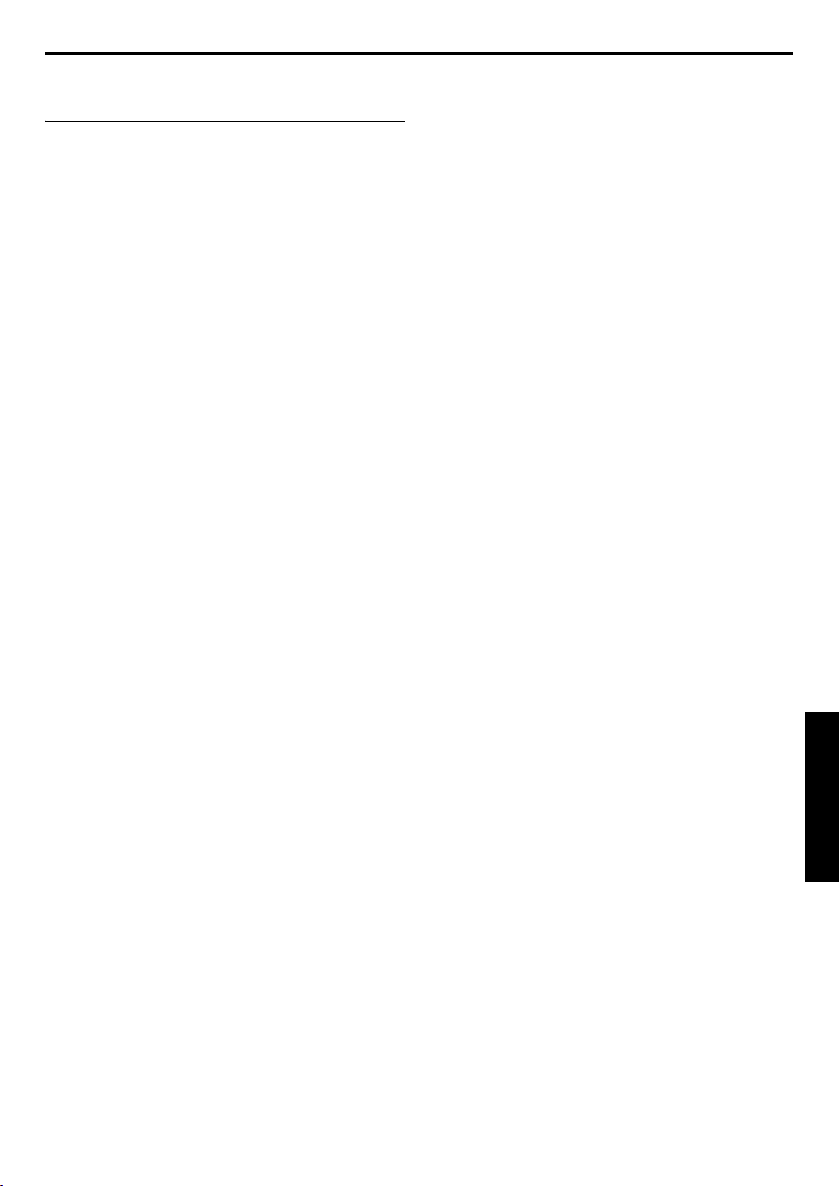
PO 51
Tworzenie wideoklipów
z poprzednio nagranych obrazów
Włóż kasetę. (墌 str. 15)
1
2 Włóż kartę pamięci. (墌 str. 16)
3 Ustaw przełącznik VIDEO/MEMORY na
“VIDEO”.
4 Ustaw przełącznik zasilania na “PLAY”,
naciskając jednocześnie przycisk blokady
znajdujący się na przełączniku.
5 Naciśnij PLAY (4/9), aby rozpocząć
odtwarzanie obrazów.
6 Naciśnij E-MAIL, aby włączyć tryb gotowości do
nagrywania wideoklipów do przesyłania
e-mailem.
● Pojawia się “E-CLIP”.
● Aby wyłączyć nagrywanie wideoklipów do
przesyłania e-mailem, naciśnij ponownie
E-MAIL lub naciśnij STOP (8), aby
zakończyć odtwarzanie obrazów.
7 W miejscu, gdzie chcesz rozpocząć
kopiowanie, naciśnij przycisk rozpoczęcia/
zakończenia nagrywania, aby rozpocząć
nagrywanie wideoklipów do przesyłania
e-mailem.
8 Naciśnij przycisk rozpoczęcia/zakończenia
nagrywania, aby zakończyć nagrywanie
wideoklipów do przesyłania e-mailem.
● Wyświetlone zostanie “COMPLETED”,
a następnie kamera wejdzie ponownie w tryb
gotowości do nagrywania wideoklipów do
przesyłania e-mailem.
9 Naciśnij E-MAIL, aby zakończyć nagrywanie
wideoklipów do przesyłania e-mailem. Pojawi
się ponownie normalny ekran.
Oglądanie wideoklipów zapisanych na karcie
pamięci...
Zapoznaj się z “Odtwarzanie wideoklipów”
(墌 str. 25).
Kasowanie niepotrzebnych wideoklipów
zapisanych na karcie pamięci...
Zapoznaj się z “Kasowanie plików” (墌 str. 28).
UWAGI:
● Maksymalny czas nagrywania jednego
wideoklipu wynosi około 3 minut.
● Podczas nagrywania wideoklipów do przesyłania
e-mailem nie można odtwarzać.
● Jeżeli podczas nagrywania wideoklipów do
przesyłania e-mailem skończy się taśma,
pozostała część zostanie automatycznie
zapisana na karcie pamięci.
● Jeżeli taśma skończy się wkroku6, tryb
gotowości do nagrywania wideoklipów do
przesyłania e-mailem wyłączy się
automatycznie.
● Pliki wideoklipów stworzone na niniejszej
kamerze są zgodne z formatem MPEG4.
Niektóre pliki MPEG4 stworzone na innych
urządzeniach nie mogą być odtwarzane na tej
kamerze.
● Pliki do przesyłania wideoklipów o rozmiarze 240
x 176 stworzone w innych urządzeniach
idłuższe niż 3 minuty nie mogą być odtwarzane
w niniejszej kamerze. Wyświetlane jest
“UNSUPPORTED FILE!”.
● Podczas oglądania wideoklipów na monitorze
ciekłokrystalicznym lub w wizjerze mogą pojawić
się zakłócenia obrazu, zakłócenia te nie
występują jednak w samych wideoklipach
zapisanych na karcie pamięci.
● Wideoklipy można również oglądać
w komputerze przy użyciu Windows
Player wersja 6.4 lub późniejsza. Zapoznaj się
z instrukcjami obsługi komputera
i oprogramowania.
®
Media
ROZWIĄZANIA ZAAWANSOWANE

52 PO
KOPIOWANIE
Kopiowanie na lub
zmagnetowidu
.
Kabel S/AV/Montażowy
Do S/AV
A
BCD
Adapter kabla***
A Nie podłączony
B Czarny do S-VIDEO IN*
Tel ewiz or
*Podłącz, kiedy telewizor/magnetowid posiada
złącza wejściowe S-VIDEO IN i A/V. W takim
przypadku nie jest konieczne podłączenie
żółtego kabla wideo.
** Podłącz, kiedy telewizor/magnetowid posiada
tylko złącza wejściowe A/V.
*** Jeżeli magnetowid posiada złącze SCART...
Używanie kamery jako odtwarzacza
Aby używać kamery jako urządzenia
UWAGA:
Ustaw przełącznik wyboru wyjścia wideo
Y/C:
Podczas podłączania do telewizora lub
magnetowidu przyjmującego sygnały Y/C
iużywającego kabla S-Video.
CVBS:
magnetowidu nie przyjmującego sygnałów Y/C
iużywającego kabla audio/wideo.
C Żółty do VIDEO IN**
D Biały do AUDIO L IN
E Czerwony do AUDIO R IN
→ użyj dołączonego adaptera kabla.
nagrywającego
→ użyj dostępnego na rynku adaptera
kabla wyjściowego.
adaptera kabla w zależności od
potrzeb:
Podczas podłączania do telewizora lub
(dołączony)
Magnetowid
E
Przełącznik
wyboru
wyjścia
wideo
“Y/C”/
“CVBS”
Używanie kamery jako odtwarzacza...
1 Połącz kamerę i magnetowid, postępując
zgodnie z rysunkami. Zapoznaj się także
zinformacją na stronie 22.
2 Ustaw przełącznik VIDEO/MEMORY kamery na
“VIDEO”.
3 Ustaw przełącznik zasilania w kamerze na
“PLAY”, naciskając jednocześnie przycisk
blokady na przełączniku.
4 Włącz zasilanie magnetowidu.
5 Włóż kasetę źródłową do kamery.
6 Włóż kasetę docelową do magnetowidu.
7 Włącz w magnetowidzie tryby AUX i pauzy
w nagrywaniu.
● Zapoznaj się z instrukcją obsługi magnetowidu.
8 Naciśnij PLAY (4/9) w kamerze, aby
rozpocząć odtwarzanie taśmy źródłowej.
9 W miejscu, w którym chcesz rozpocząć
kopiowanie, włącz tryb nagrywania magnetowidu.
10 Aby zrobić pauzę w kopiowaniu, włącz tryb
pauzy w nagrywaniu w magnetowidzie i naciśnij
PLAY (4/9) w kamerze.
11 Powtórz kroki 8 – 10 w celu dalszego
montażu. Zatrzymaj magnetowid i kamerę.
UWAGI:
● Zalecane jest używanie jako źródła zasilania
zasilacza sieciowego zamiast akumulatora.
(墌 str. 11)
● Kiedy kamera zacznie odtwarzać nagrane sceny,
pojawią się one w telewizorze. Służy to sprawdzeniu
połączeń i kanału AUX w celu kopiowania.
● Przed rozpoczęciem kopiowania upewnij się, czy
wskaźniki nie pojawiają się w podłączonym
telewizorze. Jeżeli się pojawiają, są one
nagrywane na nową taśmę.
Wybór, czy następujące wyświetlenia mają
pojawiać się wpodłączonym telewizorze czy
nie...
• Data/czas
Ustaw “DATE/TIME” na “AUTO”, “ON” lub
“OFF”. (墌 str. 31, 41) Lub naciśnij DISPLAY
w pilocie, aby włączyć/wyłączyć wskaźnik daty.
• Kod czasu
Ustaw “TIME CODE” na “OFF” lub “ON”.
(墌 str. 31, 41)
•Wskaźniki inne niż daty/czasu i kodu czasu
Ustaw “ON SCREEN” na “OFF”, “LCD” lub
“LCD/TV”. (墌 str. 31, 41)
Aby używać kamery jako urządzenia
nagrywającego...
1) Wykonaj kroki od 1 do 3 z lewej kolumny.
2) Ustaw “S/AV INPUT” na “A/V. IN” lub “S. IN”.
(墌 str. 31, 40)
3) Ustaw “REC MODE” na “SP” lub “LP”.
(墌 str. 31, 34)
4) Włóż kasetę docelową do kamery.
5) Naciśnij przycisk rozpoczęcia/zakończenia
nagrywania, aby włączyć tryb pauzy
w nagrywaniu. Wskaźnik “ ” lub “ ”
pojawi się na ekranie.
A/V . IN
S . IN

PO 53
6) Naciśnij przycisk rozpoczęcia/zakończenia
nagrywania, aby rozpocząć nagrywanie.
Wskaźnik zacznie się obracać.
7) Naciśnij ponownie przycisk rozpoczęcia/
zakończenia nagrywania, aby zakończyć
nagrywanie. Wskaźnik przestanie się
obracać.
UWAGI:
● Po dubbingowaniu ustaw “S/AV INPUT”
z powrotem na “OFF”.
● Przy pomocy tej procedury można przetworzyć
sygnały analogowe na cyfrowe.
● Można także kopiować z innej kamery.
Kopiowanie na
urządzenie wideo
wyposażone w złącze DV
IN (kopiowanie cyfrowe)
Można również kopiować nagrane ujęcia z kamery
na inne urządzenie wideo wyposażone w złącze
DV. Ponieważ przesyłany jest sygnał cyfrowy,
występują tylko niewielkie, jeśli w ogóle,
zniekształcenia obrazu i dźwięku.
Do DV
Filtr rdzeniowy
Do DV IN
Kabel DV
(dodatkowy)
1 Upewnij się, czy wszystkie urządzenia są
wyłączone.
2 Podłącz kamerę do urządzenia wideo
wyposażonego w złącze wejściowe DV przy
pomocy kabla DV, tak jak pokazano na rysunku.
3 Ustaw przełącznik VIDEO/MEMORY kamery na
“VIDEO”.
4 Ustaw przełącznik zasilania kamery na “PLAY”,
naciskając jednocześnie przycisk blokady
znajdujący się na przełączniku.
5 Włącz zasilanie urządzenia wideo.
6 Włóż kasetę źródłową do kamery.
7 Włóż kasetę docelową do urządzenia wideo.
8 Naciśnij PLAY (4/9) w kamerze, aby
rozpocząć odtwarzanie kasety źródłowej.
9 W miejscu, w którym chcesz rozpocząć
kopiowanie, włącz tryb nagrywania urządzenia
wideo.
10 Aby zrobić pauzę w kopiowaniu, włącz tryb
pauzy w nagrywaniu w urządzeniu wideo
i naciśnij PLAY (4/9) w kamerze.
11 Powtórz kroki 8 – 10 w celu dalszego
montażu. Zatrzymaj urządzenie wideo
ikamerę.
UWAGI:
● Zalecane jest używanie jako źródła zasilania
zasilacza sieciowego zamiast akumulatora.
(墌 str. 11)
● Jeżeli urządzenie odtwarzające i nagrywające są
produkcji JVC i użyty zostanie pilot, oba
urządzenia wykonają tę samą operację. Aby to
nie nastąpiło, naciskaj przyciski w obu
urządzeniach.
● Jeżeli podczas kopiowania w odtwarzaczu
odtwarzany będzie pusty fragment lub zakłócony
obraz, kopiowanie może zostać zatrzymane, aby
nietypowy obraz nie był kopiowany.
● Nawet jeśli kabel DV jest prawidłowo
podłączony, czasem w kroku 9 obraz może nie
pojawiać się. Jeżeli to wystąpi, wyłącz zasilanie
i wykonaj ponownie podłączenia.
● Jeśli podjęto próbę “Zbliżanie przy odtwarzaniu”
(墌 str. 58) lub “Efekty specjalne przy
odtwarzaniu” (墌 str. 58), bądź w trakcie
odtwarzania naciśnięto SNAPSHOT, tylko
oryginalny odtwarzany obraz może być
pobierany ze złącza DV.
● Podczas używania kabla DV, koniecznie
używaj dodatkowego kabla DV JVC VCVDV204U.
ROZWIĄZANIA ZAAWANSOWANE
Urządzenie wideo wyposażone
wzłącze DV

54 PO
KOPIOWANIE (ciąg dalszy)
Kopiowanie
zmagnetowidu
wyposażonego w złącze
DV OUT (kopiowanie
cyfrowe)
Można również skopiować nagrane ujęcia z innego
urządzenia wideo wyposażonego w złącze DV na
kamerę. Ponieważ przesyłany jest sygnał cyfrowy,
występują tylko niewielkie, jeśli w ogóle,
zniekształcenia obrazu i dźwięku.
Do DV
Filtr rdzeniowy
Do DV OUT
Urządzenie wideo wyposażone
wzłącze DV
Kabel DV
(dodatkowy)
1 Upewnij się, czy wszystkie urządzenia są
wyłączone.
2 Podłącz kamerę do urządzenia wideo
wyposażonego w złącze wyjściowe DV przy
pomocy kabla DV, tak jak pokazano na rysunku.
3 Ustaw przełącznik VIDEO/MEMORY kamery na
“VIDEO”.
4 Ustaw przełącznik zasilania kamery na “PLAY”,
naciskając jednocześnie przycisk blokady
znajdujący się na przełączniku.
5 Ustaw “REC MODE” na “SP” lub “LP”.
(墌 str. 31, 34)
6 Włącz zasilanie urządzenia wideo.
7 Włóż kasetę źródłową do urządzenia wideo.
8 Włóż kasetę docelową do kamery.
9 Naciśnij przycisk rozpoczęcia/zakończenia
nagrywania, aby włączyć tryb pauzy
w nagrywaniu.
● Wskaźnik “ ” pojawi się na ekranie.
DV. IN
10 Naciśnij przycisk rozpoczęcia/zakończenia
nagrywania, aby rozpocząć nagrywanie.
● Wskaźnik zacznie się obracać.
11 Naciśnij przycisk rozpoczęcia/zakończenia
nagrywania, aby włączyć tryb pauzy
w nagrywaniu.
● Wskaźnik przestanie się obracać.
12 Powtórz kroki 10 – 11 w celu dalszego
montażu. Zatrzymaj urządzenie wideo
ikamerę.
UWAGI:
● Zalecane jest używanie jako źródła zasilania
zasilacza sieciowego zamiast akumulatora.
(墌 str. 11)
● Jeżeli na monitorze ciekłokrystalicznym nie jest
wyświetlony żaden obraz, ustaw “S/AV INPUT”
na “OFF”. (墌 str. 31, 40)
● Jeżeli urządzenie odtwarzające i nagrywające są
produkcji JVC i użyty zostanie pilot, oba
urządzenia wykonają tę samą operację. Aby to
nie nastąpiło, naciskaj przyciski w obu
urządzeniach.
● Jeżeli podczas kopiowania w odtwarzaczu
odtwarzany będzie pusty fragment lub zakłócony
obraz, kopiowanie może zostać zatrzymane, aby
nietypowy obraz nie był kopiowany.
● Nawet jeśli kabel DV jest prawidłowo
podłączony, czasem w kroku 9 obraz może nie
pojawiać się. Jeżeli to wystąpi, wyłącz zasilanie
i wykonaj ponownie podłączenia.
● Kopiowanie cyfrowe odbywa się zgodnie
z trybem dźwięku nagranego na oryginalnej
taśmie, niezależnie od aktualnego ustawienia
“SOUND MODE”. (墌 str. 34)
● Podczas używania kabla DV, koniecznie
używaj dodatkowego kabla DV JVC VCVDV204U.

PO 55
Kopiowanie
nieruchomych obrazów
nagranych na taśmie na
kartę pamięci
Można kopiować zdjęcia z taśmy na kartę pamięci.
Przycisk odtwarzania/pauzy
(PLAY (4/9))
Przycisk SNAPSHOT
Przełącznik
VIDEO/MEMORY
1 Włóż kasetę. (墌 str. 15)
2 Włóż kartę pamięci. (墌 str. 16)
3 Ustaw przełącznik VIDEO/MEMORY na
“VIDEO”.
4 Ustaw przełącznik zasilania na “PLAY”,
naciskając jednocześnie przycisk blokady
znajdujący się na przełączniku.
5 Ustaw “ COPY” na “ON”.
(墌 str. 31, 40)
6 Naciśnij PLAY (4/9), aby rozpocząć
odtwarzanie.
7 W miejscu, gdzie chcesz rozpocząć
kopiowanie, naciśnij ponownie PLAY (4/9),
aby włączyć odtwarzanie obrazu
zatrzymanego.
8 Aby skopiować obraz, naciśnij SNAPSHOT.
● Wskazanie “ ” pojawi się podczas
kopiowania.
● Wybrany obraz zostanie zapisany na karcie
pamięci.
UWAGI:
● Jeżeli w kroku 8 naciśnięte zostanie
SNAPSHOT, kiedy karta pamięci nie jest
włożona, wyświetlony zostanie komunikat
“COPYING FAILED”.
● Jeżeli na kartę pamięci jest kopiowany obraz
nagrany na taśmie przy użyciu “WIDE MODE”
(墌 str. 37), sygnał identyfikujący tryb WIDE nie
jest z nim kopiowany.
● Aby zastosować efekty specjalne przy
odtwarzaniu dla kopiowanego obrazu, wykonaj
kroki do 8 przy pomocy pilota (dołączony).
(墌 str. 58)
● Obrazy są kopiowane w rozdzielczości
640 x 480 pikseli.
ROZWIĄZANIA ZAAWANSOWANE

56 PO
UŻYWANIE PILOTA
Pełnofunkcyjny pilot może sterować z odległości
kamerą oraz podstawowymi funkcjami
(odtwarzanie, zatrzymanie, pauza, przewijanie do
przodu i do tyłu) magnetowidu. Umożliwia on
również wykonywanie dodatkowych funkcji
odtwarzania. (墌 str. 58)
Jeśli chcesz wykonać montaż w dowolnej
kolejności (墌 str. 60 – 65), użyj dodatkowego
zestawu pilota RM-V717KITU. Zestaw ten składa
się z pilota RM-V717U, kabla montażowego*
iprzedłużenia kabla montażowego.
* Kabel montażowy nie jest wymagany przez tej
kamerze.
Zainstaluj baterię
RM-V718U (dołączony)
Pilot wykorzystuje jedną baterię litową (CR2025).
1 Wyjmij pojemnik na baterię poprzez
wprowadzenie do otworu ostro zakończonego
narzędzia.
2 Umieść baterię w pojemniku, upewniwszy się,
że znak “+” jest dobrze widoczny.
3 Wsuń pojemnik na baterię z powrotem, aż
usłyszysz kliknięcie.
Zakres działania wiązki
(w pomieszczeniu)
Podczas używania pilota,
koniecznie kieruj go na czujnik
sygnałów zdalnego
sterowania. Zakres działania
wysyłanej wiązki wynosi
w pomieszczeniu około 5 m.
UWAGA:
Wysyłana wiązka może nie
działać lub powodować
nieprawidłowe czynności,
kiedy czujnik sygnałów
zdalnego sterowania jest
bezpośrednio oświetlony
światłem słonecznym lub
innym silnym światłem.
Czujnik sygnałów
zdalnego
sterowania
Otwór
Wkładanie baterii
RM-V717U (dodatkowy)
Pilot używa dwóch baterii “AAA (R03)”.
1 Naciskając na płytkę, zdejmij pokrywę
pojemnika na baterie jak pokazano na rysunku.
2 Włóż dwie baterie “AAA (R03)” ustawiając
prawidłowo bieguny.
3 Załóż ponownie pokrywę pojemnika na baterie.
Płytka
Najpierw włóż koniec ujemny (–).
+
–
–
+

PO 57
Przyciski i funkcje
RM-V718U
(dołączony)
T
W
A Okno wysyłające wiązkę podczerwoną
Następujące przyciski są dostępne tylko, kiedy
przełącznik zasilania kamery jest ustawiony na
“PLAY”.
B Przycisk AUDIO ............................. (墌 str. 40)
C Przycisk PAUSE* ............................ (墌 str. 58)
Przycisk przesuwania kursora
wgórę.............................................. (墌 str. 58)
D Przycisk przewijania do tyłu
SLOW (墌 str. 58)
E Przycisk REW* .......................... (墌 str. 21, 24)
Przycisk przesuwania kursora
w lewo ............................................ (墌 str. 58)
F Przycisk INSERT ............................ (墌 str. 60)
G Przycisk STOP* ........................ (墌 str. 20, 25)
Przycisk przesuwania kursora
wdół ................................................ (墌 str. 58)
H Przycisk SHIFT ......................... (墌 str. 58, 61)
I Przycisk EFFECT ON/OFF ............. (墌 str. 58)
J Przycisk EFFECT............................ (墌 str. 58)
K Przycisk przewijania do przodu
SLOW .............................................. (墌 str. 58)
L Przycisk FF* .............................. (墌 str. 21, 24)
Przycisk przesuwania kursora
w prawo........................................... (墌 str. 58)
M Przycisk PLAY*......................... (墌 str. 20, 25)
N Przycisk A. DUB ............................. (墌 str. 59)
O Przycisk DISPLAY .............. (墌 str. 22, 52, 62)
Następujące przyciski są dostępne tylko, kiedy
przełącznik zasilania kamery jest ustawiony na “A”
lub “M”.
a Przycisk S.SHOT (zdjęcia) *
b START/STOP Przycisk*
c Przyciski zbliżania/oddalania
(T/W)** ....................................... (墌 str. 18, 58)
RM-V717U
(dodatkowy)
A Okno wysyłające wiązkę podczerwoną
Następujące przyciski są dostępne tylko, kiedy
przełącznik zasilania kamery jest ustawiony na
“PLAY”.
B Przycisk DISPLAY ...............(墌 str. 22, 52, 62)
C Przycisk SHIFT..........................(墌 str. 58, 60)
D Przyciski przewijania do tyłu/do przodu
SLOW ...............................................(墌 str. 58)
Przyciski przesuwania kursora w lewo/
w prawo ...........................................(墌 str. 58)
E Przycisk REW* ..........................(墌 str. 21, 24)
F Przycisk FADE/WIPE ......................(墌 str. 63)
G Przycisk EFFECT ON/OFF..............(墌 str. 58)
H Przycisk EFFECT ............................(墌 str. 58)
I Złącze PAUSE IN .............................(墌 str. 62)
J Przycisk MBR SET ..........................(墌 str. 61)
K Przycisk przesuwania kursora
wgórę ..............................................(墌 str. 58)
Przycisk INSERT .............................(墌 str. 60)
L Przycisk przesuwania kursora
wdół.................................................(墌 str. 58)
Przycisk A. DUB..............................(墌 str. 59)
M Przycisk PLAY*..........................(墌 str. 20, 25)
N Przycisk FF* ..............................(墌 str. 21, 24)
O Przycisk STOP* .........................(墌 str. 20, 25)
P Przycisk PAUSE*.............................(墌 str. 58)
Q Przycisk R.A.EDIT...................(墌 str. 60 – 65)
Następujące przyciski są dostępne tylko, kiedy
przełącznik zasilania kamery jest ustawiony na “A”
lub “M”.
a Przyciski zbliżania/oddalania
(T/W)** ........................................(墌 str. 18, 58)
b Przycisk START/STOP*
c Przycisk SNAPSHOT*
*Działa tak samo jak odpowiadający mu
przycisk w kamerze. (墌 str. 81)
** Działa również wtedy, gdy przełącznik
zasilania kamery jest ustawiony na “PLAY”.
ROZWIĄZANIA ZAAWANSOWANE

58 PO
.
Przycisk przewijania
do tyłu SLOW
Przycisk przesuwania
kursora w lewo
przesuwania kursora
Przyciski zbliżania/
Przycisk przesuwania
Przycisk przesuwania
przewijania do przodu
Przycisk
wdół lub STOP
SHIFT
oddalania
SHIFT
kursora w lewo lub
przewijania do tyłu
kursora w prawo lub
SLOW
SLOW
Przycisk
przesuwania kursora
w górę lub PAUSE
Przycisk przewijania
do przodu SLOW
Przycisk
przesuwania kursora
wprawo
PLAY
T
Przyciski zbliżania/
W
oddalania
RM-V718U (dołączony)
Przycisk
przesuwania
kursora w górę
Przycisk
przesuwania
kursora w dół
PLAY
PAUSE
STOP
RM-V717U (dodatkowy)
UŻYWANIE PILOTA (ciąg dalszy)
● Podczas odtwarzania w zwolnionym tempie
mogą występować zakłócenia obrazu i jego
niestabilność, zwłaszcza dla statycznych ujęć.
Nie oznacza to usterki.
Odtwarzanie klatka po klatce
Pozwala na wyszukiwanie klatka po klatce
podczas odtwarzania obrazów.
Podczas odtwarzania normalnego lub obrazu
zatrzymanego, naciśnij wielokrotnie SLOW (IU)
w celu wyszukiwania do przodu lub SLOW (YI)
w celu wyszukiwania do tyłu. Po każdym
naciśnięciu SLOW (YI lub IU) odtwarzana jest
ramka.
Zbliżanie przy odtwarzaniu
Powiększa nagrany obraz do 20X w dowolnej
chwili podczas odtwarzania wideo i odtwarzania
przy pomocy cyfrowego aparatu fotograficznego.
1) Naciśnij PLAY (U), aby
rozpocząć odtwarzanie
obrazów. Lub wykonaj normalne
odtwarzanie obrazów.
Odtwarzanie w zwolnionym
tempie
Pozwala na wyszukiwanie w zwolnionym tempie
w obie strony podczas odtwarzania.
Podczas normalnego odtwarzania obrazów,
naciśnij SLOW (YI lub IU) przez około ponad 2
sekundy.
● Po około 1 minucie (około 20 sekund dla kasety
80-minutowej) odtwarzania w zwolnionym
tempie do tyłu lub po około 5 minutach
odtwarzania w zwolnionym tempie do przodu
powraca normalne odtwarzanie.
● Aby zatrzymać odtwarzanie w zwolnionym
tempie, naciśnij PAUS E (9).
● Aby wyłączyć odtwarzanie w zwolnionym tempie,
naciśnij PLAY (U).
UWAGI:
● Można również przełączyć na odtwarzanie
w zwolnionym tempie z odtwarzania obrazu
zatrzymanego, naciskając SLOW (YI lub IU)
przez około ponad 2 sekundy.
● Podczas odtwarzania w zwolnionym tempie, na
skutek cyfrowego przetwarzania obrazu, może
on wyglądać jak mozaika.
● Po naciśnięciu i przytrzymaniu SLOW (YI lub IU)
przez kilka sekund może być wyświetlany
nieruchomy obraz, a przez następne kilka
sekund — niebieski ekran. Nie oznacza to
usterki.
● Może wystąpić drobne przesunięcie pomiędzy
wybranym punktem początkowym odtwarzania
w zwolnionym tempie a rzeczywistym punktem
rozpoczęcia.
2) W miejscu, gdzie chcesz
zobaczyć powiększenie,
naciśnij przycisk zbliżania (T).
● Aby wykonać oddalenie,
naciśnij przycisk zbliżania
(W).
3) Można przesuwać obraz na
ekranie w celu odnalezienia
określonego fragmentu.
Trzymając wciśnięte SHIFT,
naciśnij w lewo L w, w prawo F
e, w górę U r iw dół E t.
● Aby wyłączyć zbliżanie, naciśnij i przytrzymaj
W, aż powiększenie wróci do normalnego.
Albo naciśnij STOP (8), a następnie
PLAY (U) podczas odtwarzania wideo.
UWAGI:
● Zbliżanie może być również używane podczas
odtwarzania w zwolnionym tempie i obrazu
zatrzymanego.
● Jakość obrazu może być niższa z powodu jego
cyfrowego przetwarzania.
● Gdy “ZOOM” jest ustawione na “10X” lub “40X”
(墌 str. 35), obraz przy oglądaniu zdjęć może
zostać powiększony do 4X.
Efekty specjalne przy odtwarzaniu
Pozwalają na dodanie twórczych efektów do
odtwarzanych obrazów.
Efektami, które mogą być używane podczas
odtwarzania są CLASSIC FILM, MONOTONE,
SEPIA i STROBE. Efekty działają przy
odtwarzaniu tak samo jak przy nagrywaniu.
(墌 str. 33)

PO 59
CLASSIC FILM: Dodaje do nagrywanych
ujęć efekt stroboskopowy.
MONOTONE: Podobnie jak w starych
filmach ujęcia są czarno-białe. Efekt ten używany
razem z trybem kinowym wzmacnia stylizację na
“stary film”.
SEPIA: Nagrywane ujęcia mają brązowawy
odcień jak stare fotografie. Połącz ten efekt
z trybem kinowym dla uzyskania efektu starego
filmu.
STROBE: Nagrania wyglądają jak ciąg zdjęć.
1) Aby rozpocząć odtwarzanie, naciśnij PLAY (U).
2) Naciśnij EFFECT. Pojawi się menu wyboru
PLAYBACK EFFECT.
3) Naciśnij wielokrotnie EFFECT, aby przesunąć
pasek podświetlenia na żądany efekt.
● Wybrana funkcja zostanie włączona i po
2 sekundach menu zniknie.
● Aby wyłączyć wybrany efekt, naciśnij EFFECT
ON/OFF. Aby ponownie włączyć wybrany
efekt, naciśnij ponownie EFFECT ON/OFF.
● Aby zmienić wybrany efekt, powtórz
powyższą procedurę począwszy od kroku 2.
Dubbingowanie dźwięku
Ścieżka dźwiękowa może być zmieniana tylko,
jeżeli jest nagrana w trybach 12-bitowym i SP.
(墌 str. 34)
Mikrofon
stereofoniczny
T
W
RM-V718U
(dołączony)
PAUSE
PLAY
A.DUB
STOP
RM-V717U
(dodatkowy)
Głośnik
A.DUB
PLAY
PAUSE
STOP
1 Odtwórz taśmę, aby odnaleźć miejsce
rozpoczęcia montażu, a następnie naciśnij
PAU SE (9).
2 Trzymając wciśnięte A. DUB (D) w pilocie,
naciśnij PAUS E (9). Pojawią się wskaźniki
“9D” i “MIC”.
3 Naciśnij PLAY (U), a następnie rozpocznij
narrację. Mów do mikrofonu.
● Aby zrobić przerwę w dubbingu, naciśnij
PAU SE (9).
4 Aby zakończyć dubbingowanie dźwięku,
naciśnij PAUS E (9), a następnie STOP (8).
Aby słuchać dubbingowanego dźwięku
podczas odtwarzania...
Ustaw “12bit MODE” na “SOUND 2” lub “MIX”.
(墌 str. 31, 40)
UWAGI:
● Podczas dubbingowania dźwięku z głośnika nie
słychać dźwięku.
● Podczas montażu na taśmie nagranej w trybie
12-bitowym stara i nowa ścieżka dźwiękowa są
nagrywane oddzielnie.
● Podczas dubbingowania na pustym fragmencie
taśmy dźwięk może być zniekształcony. Wykonuj
montaż tylko na nagranych fragmentach.
● Jeżeli podczas odtwarzania w telewizorze
występuje sprzężenie zwrotne lub wycia, odsuń
mikrofon kamery od telewizora lub zmniejsz
głośność telewizora.
● Jeżeli podczas nagrywania zmieniłeś wpołowie
tryb z 12-bitowego na 16-bitowy i następnie
użyjesz tej taśmy do dubbingowania dźwięku, nie
będzie on działać od miejsca, gdzie zaczyna się
nagrywanie 16-bitowe.
● Podczas dubbingowania dźwięku, kiedy taśma
przesuwa się do ujęć nagranych w trybie LP,
nagranych w trybie dźwięku 16-bitowego lub
pustego fragmentu, dubbingowanie dźwięku
zatrzymuje się.
● Aby wykonywać dubbingowanie dźwięku
oglądając obraz w telewizorze wykonaj
podłączenia. (墌 str. 22)
● Aby wykonywać dubbingowanie dźwięku przy
użyciu magnetowidu podłączonego do złącza S/
AV kamery, najpierw ustaw “S/AV INPUT” na “A/
V. IN” lub “S. IN” w menu VIDEO. (墌 str. 31, 40)
Wskaźnik “AUX” pojawi się zamiast “MIC”.
ROZWIĄZANIA ZAAWANSOWANE

60 PO
UŻYWANIE PILOTA (ciąg dalszy)
Montaż ze wstawianiem
Można nagrywać nowe ujęcia na poprzednio
nagranej taśmie, zastępując fragment pierwotnego
nagrania z minimalnym zniekształceniem obrazu
na początku i końcu. Oryginalny dźwięk pozostaje
bez zmian.
START/STOP
PAUSE
REW
INSERT
STOP
REW
STOP
UWAGI:
● Przed wykonaniem poniższych kroków, upewnij
się, czy “TIME CODE” jest ustawione na “ON”.
(墌 str. 31, 41)
● Montaż ze wstawianiem nie jest możliwy na
taśmie nagranej w trybie LP lub na pustym
fragmencie taśmy.
● Aby wykonywać montaż ze wstawianiem
oglądając obraz w telewizorze wykonaj
podłączenia. (墌 str. 22)
1 Odtwórz taśmę, znajdź miejsce zakończenia
montażu i naciśnij PAUSE (9). Sprawdź kod
czasu w tym miejscu. (墌 str. 41)
2 Naciskaj REW (
rozpoczęcia montażu, a następnie naciśnij
PAUSE (9).
3 Naciśnij i przytrzymaj INSERT (I) w pilocie,
a następnie naciśnij PAU SE (9). Pojawi się
wskaźnik “9I” i kod czasu (minuty:sekundy),
a kamera wejdzie w tryb pauzy we wstawianiu.
4 Naciśnij START/STOP, aby rozpocząć montaż.
● Sprawdź, czy wstawianie rozpoczęło się
w miejscu kodu czasu określonego w kroku 1.
● Aby zrobić pauzę w montażu, naciśnij
START/STOP. Naciśnij przycisk ponownie,
aby wznowić montaż.
5 Aby zakończyć montaż ze wstawianiem,
naciśnij START/STOP, a następnie STOP (8).
PLAY
T
RM-V718U (dołączony)
W
START/STOP
INSERT
PLAY
PAUSE
RM-V717U (dodatkowy)
3
), aż znajdziesz miejsce
UWAGI:
● Program automatycznej ekspozycji z efektami
specjalnymi (墌 str. 33) może być używany do
wzbogacenia scen podczas montażu ze
wstawianiem.
● Podczas montażu ze wstawianiem informacje
o dacie i czasie zmieniają się.
● Jeżeli wykonasz montaż ze wstawianiem na
pustym fragmencie taśmy, obraz i dźwięk mogą
być zakłócone. Wykonuj montaż tylko na
nagranych fragmentach.
● Podczas montażu ze wstawianiem, kiedy taśma
przesunie się do ujęć nagranych w trybie LP lub
do pustego fragmentu, montaż ze wstawianiem
zatrzyma się. (墌 str. 84)
● Kiedy włożona jest karta pamięci i ustawienie
“NAVIGATION” jest inne niż “MANUAL”, na
karcie pamięci zostanie zapisana miniatura
NAVIGATION.(墌 str. 48)
Montaż w dowolnej
kolejności [R.A.Edit]
Można montować obrazy, używając kamery jako
urządzenia odtwarzającego. Można wybrać do 8
“cięć” w celu automatycznego montażu w dowolnej
kolejności. Montaż w dowolnej kolejności wykonuje
się łatwiej, kiedy posiadasz uniwersalnego pilota
(MBR) ustawionego na sterowanie magnetowidu
(patrz “LISTA KODÓW MAGNETOWIDÓW”), ale
można go również wykonać obsługując
magnetowid ręcznie.
Aby wykonać montaż w dowolnej kolejności, użyj
dodatkowego zestawu pilota RM-V717KITU.
Przed montażem upewnij się, czy do pilota
włożone są baterie. (墌 str. 56)
SHIFT
RM-V717U (dodatkowy)
MBR SET

PO 61
Ustaw kod pilota/magnetowidu
1 Wyłącz zasilanie magnetowidu i skieruj pilota
wstronę czujnika podczerwieni magnetowidu.
Następnie, posługując się LISTĄ KODÓW
MAGNETOWIDÓW, naciśnij i przytrzymaj MBR
SET, i wprowadź kod danej marki.
Kod zostanie automatycznie ustawiony, kiedy
zwolnisz MBR SET, a zasilanie magnetowidu
włączy się.
2 Upewnij się, czy zasilanie magnetowidu jest
włączone. Następnie, przytrzymując wciśnięty
SHIFT, naciśnij w pilocie przycisk
odpowiadający żądanej funkcji. Funkcje,
którymi może sterować pilot, to: PLAY, STOP,
PAUSE, FF, REW i VCR REC STBY (nie trzeba
dla niej naciskać SHIFT).
Możesz teraz spróbować montażu
w dowolnej kolejności.
WAŻNE:
Pomimo że uniwersalny pilot jest kompatybilny
z magnetowidami JVC i innych producentów,
może on nie działać dla wszystkich
magnetowidów lub obsługiwać tylko niektóre
funkcje.
UWAGI:
● Jeżeli w kroku 1 zasilanie magnetowidu nie
włączy się, wypróbuj inny kod z LISTĄ KODÓW
MAGNETOWIDÓW.
● Niektóre magnetowidy nie włączają się
automatycznie. W takim przypadku włącz
zasilanie ręcznie i wykonaj krok 2.
● Jeżeli pilot nie jest w stanie sterować
magnetowidem, użyj przycisków
w magnetowidzie.
● Kiedy baterie pilota wyczerpią się, ustawiona
marka magnetowidu zostanie skasowana.
W takim przypadku wymień starą baterię na
nową, aby ponownie ustawić markę
magnetowidu.
LISTA KODÓW MAGNETOWIDÓW
NAZWA MARKI
MAGNETOWIDU
AKAI F
BLAUPUNKT AC
DAEWOO AH
FERGUSON I
GRUNDIG ACD
HITACHI FFF
JVC A
B
C
LG/
GOLDSTAR
MITSUBISHI FFG
NEC CCG
PANASONIC A
KOD
B
F
D
G
G
G
I
H
C
B
D
C
I
A
I
F
I
C
AA
H
H
C
G
A
A
A
D
I
H
A
NAZWA MARKI
MAGNETOWIDU
PHILIPS A
SAMSUNG ID
SANYO CCF
SELECO, REX IIA
SHARP AAE
SONY F
THOMSON,
TELEFUNKEN,
SABA,
NORDMENDE
TOSHIBA FFI
KOD
I
A
I
I
I
A
C
G
F
C
C
I
I
I
C
I
E
A
D
A
F
B
C
B
E
F
E
I
A
A
F
G
B
A
ROZWIĄZANIA ZAAWANSOWANE
CIĄG DALSZY NA NASTĘPNEJ STRONIE

62 PO
UŻYWANIE PILOTA (ciąg dalszy)
Wykonaj podłączenia
Zapoznaj się także z informacją na stronie 22.
Do S/AV
Do S-VIDEO IN*
(dodatkowy)
Przedłużenie kabla
montażowego
(dodatkowy)**
Adapter kabla***
AB Do zdalnego
PAUSE lub
R.A.EDIT
CDo PAUSE IN
DISPLAY
Kabel S/AV/
Montażowy
(dołączony)
Do AUDIO IN,
VIDEO IN
Przełącznik
wyboru
wyjścia wideo
“Y/C”/“CVBS”
Magnetowid
Tel ewiz or
1 A Magnetowid JVC wyposażony w zdalne
złącze PAUSE...
…Podłącz kabel montażowy do zdalnego
złącza PAUSE.
B Magnetowid JVC nie wyposażony
wzdalne złącze PAUSE ale posiadający
złącze R.A.EDIT...
…Podłącz kabel montażowy do zdalnego
złącza R.A.EDIT.
C Magnetowid inny niż wymienione
powyżej...
…Podłącz kabel montażowy do złącza PAUSE
IN pilota.
2 Włóż nagraną taśmę do kamery.
3 Ustaw przełącznik VIDEO/MEMORY na
“VIDEO”.
4 Ustaw przełącznik zasilania na “PLAY”,
naciskając jednocześnie przycisk blokady
znajdujący się na przełączniku.
5 Włącz zasilanie magnetowidu, włóż kasetę, na
której można nagrywać, i włącz tryb AUX.
● Zapoznaj się z instrukcją obsługi
magnetowidu.
UWAGI:
● Przed montażem w dowolnej kolejności upewnij
się, czy wskaźniki nie są wyświetlane na ekranie
telewizora. Jeżeli są wyświetlane, będą
nagrywane na nowej taśmie.
Wybór, czy następujące wyświetlenia mają
pojawiać się wpodłączonym telewizorze czy
nie...
• Data/czas
Ustaw “DATE/TIME” na “AUTO”, “ON” lub
“OFF”. (墌 str. 31, 41) Lub naciśnij DISPLAY
w pilocie, aby włączyć/wyłączyć wskaźnik daty.
• Kod czasu
Ustaw “TIME CODE” na “OFF” lub “ON”.
(墌 str. 31, 41)
•Wskaźniki inne niż daty/czasu i kodu czasu
Ustaw “ON SCREEN” na “OFF”, “LCD” lub
“LCD/TV”. (墌 str. 31, 41)
● Podczas montowania na magnetowidzie
wyposażonym w złącze wejściowe DV, można
podłączyć dodatkowy kabel DV zamiast kabla Swideo i audio/wideo.
RM-V717U (dodatkowy)
*Podłącz, jeżeli telewizor/magnetowid posiada
złącze S-VIDEO IN. W takim przypadku nie
jest konieczne podłączenie żółtego kabla
wideo.
** Jeśli okaże się to konieczne, użyj tego kabla
do dokonywania podłączeń.
*** Jeżeli magnetowid posiada złącze SCART,
użyj dołączonego adaptera kabla.

PO 63
Wybierz ujęcia
FADE/WIPE
EFFECT
EDIT IN/OUT
CANCEL
VCR REC STBY
RM-V717U (dodatkowy)
PLAY
PAUSE
R.A.EDIT
ON/OFF
6 Naciśnij PLAY (U), a następnie R.A.EDIT ON/
OFF w pilocie.
Pojawi się menu
montażu w dowolnej
kolejności.
7 Jeżeli chcesz użyć
efektu płynnego
pojawiania się obrazu
na początku ujęcia,
naciśnij FADE/ WIPE
Wybrany parametr
NIOUT
1
––: –– ~
––
2
3
4
5
6
7
8
CODETIME
TOTAL
MOD E
~
~
~
~
~
~
~
–
:
––
–
0:000
w pilocie.
● Przesuwaj się wśród efektów naciskając
wielokrotnie przycisk i zatrzymaj się, kiedy
wyświetlony zostanie żądany efekt.
● Na początku programu 1 nie można używać
efektów płynnego pojawiania się/znikania
obrazu.
8 Na początku ujęcia naciśnij EDIT IN/OUT
w pilocie. Położenie początku montażu pojawi
się w menu montażu w dowolnej kolejności.
9 Na końcu ujęcia naciśnij EDIT IN/OUT.
Położenie końca montażu pojawi się w menu
montażu w dowolnej kolejności.
10 Jeżeli chcesz użyć efektu płynnego znikania
obrazu na końcu ujęcia, naciśnij FADE/WIPE.
● Przesuwaj się wśród efektów naciskając
wielokrotnie przycisk i zatrzymaj się, kiedy
wyświetlony zostanie żądany efekt.
● Jeżeli wybrałeś efekt płynnego pojawiania
się/znikania obrazu dla końca montażu,
zostanie on automatycznie zastosowany na
początku następnego montażu.
● Na końcu ostatniego ujęcia nie można
używać efektów płynnego pojawiania się/
znikania obrazu.
● Podczas używania efektów płynnego
pojawiania się/znikania obrazu, ich czas jest
włączony do czasu całkowitego (nie dotyczy
to płynnego pojawiania się/znikania obrazu).
11 Jeżeli chcesz używać efektów specjalnych
odtwarzania, naciśnij EFFECT. (墌 str. 58)
12 Powtórz kroki od 8 do 11, aby zarejestrować
następne ujęcia.
● Aby zmienić poprzednio zarejestrowane
położenia, naciśnij CANCEL w pilocie.
Zarejestrowane położenia będą po kolei
znikać, począwszy od ostatnio
zarejestrowanego.
● Jeżeli nie używasz efektów płynnego
pojawiania się/znikania obrazu ani programu
automatycznej ekspozycji z efektami
specjalnymi, powtórz tylko kroki 8 i 9.
UWAGI:
● Podczas wyboru ujęcia wybierz położenia
początku i końca montażu znajdujące się
stosunkowo daleko od siebie.
● Jeżeli czas wyszukiwania położenia początku
montażu przekroczy 5 minut, tryb gotowości do
nagrywania w urządzeniu nagrywającym
zostanie wyłączony i montaż nie zostanie
wykonany.
● Jeżeli przed lub za położeniami rozpoczęcia
izakończenia montażu znajdują się puste
fragmenty, do zmontowanego materiału może
być włączony niebieski ekran.
● Ponieważ kody czasu są rejestrowane
z dokładnością do jednej sekundy, całkowity
czas określony na podstawie kodów może nie
zgadzać się z faktycznym czasem programu.
● Wyłączenie zasilania kamery kasuje wszystkie
punkty rozpoczęcia i zakończenia montażu.
● Jeżeli wybrałeś tryby sepii lub filmu czarno-
białego z programu automatycznej ekspozycji
z efektami specjalnymi, nie można używać
efektów pojawiania się/znikania obrazu czarno-
białego ani rozmywania obrazu. W takim
przypadku wskaźnik pojawiania się/znikania
obrazu czarno-białego lub rozmywania obrazu
zacznie migać. Kiedy zarejestrowane zostanie
następne położenie rozpoczęcia montażu, efekt
zostanie wyłączony. Aby połączyć te efekty, użyj
trybu sepii lub filmu czarno-białego podczas
nagrywania, a następnie rozmywania obrazu lub
pojawiania się/znikania obrazu czarno-białego
podczas montażu w dowolnej kolejności.
● W przypadku używania kabla DV, podczas
montażu w dowolnej kolejności nie można
używać efektów płynnego pojawiania się/
znikania obrazu i programu automatycznej
ekspozycji z efektami specjalnymi.
ROZWIĄZANIA ZAAWANSOWANE
CIĄG DALSZY NA NASTĘPNEJ STRONIE

64 PO
UŻYWANIE PILOTA (ciąg dalszy)
Menu stopniowego pojawiania się/znikania
obrazu
(dostępne tylko podczas montażu w dowolnej
kolejności)
Można używać nie tylko efektów powolnego
pojawiania się/znikania obrazu ze strony 32, ale
także efektów powolnego pojawiania się/znikania
obrazu podanych poniżej.
DISSOLVE: Nowe ujęcie pojawia się
stopniowo, kiedy stare stopniowo znika.
WIPE – CORNER: Nowe ujęcie nasuwa się
na stare od prawego, górnego rogu ku lewemu,
dolnemu rogowi.
WIPE – WINDOW: Nowe ujęcie rozsuwa się
stopniowo od środka ekranu ku brzegom,
zakrywając stare ujęcie.
WIPE – SLIDE: Nowe ujęcie nasuwa się
stopniowo na stare od prawej ku lewej.
WIPE – DOOR: Nowe ujęcie rozsuwa się od
środka ekranu na prawo i lewo, jak otwierane
drzwi, odkrywając nową scenę.
WIPE – SCROLL: Nowe ujęcie nasuwa się
na stare od dołu ekranu ku górze.
WIPE – SHUTTER: Nowe ujęcie rozsuwa się
od środka ekranu ku górze i dołowi ekranu,
zakrywając stare.
Automatyczny montaż na
magnetowidzie
PAUSE
R.A.EDIT
ON/OFF
VCR REC STBY
RM-V717U (dodatkowy)
13 Przewiń do tyłu taśmę w kamerze do
początku ujęcia, które chcesz zmontować,
i naciśnij PAU SE (9).
14 Naciśnij VCR REC STBY (79) lub włącz
ręcznie tryb pauzy w nagrywaniu
w magnetowidzie.
15 Naciśnij przycisk rozpoczęcia/zakończenia
nagrywania w kamerze. Montaż zostanie
wykonany tak jak go zaprogramowano, aż do
końca ostatniego zarejestrowanego ujęcia.
● Kiedy kopiowanie zostanie zakończone,
kamera wejdzie w tryb pauzy, a magnetowid
w tryb pauzy w nagrywaniu.
● Jeżeli nie zarejestrujesz położenia
zakończenia montażu, taśma zostanie
automatycznie skopiowana do końca.
● Jeżeli podejmiesz próbę obsługi kamery
podczas automatycznego montażu,
magnetowid wejdzie w tryb pauzy
w nagrywaniu, a automatyczny montaż
zostanie zakończony.
16 Włącz tryby zatrzymania kamery
i magnetowidu.
Aby wyłączyć wyświetlenie licznika montażu
w dowolnej kolejności, naciśnij R.A.EDIT ON/
OFF wpilocie.
UWAGI:
● Naciśnięcie R.A.EDIT ON/OFF w pilocie kasuje
wszystkie ustawienia dokonane podczas
montażu w dowolnej kolejności.
● Jeżeli w czasie kopiowania do złącza PAUSE IN
pilota podłączony jest kabel montażowy, upewnij
się, czy pilot jest skierowany w stronę czujnika
sygnałów zdalnego sterowania magnetowidu
i nie znajduje się między nimi żadna przeszkoda.
● Montaż w dowolnej kolejności może nie działać
prawidłowo, kiedy taśma zawiera wiele
powtarzających się kodów czasu. (墌 str. 19)

PO 65
Dokładniejszy montaż
Niektóre magnetowidy przechodzą z trybu pauzy
w nagrywaniu do trybu nagrywania szybciej niż
pozostałe. Nawet jeśli rozpoczniesz montaż dla
kamery i magnetowidu dokładnie w tym samym
czasie, możesz stracić niektóre ujęcia lub nagrać
ujęcia niepożądane. W celu uzyskania czysto
zmontowanej taśmy, sprawdź i wyreguluj
synchronizację kamery i magnetowidu.
Sprawdzanie synchronizacji
magnetowidu/kamery
1 Odtwórz taśmę w kamerze, a następnie skieruj
pilota w stronę czujnika sygnałów zdalnego
sterowania w kamerze i naciśnij R.A.EDIT ON/
OFF.
Pojawi się menu montażu w dowolnej
kolejności.
Program 1
NIOUT
––
1
––: –– ~
2
3
4
5
6
7
8
CODETIME
TOTAL
MOD E
Menu montażu
~
~
~
~
~
~
~
–
–
0:000
w dowolnej kolejności
:
––
2 Wykonaj montaż w dowolnej kolejności tylko dla
programu 1. Aby sprawdzić synchronizację
magnetowidu i kamery, jako punkt rozpoczęcia
montażu wybierz początek ujęcia.
3 Odtwórz skopiowane ujęcie.
● Jeżeli nagrane zostały obrazy sprzed ujęcia
wybranego jako punkt rozpoczęcia montażu,
oznacza to, że magnetowid przechodzi zbyt
szybko z trybu pauzy w nagrywaniu do trybu
nagrywania.
● Jeżeli ujęcie, które próbowałeś skopiować,
zaczyna się w środku, magnetowid
rozpoczyna nagrywanie zbyt wolno.
Regulacja synchronizacji
magnetowidu/kamery
4 Naciśnij R.A.EDIT ON/OFF aby menu montażu
w dowolnej kolejności zniknęło, a następnie
naciśnij MENU. Pojawi się ekran menu.
5 Naciśnij + lub –, aby wybrać “t VIDEO”,
i naciśnij SELECT/SET. Pojawi się menu
VIDEO.
6 Naciśnij + lub –, aby wybrać “SYNCHRO”,
i naciśnij SELECT/SET. Wartość dla
“SYNCHRO” zostanie podświetlona.
7 Na podstawie poczynionych obserwacji można
przyspieszyć czas nagrywania magnetowidu,
naciskając +. Można również opóźnić czas
nagrywania magnetowidu, naciskając –.
Zakres regulacji wynosi od –1,3 do +1,3
sekundy w 0,1-sekundowych krokach.
Naciśnij SELECT/SET aby zakończyć
ustawianie.
8 Naciśnij + lub –, aby wybrać “BRETURN”,
i dwukrotnie naciśnij SELECT/SET.
Wykonaj teraz montaż w dowolnej kolejności,
poczynając od kroku 6 na stronie 63.
UWAGI:
● Przed wykonaniem właściwego montażu
w dowolnej kolejności, wykonaj kilka montażów
próbnych, aby sprawdzić, czy wprowadzona
wartość jest właściwa, i wykonaj odpowiednie
poprawki.
● W zależności od magnetowidu może zdarzyć się,
że różnicy czasu nie da się wcałości
skorygować.
ROZWIĄZANIA ZAAWANSOWANE

66 PO
PODŁĄCZENIA SYSTEMOWE
Podłączenie do komputera osobistego
[A] Używając kabla USB
Do USB
Kabel USB (dołączony)
[B] Używając kabla DV
Do DV
[A] Używając kabla USB
Można wykonać co następuje:
● Przesyłać nieruchome obrazy z karty pamięci do
komputera.
● Przesyłać nieruchome/ruchome obrazy nagrane
na taśmie do komputera.
● Uchwycić nieruchome/ruchome obrazy w czasie
rzeczywistym.
● Używać kamery jako kamery internetowej.
(墌 str. 67)
[B] Używając kabla DV
Można również przesyłać nieruchome/ruchome
obrazy do komputera ze złączem DV przy użyciu
dołączonego oprogramowania, oprogramowania
dołączonego do komputera lub oprogramowania
dostępnego w handlu.
UWAGI:
● Z instalacją pakietu oprogramowania
i sterowników zapoznaj się w“SOFTWARE
INSTALLATION AND USB CONNECTION
GUIDE”.
● Instrukcja obsługi oprogramowania jest
dołączona jako plik PDF na CD-ROM.
● Zalecane jest używanie jako źródła zasilania
zasilacza sieciowego zamiast akumulatora.
(墌 str. 11)
● Nigdy nie podłączaj do kamery jednocześnie
kabla USB i kabla DV. Podłącz do kamery
tylko kabel, którego chcesz używać.
Do złącza USB
Komputer
LUB
Kabel DV
(dodatkowy)
Filtr rdzeniowyFiltr rdzeniowy
● Podczas używania kabla DV koniecznie
używaj dodatkowego kabla DV JVC VCVDV206U lub VC-VDV204U w zależności od
złącza DV (4 lub 6-stykowe) w komputerze.
● Jeżeli komputer połączony z kamerą kablem
USB nie będzie zasilany, kamera nie wejdzie
w tryb USB.
● Informacje o dacie/czasie nie mogą być
odebrane przez komputer.
● Zapoznaj się w instrukcjami obsługi komputera
i oprogramowania.
● Zdjęcia mogą być też przesyłane do komputera
wyposażonego w płytę przechwytującą ze
złączem DV.
● W zależności od używanego komputera lub płyty
przechwytującej system może nie działać
poprawnie.
Kiedy komputer pozyskuje dane z kamery lub
kamera przesyła plik do komputera, na
monitorze ciekłokrystalicznym pojawia się “USB
MODE” i/lub “ACCESSING FILES”.
NIGDY nie odłączaj kabla USB, kiedy na
monitorze ciekłokrystalicznym jest
wyświetlone “ACCESSING FILES”, ponieważ
może to doprowadzić do uszkodzenia
urządzenia.
Do złącza DV
Komputer ze
złączem DV

PO 67
Używanie kamery jako
kamery internetowej
Kamera może być używana jako kamera
internetowa poprzez podłączenie USB.
Do USB
Kabel USB
(dołączony)
Do złącza USB
1 Upewnij się, czy w komputerze zainstalowane
jest całe niezbędne oprogramowanie
(dołączone) i czy wszystkie urządzenia są
wyłączone.
2 Podłącz kamerę do komputera kablem USB.
3 Ustaw przełącznik VIDEO/MEMORY na
“MEMORY”.
4 Ustaw przełącznik zasilania na “A” lub “M”,
naciskając jednocześnie przycisk blokady na
przełączniku.
5 Włącz komputer.
● “ ” pojawi się na ekranie.
● Jeżeli komputer nie będzie włączony, kamera
nie wejdzie w tryb kamery internetowej.
6 Po zakończeniu najpierw wyłącz komputer,
a potem kamerę. Odłącz kabel USB od kamery
ikomputera.
UWAGI:
● Zalecane jest używanie jako źródła zasilania
zasilacza sieciowego zamiast akumulatora.
(墌 str. 11)
● Do nagrywania obrazów w czasie rzeczywistym
użyj dołączonego programu PIXELA
ImageMixer.
● Kamerę można stosować także do konferencji
internetowych, używając Microsoft Windows
Netmeeting
● Następujące przyciski nie działają wtrybie
kamery internetowej: E-MAIL, SNAPSHOT,
INDEX, NAVI, NAVI STORE, przycisk
rozpoczęcia/zakończenia nagrywania.
Zapoznaj się z instrukcjami obsługi komputera
idołączonego oprogramowania.
®
i otwierając konto MSN Hotmail.
®
ROZWIĄZANIA ZAAWANSOWANE
Komputer z USB
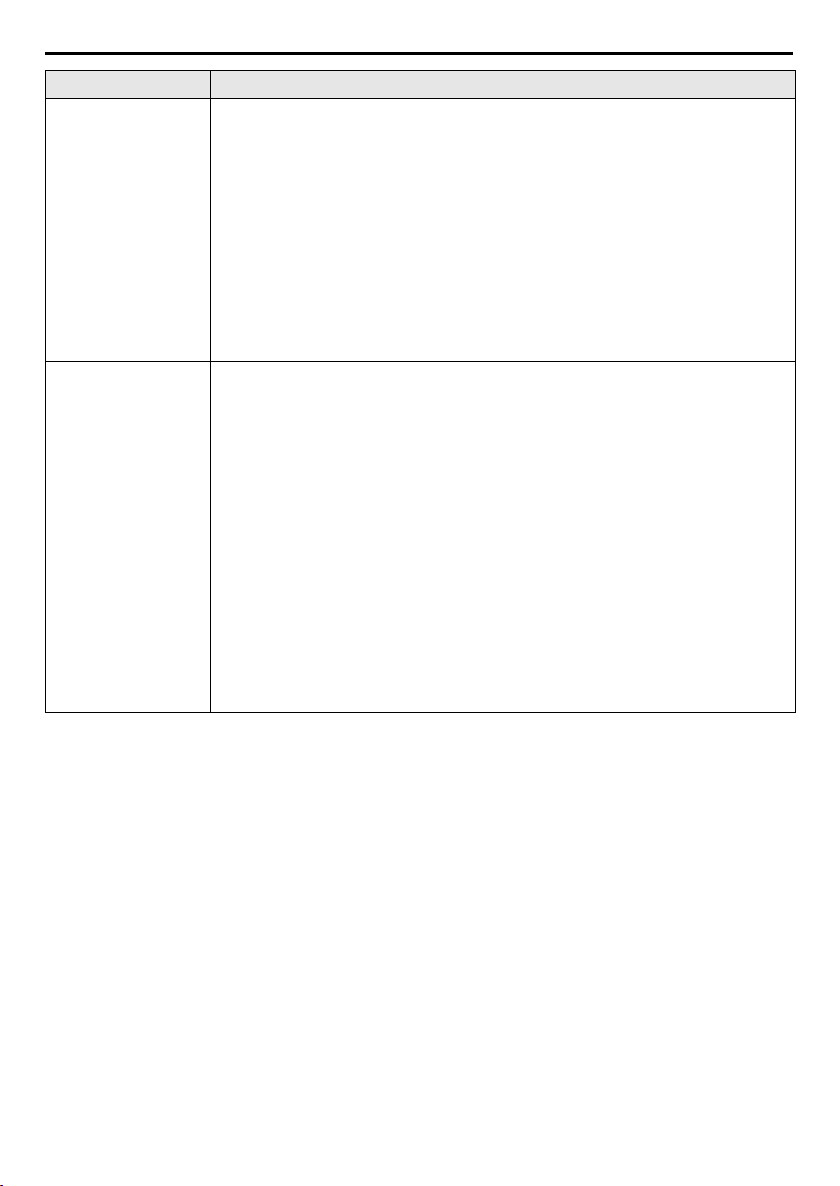
68 PO
WYJAŚNIENIA
POZYCJE UWAGI
V Zasilanie
(墌 str. 10)
V NAGRYWANIE
OBRAZÓW
(墌 str. 17)
SZCZEGÓŁY
● Ładowanie wykonuj w temperaturze od 10°C do 35°C. Idealny zakres
temperatur do ładowania to 20°C do 25°C. Jeżeli temperatura otoczenia będzie
za niska, ładowanie może być niekompletne.
● Podane czasy ładowania dotyczą całkowicie rozładowanego akumulatora.
● Czas ładowania zależy od temperatury otoczenia i stanu akumulatora.
● Aby uniknąć zakłóceń interferencyjnych w odbiorze, nie używaj zasilacza
sieciowego w pobliżu radia.
● Ponieważ zasilacz sieciowy przetwarza wewnątrz prąd, nagrzewa się on
podczas pracy. Używaj go wyłącznie w dobrze wentylowanych miejscach.
● Następujące czynności przerywają ładowanie:
• Ustawienie przełącznika zasilania na “PLAY”, “A” lub “M”.
•Odłączenie zasilacza sieciowego od kamery.
•Odłączenie zasilacza sieciowego od gniazdka zasilania.
•Odłączenie akumulatora od kamery.
● Kiedy używasz monitora ciekłokrystalicznego na zewnątrz w bezpośrednim
świetle słonecznym, obraz może być słabo widoczny. W takim przypadku
używaj wizjera.
● Kieszeń kasety nie może być otwarta, kiedy nie jest podłączone źródło
zasilania.
● Może wystąpić pewne opóźnienie pomiędzy otwarciem pokrywy kieszeni kasety
a otwarciem się samej kieszeni. Nie używaj siły.
● Kiedy kieszeń kasety zostanie zamknięta, schowa się ona automatycznie.
Zaczekaj, aż schowa się ona całkowicie, zanim zamkniesz pokrywę kieszeni
kasety.
● Kiedy naciśniety zostanie przycisk rozpoczęcia/zakończenia nagrywania, zanim
rozpocznie się właściwe nagrywanie może upłynąć kilka sekund. Kiedy kamera
rzeczywiście zacznie nagrywanie, wskaźnik “T” zacznie się obracać.
● Czas potrzebny do obliczenia i wyświetlenia pozostałej długości taśmy oraz
dokładność obliczenia mogą różnić się wzależności od używanej taśmy.
● Kiedy taśma skończy się, pojawi się “TAPE END”, a zasilanie wyłączy się
automatycznie, jeżeli kamera będzie pozostawiona w tym stanie przez 5 minut.
“TAPE END” pojawi się również, kiedy włożona zostanie kaseta przewinięta do
końca.

ROZWIĄZYWANIE PROBLEMÓW
Jeżeli po wykonaniu czynności z poniższej tabeli, problem pozostanie, skontaktuj się z najbliższym
sprzedawcą JVC.
Kamera jest urządzeniem sterowanym przez mikrokomputer. Zakłócenia zewnętrzne i interferencyjne (z
telewizora, radia itp.) mogą uniemożliwiać jej prawidłową pracę. W takich przypadkach najpierw odłącz jej
źródło zasilania (akumulator, zasilacz sieciowy itp.) i odczekaj kilka minut; następnie podłącz ponownie
źródło zasilania i postępuj jak zwykle od początku.
PO 69
Zasilanie
OBJAWY MOŻLIWE PRZYCZYNY ŚRODKI ZARADCZE
1. Kamera nie jest zasilana. 1. • Zasilanie nie jest właściwie
podłączone.
• Akumulator jest wyczerpany.
• Monitor ciekłokrystaliczny
nie jest całkowicie otwarty
lub wizjer nie jest
wyciągnięty podczas
nagrywania.
1. •Podłącz pewnie zasilacz
sieciowy. (墌 str. 11)
•Wymień wyczerpany
akumulator na w pełni
naładowany. (墌 str. 10, 11)
•Otwórz całkowicie monitor
ciekłokrystaliczny lub
wyciągnij wizjer.
Nagrywanie wideo i za pomocą cyfrowego aparatu fotograficznego
OBJAWY MOŻLIWE PRZYCZYNY ŚRODKI ZARADCZE
2. Nie można nagrywać. 2. •Przełącznik zasilania jest
3. Podczas filmowania obiektu
oświetlonego jasnym
światłem, pojawiają się
pionowe linie.
4. Jeżeli podczas nagrywania
ekran zostanie oświetlony
bezpośrednim światłem
słonecznym, zrobi się on na
chwilę czerwony lub czarny.
5. Data/czas nie pojawiają się
podczas nagrywania.
ustawiony na “PLAY” lub
“OFF”.
— Nagrywanie wideo —
•Płytka chroniąca taśmę
przed skasowaniem jest
ustawiona na “SAVE”.
•Przełącznik VIDEO/
MEMORY jest ustawiony na
“MEMORY”.
• Pojawia się “TAPE END”.
• Pokrywa kieszeni kasety
jest otwarta.
— Nagrywanie za pomocą
cyfrowego aparatu
fotograficznego —
•Przełącznik VIDEO/
MEMORY jest ustawiony na
“VIDEO”.
3. • Jest to spowodowane zbyt
silnym kontrastem i nie
oznacza usterki.
4. • Nie oznacza to usterki. 4.
5. • “DATE/TIME” jest ustawione
na “OFF”.
2. • Ustaw przełącznik zasilania
na “A” lub “M”.
(墌 str. 17, 23)
— Nagrywanie wideo —
•Ustaw płytkę chroniącą
taśmę przed skasowaniem
na “REC”. (墌 str. 15)
• Ustaw przełącznik VIDEO/
MEMORY na “VIDEO”.
•Wymień na nową kasetę.
(墌 str. 15)
• Zamknij pokrywę kieszeni
kasety.
— Nagrywanie za pomocą
cyfrowego aparatu
fotograficznego —
• Ustaw przełącznik VIDEO/
MEMORY na “MEMORY”.
3.
—
—
5. • Ustaw “DATE/TIME” na
“ON”. (墌 str. 31, 38)
WYJAŚNIENIA
CIĄG DALSZY NA NASTĘPNEJ STRONIE

70 PO
ROZWIĄZYWANIE PROBLEMÓW (ciąg dalszy)
6. Podczas nagrywania nie
słychać dźwięku.
7. Wskaźniki na monitorze
ciekłokrystalicznym lub
w wizjerze migają.
8. Zbliżanie cyfrowe nie działa. 8. • Wybrane jest zbliżanie
6. • Jest to normalne. 6.
7. • Wybrano jednocześnie
pewne efekty pojawiania
się/znikania obrazu, tryby
programu automatycznej
ekspozycji z efektami
specjalnymi, “DIS” lub inne
funkcje, których nie można
używać w tym samym
czasie.
optyczne 10X.
•Przełącznik VIDEO/
MEMORY jest ustawiony na
“MEMORY”.
—
7. • Przeczytaj ponownie
rozdziały dotyczące efektów
pojawiania się/znikania
obrazu, programu
automatycznej ekspozycji
z efektami specjalnymi
i“DIS”. (墌 str. 31 – 34, 36)
8. • Ustaw “ZOOM” na “40X” lub
“200X”. (墌 str. 35)
• Ustaw przełącznik VIDEO/
MEMORY na “VIDEO”.
Odtwarzanie wideo i za pomocą cyfrowego aparatu fotograficznego
OBJAWY MOŻLIWE PRZYCZYNY ŚRODKI ZARADCZE
9. Funkcje odtwarzania,
przewijania do tyłu i do
przodu nie działają.
10. Ta śma przesuwa się, ale nie
widać obrazu.
11. Podczas odtwarzania
pojawiają się okresy zakłóceń
lub nie widać odtwarzanego
obrazu, a ekran robi się
niebieski.
12. Nie można odtwarzać karty
pamięci.
9. •Przełącznik zasilania jest
ustawiony na “A” lub “M”.
•Przełącznik VIDEO/
MEMORY jest ustawiony na
“MEMORY”.
10. • Telewizor posiada złącza
wejściowe AV, ale nie jest
ustawiony na swój tryb
VIDEO.
• Pokrywa kieszeni kasety
jest otwarta.
11.
—
12. •Przełącznik zasilania jest
ustawiony na “A” lub “M”.
•Przełącznik VIDEO/
MEMORY jest ustawiony na
“VIDEO”.
9. • Ustaw przełącznik zasilania
na “PLAY”. (墌 str. 20)
• Ustaw przełącznik VIDEO/
MEMORY na “VIDEO”.
10. • Ustaw telewizor na tryb lub
kanał właściwy dla
odtwarzania wideo.
(墌 str. 22)
• Zamknij pokrywę kieszeni
kasety. (墌 str. 15)
11. • Wyczyść głowice wideo
dodatkową kasetą
czyszczącą.(墌 str. 75)
12. • Ustaw przełącznik zasilania
na “PLAY”. (墌 str. 24)
• Ustaw przełącznik VIDEO/
MEMORY na “MEMORY”.

Rozwiązania zaawansowane
OBJAWY MOŻLIWE PRZYCZYNY ŚRODKI ZARADCZE
13. Ostrość nie jest
automatycznie regulowana.
14. W trybie 5-sekundowym
nagrywanie kończy się, zanim
upłynie 5 sekund.
15. Nie można używać trybu
robienia zdjęć.
16. Zdjęcie ma dziwny kolor. 16. •Z
17. Zdjęcie jest zbyt ciemne. 17. • Zrobiono je
18. Zdjęcie jest zbyt jasne. 18. • Obiekt jest zbyt jasny. 18. •Ustaw “r” na
19. Nie można włączyć
zbalansowania bieli.
20. Efekty płynnego pojawiania
się/znikania obrazu nie
działają.
21. Efekt płynnego pojawiania
się/znikania obrazu czarnobiałego nie działa.
22. Program automatycznej
ekspozycji z efektami
specjalnymi nie działa.
23. Obraz wygląda tak, jakby
prędkość migawki była zbyt
wolna.
13. •Ostrość jest ustawiona na
tryb ręczny.
• Nagrania dokonano
w ciemnym miejscu lub
kontrast był za słaby.
• Obiektyw jest brudny lub
pokryty rosą.
14. • Tryb 5-sekundowy jest
ustawiony na “Anim.”
w menu MANUAL.
15. • Wybrany jest tryb ściskania
(SQUEEZE).
´
ródło światła lub obiekt nie
zawiera bieli. Lub za
obiektem znajdują się różne
źródła światła.
•Włączony jest tryb sepii
(SEPIA) lub filmu czarnobiałego (MONOTONE).
wprzeciwoświetleniu.
19. •Włączony jest tryb sepii
(SEPIA) lub filmu czarnobiałego (MONOTONE).
20. •Przełącznik zasilania jest
ustawiony na “A”.
21. •Włączony jest tryb sepii
(SEPIA) lub filmu czarnobiałego (MONOTONE).
22. •Przełącznik zasilania jest
ustawiony na “A”.
23. • Podczas filmowania
wciemności urządzenie
staje się bardzo czułe na
światło, kiedy “GAIN UP”
jest ustawione na “AUTO”.
13. • Ustaw ostrość na tryb
automatyczny. (墌 str. 45)
• Wyczyść obiektyw
i sprawdź ponownie
ostrość. (墌 str. 77)
14. • Ustaw “5S” na “5S” w menu
MANUAL. (墌 str. 31, 36)
15. •Wyłącz tryb ściskania
(SQUEEZE). (墌 str. 31, 37)
16. • Znajdź biały obiekt
i skomponuj zdjęcia tak, aby
znalazł się on również
w jego obrębie.
(墌 str. 23, 42)
•Wyłącz tryb sepii (SEPIA)
i filmu czarno-białego
(MONOTONE). (墌 str. 31,
34)
17. •Naciśnij BACK LIGHT.
(墌 str. 47)
“SPOTLIGHT”. (墌 str. 33)
19. • Przed ustawieniem
zbalansowania bieli wyłącz
tryb sepii (SEPIA) lub filmu
czarno-białego
(MONOTONE). (墌 str. 34)
20. • Ustaw przełącznik zasilania
na “M”. (墌 str. 13)
21. •Wyłącz tryb sepii (SEPIA)
i filmu czarno-białego
(MONOTONE).
(墌 str. 31, 34)
22. • Ustaw przełącznik zasilania
na “M”. (墌 str. 13)
23. •Jeżeli chcesz, aby
oświetlenie wyglądało
naturalniej, ustaw “GAIN
UP” na “AGC” lub “OFF”.
(墌 str. 31, 35)
PO 71
WYJAŚNIENIA

72 PO
Inne problemy
OBJAWY MOŻLIWE PRZYCZYNY ŚRODKI ZARADCZE
24. Lampka zasilania/ładowania
w kamerze nie zapala się,
kiedy podjęto próbę
ładowania.
25. Pojawia się “SET DATE/
TIME!”.
26. Nie widać obrazu. 26. • Kamera nie jest zasilana lub
27. Niektóre funkcje nie są
dostępne przy użyciu
przycisku MENU.
28. Nie można skasować plików
zapisanych na karcie pamięci.
29. Kiedy zdjęcie jest drukowane
przez drukarkę udołu ekranu
pojawia się czarny pasek.
30. Kamera nie działa, kiedy jest
podłączona przez złącze DV.
31. Tył monitora
ciekłokrystalicznego jest
gorący.
32. Obrazy na monitorze
ciekłokrystalicznym są
ciemne lub białawe.
24. • Temperatura akumulatora
jest bardzo wysoka/niska.
• W miejscach o bardzo
wysokiej/niskiej
temperaturze ładowanie jest
utrudnione.
25. • Wbudowany akumulator
litowy zegara jest
wyczerpany.
• Nastawiony poprzednio
czas/data są skasowane.
występuje inna usterka.
27. •Przełącznik zasilania jest
ustawiony na “A”.
28. • Pliki zapisane na karcie
pamięci są chronione.
29. • Nie oznacza to usterki. 29. •Można tego uniknąć
30. • Kabel DV został
podłączony/odłączony,
kiedy było włączone
zasilanie.
31. • Światło rozświetlające
monitor ciekłokrystaliczny
nagrzewa go.
32. • Z powodu charakterystyki
monitora
ciekłokrystalicznego,
w miejscach o niskiej
temperaturze obrazy są
ciemne. Kiedy to następuje
wyświetlane kolory różnią
się od faktycznie
nagrywanych. Nie oznacza
to usterki kamery.
• Kiedy świetlówka monitora
ciekłokrystalicznego zużyje
się, obrazy na monitorze
ciekłokrystalicznym będą
ciemne. Poradź się
najbliższego sprzedawcy
JVC.
24. • W celu ochrony akumulatora
zalecane jest ładowanie go
w miejscach o temperaturze
od 10°C do 35°C.
(墌 str. 74)
25. •Podłącz kamerę do
gniazdka zasilania poprzez
zasilacz sieciowy na ponad
24 godziny, aby naładować
litowy akumulator zegara.
(墌 str. 14)
26. •Wyłącz zasilanie kamery,
a następnie włącz
ponownie. (墌 str. 13)
27. • Ustaw przełącznik zasilania
na “M”. (墌 str. 13)
28. •Wyłącz ochronę plików
zapisanych na karcie
pamięci i skasuj je.
(墌 str. 27 –28)
nagrywając z włączonym
“DIS” (墌 str. 31, 36).
30. •Wyłącz zasilanie kamery
i ponownie włącz,
a następnie zacznij
obsługiwać kamerę.
31. • Zamknij monitor
ciekłokrystaliczny, aby go
wyłączyć, lub ustaw
przełącznik zasilania na
“OFF” i pozwól urządzeniu
ostygnąć.
32. • Ustaw jasność ikąt
monitora
ciekłokrystalicznego.
(墌 str. 12, 13)

PO 73
33. Kolorowe, jasne kropki
pojawiają na całym monitorze
ciekłokrystalicznym lub
wwizjerze.
34. Kolory wskaźników i obrazu
na monitorze
ciekłokrystalicznym nie są
czyste.
35. Kaseta nie jest prawidłowo
ładowana.
36. Nie można wyjąć karty
pamięci z kamery.
37. Na monitorze
ciekłokrystalicznym nie
pojawia się obraz.
38. Obrazy na monitorze
ciekłokrystalicznym drgają.
39. Monitor ciekłokrystaliczny,
wizjer i obiektyw są brudne
(np. odciskami palców).
40. Kod czasu nie pojawia się. 40. • “TIME CODE” jest
41. Pojawia się wskaźnik błędu
(E01, E02 lub E06).
42. Pojawia się wskaźnik błędu
(E03 lub E04).
43. Pilot nie działa. 43. • “REMOTE” jest ustawione
33. • Monitor ciekłokrystaliczny
i wizjer są wyrobami
technologii precyzyjnych.
Czarne lub jasne punkciki
światła (czerwone, zielone
lub niebieskie) mogą jednak
pojawiać się ciągle na
monitorze
ciekłokrystalicznym lub
wwizjerze.
Nie są one nagrywane na
taśmie. Nie jest to
spowodowane żadną
usterką urządzenia.
(Efektywne kropki: ponad
99,99 %)
34. •Może to wystąpić, kiedy
powierzchnia lub brzeg
monitora
ciekłokrystalicznego
zostanie naciśnięty.
35. • Akumulator jest słabo
naładowany.
36.
37. • Wizjer jest wyciągnięty,
a“PRIORITY” jest
ustawione na “FINDER”.
• Jasność monitora
ciekłokrystalicznego jest
ustawiona na zbyt słabą.
38. •Dźwięk z głośnika jest zbyt
głośny.
39.
ustawione na “OFF”.
41. •Wystąpiła usterka. W takim
przypadku nie można
korzystać z funkcji kamery.
42. •Wystąpiła usterka. W takim
przypadku nie można
korzystać z funkcji kamery.
na “OFF”.
• Pilot nie jest skierowany na
czujnik sygnałów zdalnego
sterowania.
• Baterie pilota są
wyczerpane.
—
—
33.
—
34.
—
35. •Załóż wpełni naładowany
akumulator. (墌 str. 10, 11)
36. •Naciśnij kartę pamięci
dodatkowych kilka razy.
(墌 str. 16)
37. • Schowaj wizjer lub ustaw
“PRIORITY” na “LCD”.
(墌 str. 12, 31, 38)
• Ustaw jasność monitora
ciekłokrystalicznego.
(墌 str. 13)
•Jeżeli monitor jest obrócony
o 180 stopni, otwórz go
całkowicie. (墌 str. 12)
38. •Zmniejsz głośność głośnika.
(墌 str. 20)
39. • Wytrzyj je delikatnie miękką
szmatką. Silne pocieranie
może spowodować
uszkodzenie. (墌 str. 77)
Aby oczyścić wizjer,
skontaktuj się z najbliższym
przedstawicielem
handlowym JVC.
40. • Ustaw “TIME CODE” na
“ON”. (墌 str. 31, 38, 41)
41. • 墌 str. 85.
42. • 墌 str. 85.
43. • Ustaw “REMOTE” na “ON”.
(墌 str. 31, 37)
• Skieruj pilota na czujnik
sygnałów zdalnego
sterowania. (墌 str. 56)
•Wymień baterie na nowe.
(墌 str. 56)
WYJAŚNIENIA

74 PO
OSTRZEŻENIA
Przestroga dotycząca baterii
litowej nadającej się do
ponownego ładowania
Niewłaściwe użytkowanie baterii może wywołać
ryzyko wystąpienia pożaru lub oparzenia
chemicznego.
Nie ładuj ponownie, nie rozbieraj, nie nagrzewaj do
temperatury przekraczającej 100°C (212°F) i nie
spopielaj baterii.
Wymieniaj baterie na produkty firm: Panasonic
(Matsushita Electric), Sanyo, Sony lub Maxell
CR2025.
Nieprawidłowa wymiana baterii może spowodować
ryzyko wybuchu lub zapalenia.
•Bezzwłocznie pozbądź się zużytych baterii.
• Przechowuj w miejscu niedostępnym dla dzieci.
• Nie rozbieraj i nie spalaj baterii.
Akumulatory
Dołączony akumulator
jest akumulatorem
litowo-jonowym.
Koniecznie przeczytaj
następujące ostrzeżenia
przed używaniem
dołączonego lub
dodatkowego
akumulatora:
1. Aby uniknąć niebezpieczeństwa...
... nie spalaj.
.... nie zwieraj styków. Podczas transportu
sprawdź, czy dołączona pokrywa akumulatora
jest na niego założona. Jeżeli zgubisz pokrywę
akumulatora, przenoś go w plastikowym worku.
... nie przerabiaj lub rozbieraj.
... nie wystawiaj akumulatora na działanie
temperatur powyżej 60°C, ponieważ może to
doprowadzić do przegrzania, wybuchu lub
zapalenia.
... używaj tylko podanych ładowarek.
2. Aby chronić przed uszkodzeniem
iprzedłużyć żywotność...
... nie narażaj niepotrzebnie na wstrząsy.
... ładuj w miejscach o temperaturze
w granicach podanych w poniższej tabeli.
Praca akumulatora jest oparta na reakcji
chemicznej — niższe temperatury osłabiają
reakcję chemiczną, a wyższe mogą
uniemożliwić pełne naładowanie.
... przechowuj w chłodnym, ciemnym miejscu.
Długie wystawianie na działanie wysokich
temperatur może przyspieszyć naturalne
rozładowywanie się iskrócić żywotność.
... całkowicie naładuj, a następnie całkowicie
rozładuj akumulator co 6 miesięcy, jeżeli
przechowujesz go długo.
... wyjmij z ładowarki lub zasilanego
urządzenia, kiedy go nie używasz, ponieważ
niektóre urządzenia zużywają prąd, nawet
kiedy są wyłączone.
Styki
UWAGI:
● Nagrzanie akumulatora po ładowaniu lub pracy
jest rzeczą normalną.
Zakresy temperatur
Ładowanie ....od 10°C do 35°C
Praca ............od 0°C do 40°C
Przechowywanieod –20°C do 50°C
● Czas ładowania podany jest dla temperatury
otoczenia 20°C.
● Im niższa temperatura, tym dłużej trwa ładowanie.
Kasety
Aby właściwie używać i przechowywać kasety,
koniecznie przeczytaj poniższe zalecenia:
1. Podczas używania...
... sprawdź, czy kaseta posiada znak Mini DV.
... pamiętaj, że nagrywanie na uprzednio
nagranych taśmach automatycznie kasuje
uprzednio nagrane sygnały obrazu i dźwięku.
... zwróć uwagę, aby kaseta była właściwie
ustawiona podczas wkładania.
... nie wkładaj i wyjmuj wielokrotnie pod rząd
kasety, nie pozwalając w ogóle taśmie
przesunąć się. Osłabia to naciąg taśmy
imoże doprowadzić do uszkodzenia.
... nie otwieraj przedniej pokrywy taśmy. Naraża
to taśmę na dotykanie palcami i kurz.
2. Przechowuj kasety...
... z dala od grzejników i innych źródeł ciepła.
... poza zasięgiem bezpośredniego światła
słonecznego.
... w miejscu, w którym nie będą narażone na
niepotrzebne uderzenia i drgania.
... w miejscu, w którym nie będą narażone na
silne pole magnetyczne (np. generowane
przez silniki, transformatory lub magnesy).
... pionowo, w ich oryginalnych pudełkach.
Karty pamięci
Aby właściwie używać i przechowywać karty
pamięci, koniecznie przeczytaj poniższe zalecenia:
1. Podczas używania...
... sprawdź, czy karta pamięci posiada znak SD
lub MultiMediaCard.
... zwróć uwagę, aby karta pamięci była
właściwie ustawiona podczas wkładania.
2. Kiedy korzystasz z dostępu do karty pamięci
(podczas nagrywania, odtwarzania,
kasowania, inicjalizacji itd.)...
... nigdy nie wyjmuj karty pamięci, ani nie
wyłączaj kamery.
3. Przechowuj karty pamięci...
... z dala od grzejników i innych źródeł ciepła.
... poza zasięgiem bezpośredniego światła
słonecznego.
... w miejscu, w którym nie będą narażone na
niepotrzebne uderzenia i drgania.
... w miejscu, w którym nie będą narażone na
silne pole magnetyczne (np. generowane
przez silniki, transformatory lub magnesy).

PO 75
Monitor ciekłokrystaliczny
1. Aby zapobiec uszkodzeniu monitora
ciekłokrystalicznego,
NIE...
... naciskaj go silnie ani nie potrząsaj.
... układaj kamerę z monitorem
ciekłokrystalicznym u dołu.
2. Aby wydłużyć żywotność ...
... nie wycieraj go ostrą szmatką.
3. Pamiętaj o następujących zjawiskach
związanych z użytkowaniem monitora
ciekłokrystalicznego.
Poniższe objawy nie oznaczają usterki:
• Podczas używania kamery powierzchnie
wokół monitora ciekłokrystalicznego i/lub jego
tył mogą się nagrzewać.
•Jeżeli pozostawisz zasilanie włączone przez
dłuższy czas, powierzchnie wokół monitora
ciekłokrystalicznego nagrzeją się.
Urządzenie główne
1. Dla bezpieczeństwa, NIE...
... otwieraj obudowy kamery.
... rozbieraj lub przerabiaj urządzenia.
... zwieraj styków akumulatora. Kiedy go nie
używasz, trzymaj z daleka od metalowych
przedmiotów.
... pozwalaj materiałom łatwopalnym, wodzie
i metalowym przedmiotom dostać się do
urządzenia.
... wyjmuj akumulatora ani nie odłączaj źródła
zasilania, kiedy zasilanie jest włączone.
... pozostawiaj włożonego akumulatora, kiedy
kamera nie jest używana.
2. Unikaj używania urządzenia...
... w miejscach bardzo wilgotnych
i zakurzonych.
... w miejscach zadymionych lub
zaparowanych, np. w pobliżu kuchenki.
... w miejscach narażonych na silne wstrząsy
i drgania.
... w pobliżu telewizora.
... w pobliżu urządzeń generujących silne pole
magnetyczne lub elektryczne (głośniki,
anteny nadawcze itp.).
... w miejscach o bardzo wysokiej (ponad 40°C)
lub niskiej temperaturze (poniżej 0°C).
3. NIE zostawiaj urządzenia...
... w miejscach o temperaturze powyżej 50°C.
... w miejscach o bardzo małej (poniżej 35%)
lub dużej (powyżej 80%) wilgotności.
... w bezpośrednim świetle słonecznym.
... w zamkniętym samochodzie latem.
... w pobliżu grzejnika.
4. Aby chronić urządzenie, NIE...
... mocz go.
... upuszczaj lub uderzaj o twarde przedmioty.
... narażaj na wstrząsy i silne drgania podczas
transportu.
... trzymaj obiektywu skierowanego na bardzo
jasne obiekty przez długi czas.
... wystawiaj obiektywu na bezpośrednie
światło słoneczne.
... przenoś go trzymając za monitor
ciekłokrystaliczny lub wizjer.
... kołysz nadmiernie podczas używania paska
naręcznego lub uchwytu.
... kołysz nadmiernie miękką torbą na kamerę,
kiedy kamera jest w środku.
5. Brudne głowice mogą być przyczyną
następujących problemów:
• Brak obrazu podczas odtwarzania.
• Pojawianie się fragmentów zakłóceń podczas
odtwarzania.
• Podczas nagrywania lub odtwarzania pojawia się
wskaźnik zabrudzenia głowic “ ”.
• Nagrywanie nie może być prawidłowo wykonane.
W takim przypadku użyj dodatkowej kasety
czyszczącej. Włóż ją i odtwórz. Jeżeli kaseta
zostanie użyta więcej niż jeden raz pod rząd, może
to doprowadzić do uszkodzenia głowic wideo. Po
około 20 sekundach odtwarzania kamera wyłączy
się automatycznie. Zapoznaj się również
zinstrukcją użycia kasety czyszczącej.
Jeżeli po użyciu kasety czyszczącej problem
występuje nadal, poradź się najbliższego
sprzedawcy JVC.
Z upływem czasu ruchome mechaniczne części
poruszające głowicami wideo i taśmą stają się
brudne i zużywają się. Aby zawsze uzyskiwać
czysty obraz, zalecane są okresowe przeglądy po
każdych 1000 godzinach używania urządzenia.
W sprawie okresowych przeglądów poradź się
najbliższego sprzedawcy JVC.
WYJAŚNIENIA

76 PO
Sposób obchodzenia się zCD-ROM
•Uważaj, aby nie zabrudzić lub zarysować
powierzchni lustrzanej (przeciwnej do
powierzchni zadrukowanej). Nie pisz i nie
naklejaj nalepek ani na stronie przedniej ani na
tylnej. Jeżeli CD-ROM zabrudzi się, wytrzyj ją
delikatnie miękką szmatką od środka ku
brzegom, ruchami okrężnymi.
•Nie używaj środków czyszczących i sprayów do
czyszczenia zwykłych płyt.
•Nie zginaj płyty CD-ROM ani nie dotykaj jej
powierzchni lustrzanej.
• Nie przechowuj płyt CD-ROM w miejscach
zakurzonych, gorących lub wilgotnych. Trzymaj
z dala od bezpośredniego światła słonecznego.
Kondensacja wilgoci...
● Wiadomo, że wlanie zimnego płynu do
szklanki powoduje tworzenie się na
zewnętrznej stronie szklanki kropel wody. To
samo zjawisko zachodzi na bębnie głowicy
kamery, kiedy kamera zostanie przeniesiona
z zimnego do ciepłego miejsca, po ogrzaniu
zimnego pokoju, przy bardzo dużej wilgotności
lub w miejscu bezpośredniego nawiewu
zimnego powietrza z klimatyzatora.
● Wilgoć na bębnie głowicy może doprowadzić
do poważnego uszkodzenia taśmy wideo,
atakże do wewnętrznych uszkodzeń samej
kamery.
Poważne usterki
Jeżeli wystąpi usterka, natychmiast przerwij
używanie urządzenia i poradź się miejscowego
sprzedawcy JVC.
Kamera jest urządzeniem sterowanym przez
mikrokomputer. Zakłócenia zewnętrzne
i interferencyjne (z telewizora, radia itp.) mogą
uniemożliwiać jej prawidłową pracę. W takich
przypadkach najpierw odłącz jej źródło zasilania
(akumulator, zasilacz sieciowy itp.) i odczekaj
kilka minut; następnie podłącz ponownie źródło
zasilania i postępuj jak zwykle od początku.

KONSERWACJE WYKONYWANE PRZEZ UŻYTKOWNIKA
PO 77
Po użyciu
1 Wyłącz kamerę.
2 Przesuń wstronę zaznaczoną strzałką
i przytrzymaj OPEN/EJECT, a następnie
pociągnij i otwórz pokrywę kieszeni kasety, aż
zablokuje się ona na miejscu. Kieszeń kasety
otworzy się automatycznie. Wyjmij kasetę.
3 Naciśnij “PUSH HERE”, aby zamknąć kieszeń
kasety.
● Kiedy kieszeń kasety zostanie zamknięta,
schowa się ona automatycznie. Zaczekaj, aż
schowa się ona całkowicie, zanim zamkniesz
pokrywę kieszeni kasety.
4 Naciśnij BATT.RELEASE 1 i wyjmij akumulator
2 3.
Wyjmij.
PUSH HERE
Pokrywa
kieszeni
kasety
Przełącznik
OPEN/EJECT
Kieszeń kasety
Czyszczenie kamery
1 Aby oczyścić kamerę zzewnątrz, wytrzyj ją
delikatnie miękką szmatką.
Aby oczyścić z silnych zabrudzeń, zamocz
szmatkę w roztworze łagodnego mydła i dobrze
wykręć. Następnie wytrzyj do sucha suchą
szmatką.
2 Otwórz monitor ciekłokrystaliczny. Wytrzyj
delikatnie miękką szmatką. Uważaj, aby nie
uszkodzić monitora. Zamknij monitor
ciekłokrystaliczny.
3 Aby wyczyścić obiektyw, przedmuchaj go
dmuchawką, a następnie wytrzyj delikatnie
papierem do czyszczenia obiektywów.
UWAGI:
● Unikaj używania silnych środków czyszczących,
np. benzyny lub alkoholu.
● Czyszczenie należy wykonywać dopiero po
wyjęciu akumulatora lub odłączeniu innych
źródeł zasilania.
● Jeżeli obiektyw będzie brudny, może pojawić się
pleśń.
● W przypadku używania środka czyszczącego lub
impregnowanej szmatki, zapoznaj się z środkami
ostrożności dotyczącymi stosowania każdego
z tych produktów.
● Aby oczyścić wizjer, skontaktuj się z najbliższym
przedstawicielem handlowym JVC.
Przycisk BATT.RELEASE
WYJAŚNIENIA

78 PO
DANE TECHNICZNE
Kamera wideo
Dane ogólne
Zasilanie :Prąd stały 11 V (przy użyciu zasilacza sieciowego)
Zużycie mocy
Monitor ciekłokrystaliczny
wyłączony, wizjer włączony
Monitor ciekłokrystaliczny
włączony, wizjer wyłączony
Wymiary (szer. x wys. x głęb.) : 62 mm x 94 mm x 122 mm
Ciężar :Około 470 g
Temperatura pracy : Od 0°C do 40°C
Wilgotność pracy : Od 35% do 80%
Temperatura przechowywania : Od -20°C do 50°C
Przechwytywanie :1/4" CCD
Obiektyw : F 1,8, f = 3,8 mm do 38 mm, obiektyw dużych zbliżeń 10:1
Średnica filtra :
Monitor ciekłokrystaliczny :Przekątna 2,5", system panelu ciekłokrystalicznego/aktywnej
Wizjer : Wizjer elektroniczny z kolorowym wyświetlaczem
Głośnik : Monofoniczny
Prąd stały 7,2 V (przy użyciu akumulatora)
:Około 4,0 W
:Około 4,9 W
(z zamkniętym monitorem ciekłokrystalicznym i wciśniętym
wizjerem)
(bez kasety i akumulatora)
Około 560 g
(z kasetą i akumulatorem)
Ø27 mm
matrycy TFT
ciekłokrystalicznym 0,24"
Dla cyfrowej kamery wideo
Format : Format DV (tryb SD)
Format sygnału : Typowy PAL
Format nagrywania/
odtwarzania
Kaseta : Kaseta Mini DV
Prędkość taśmy : SP: 18,8 mm/s
Maksymalny czas nagrywania
(dla kasety 80 min)
Dla cyfrowego aparatu fotograficznego
Nośnik : Karta pamięci SD/karta multimedialna
System kompresji :Zdjęcie : JPEG (kompatybilne)
Rozmiar pliku
Zdjęcie : 4 tryby (1600 x 1200 pikseli/1280 x 960 pikseli/1024 x 768 pikseli/
Obraz ruchomy : 1 tryb (160 x 120 pikseli)
Jakość obrazu : 2 tryby (FINE/STANDARD)
Przybliżona liczba zdjęć, które można zapisać
: Wideo: Nagrywanie cyfrowe komponentu
Audio : Nagrywanie cyfrowe PCM, 32 kHz 4-kanałowe
(12-bitowe), 48 kHz 2-kanałowe (16-bitowe)
LP: 12,5 mm/s
:SP:80min.
LP: 120 min.
Obraz ruchomy:MPEG4 (kompatybilne)
640 x 480 pikseli)
: 墌 str. 39

PO 79
Dla złączy
S/AV
Wejście S-wideo : Y: 0,8 V do 1,2 V (p-p), 75Ω, analogowe
Wyjście S-Video : Y: 1,0 V (p-p), 75Ω, analogowe
Wejście wideo : 0,8 V do 1,2 V (p-p), 75 Ω, analogowe
Wyjście wideo : 1,0 V (p-p), 75 Ω, analogowe
Wejście audio : 300 mV (śr. kw. waż.), 50 kΩ, analogowe, stereo
Wyjście audio : 300 mV (śr. kw. waż.), 1 kΩ, analogowe, stereo
Montaż :
DV
Wejście/wyjście : 4-stykowe, zgodne z IEEE 1394
USB :5-stykowe
C: 0,2 V do 0,4 V (p-p), 75 Ω, analogowe
C: 0,29 V (p-p), 75 Ω, analogowe
Ø3,5 mm, 2-biegunowe
Zasilacz sieciowy
Dane ogólne
Zasilanie :Prąd zmienny od 110 V do 240 Vd, 50 Hz/60 Hz
Wyjście :Prąd stały 11 V G, 1 A
Podane parametry dotyczą trybu SP, chyba że zaznaczono inaczej. Projekt i dane techniczne E & O.E.
mogą ulec zmianie bez powiadomienia.
WYJAŚNIENIA

80 PO
Regulatory, złącza i wskaźniki INDEX

PO 81
Regulatory
a Przycisk zdjęcia [SNAPSHOT] ....墌 str. 23, 42
b •Dźwignia dużych zbliżeń [T/W].......墌 str. 18
• Regulator głośności głośnika/słuchawek
[VOL. +, –].........................................墌 str. 20
c Przełącznik zasilania
[A, M, PLAY, OFF] ..............................墌 str. 13
d Przycisk blokady................................墌 str. 13
e Regulator ogniskowej .......................墌 str. 12
f Przycisk rozpoczęcia/zakończenia
nagrywania .........................................墌 str. 17
g • Przycisk zatrzymania [8] ................墌 str. 20
• Przycisk kompensacji przeciwoświetlenia
[BACK LIGHT] ..................................墌 str. 47
h • Przycisk przewijania do tyłu [
• Przycisk regulacji ostrości
[FOCUS]............................................墌 str. 45
i • Przycisk odtwarzania/pauzy
[4/9].................................................墌 str. 20
• Przycisk ekspozycji [EXPOSURE]..墌 str. 46
j • Przycisk przewijania do przodu
5
]...................................................墌 str. 20
[
• Przycisk oświetlenia nocnego
[NIGHT] .............................................墌 str. 42
k Przycisk zwalniania akumulatora
[BATT.RELEASE]................................墌 str. 10
l Przełącznik VIDEO/MEMORY
[VIDEO/MEMORY]...............................墌 str. 13
m Przycisk menu [MENU]......................墌 str. 31
n • Przycisk nagrywania wideoklipów do
przesyłania e-mailem [E-MAIL].......墌 str. 50
• Przycisk informacji [INFO] ..............墌 str. 26
o Przycisk zapisywania miniatur
[NAVI STORE] .....................................墌 str. 49
p • Przycisk indeksu [INDEX] ...............墌 str. 26
• Przycisk nawigacji [NAVI] ...............墌 str. 48
q • – Przycisk .........................................墌 str. 31
• Regulacja jasności monitora LCD
[MONITOR BRIGHT –] ......................墌 str. 13
r • + Przycisk .........................................墌 str. 31
• Regulacja jasności monitora LCD
[MONITOR BRIGHT +]......................墌 str. 13
s • Przycisk wyboru odtwarzania przez
cyfrowy aparat fotograficzny
[SELECT] ..................................墌 str. 24 – 29
• Przycisk ustawienia [SET] ..............墌 str. 31
t Przełącznik otwierania/wysuwania kasety
[OPEN/EJECT]....................................墌 str. 15
3
]..墌 str. 20
W Złącze S-Video/Audio/Video Wejście/Wyjście
izłącze montażowe
[S/AV] ..................................... 墌 str. 22, 52, 62
X Złącze wejściowe DC [DC] ......... 墌 str. 10, 11
Wskaźniki
C Lampka zasilania/ładowaniaPOWER/
CHARGE] ............................... 墌 str. 10, 13, 17
D Lampka sygnalizacyjna ........ 墌 str. 17, 37, 44
Pozostałe części
b Wizjer .................................................墌 str. 12
c Oczko paska naramiennego .............. 墌 str. 7
d Zaczep akumulatora .........................墌 str. 10
e Pasek uchwytu.................................. 墌 str. 12
f Głośnik...............................................墌 str. 20
g Mikrofon stereofoniczny .................墌 str. 59
h • Czujnik sygnałów zdalnego
sterowania....................................... 墌 str. 56
• Czujnik kamery
Uważaj, abyś nie zasłonił tej części, ponieważ
wbudowany jest tam czujnik konieczny przy
filmowaniu.
i Czujnik lampy błyskowej
Uważaj, abyś nie zasłonił tej części, ponieważ
wbudowany jest tam czujnik konieczny przy
korzystaniu z lampy błyskowej.
j Lampa błyskowa ...............................墌 str. 43
k Monitor ciekłokrystaliczny ......... 墌 str. 12, 18
l Pokrywa karty [MEMORY CARD] .... 墌 str. 16
m Otwór na trzpień
n Gniazdo mocowania statywu........... 墌 str. 12
o Zaczep monitora ...............................墌 str. 12
p Pokrywa kieszeni kasety.................. 墌 str. 15
WYJAŚNIENIA
Złącza
Złącza znajdują się pod pokrywami.
U Złącze USB (Universal Serial Bus) ..墌 str. 66
V Wejście/wyjście cyfrowego wideo [DV]
(i.Link*) ...................................墌 str. 53, 54, 66
* i.Link odnosi się do norm przemysłowych
IEEE1394-1995 i późniejszych uzupełnień.
Logo jest używane dla produktów zgodnych
ze standardem i.Link.

82 PO
g
Wskazania
Wskaźniki na monitorze
ciekłokrystalicznym/w wizjerze
pojawiające się tylko podczas
nagrywania wideo
r
SOUND12bit
15:55
1h40m
REC
Wskazania INDEX
a
Rozmiar obrazu: 1600 (1600 x 1200), 1280
(1280 x 960), 1024 (1024 x 768) lub 640 (640 x 480)
b
Ikona robienia zdjęcia (墌str. 23)
(Pojawia się i miga podczas robienia zdjęcia.)
c
Ikona karty (墌str. 23)
Pojawia się podczas filmowania.
:
:
Miga na biało, kiedy nie ma włożonej karty pamięci.
:
Miga na żółto, kiedy kamera czyta dane z karty
pamięci, takie jak miniatury NAVIGATION,
wideoklipy, zdjęcia, itp.
d
Jakość obrazu: (FINE) i (STANDARD)
(w kolejności malejącej jakości) (
e
Pozostała liczba zdjęć (
(Wyświetla przybliżoną pozostałą liczbę zdjęć, jaką można
zapisać podczas nagrywania przy użyciu cyfrowego
aparatu fotograficznego, lub pozostałą liczbę miniatur, jaką
można zapisać podczas nagrywania wideo, gdy liczba ta
jest mniejsza lub równa 10. Liczba ta zwiększa się lub
maleje w zależności od jakości/rozmiaru obrazu itp.)
墌
(
墌
墌
str. 39)
str. 39)
str. 23)
a
Wskaźnik nawigacji (墌str. 48)
(Pojawia się, kiedy ustawienie “NAVIGATION” jest inne
niż “MANUAL”.)
b
Wskaźnik wybranego efektu płynnego pojawiania
się/znikania obrazu (
c
Wskaźnik przesuwu taśmy (墌str. 17)
(Obraca się, kiedy taśma jest przesuwana.)
d
Wskaźnik wybranego trybu szerokoekranowego
e
Wskaźnik zapisywania miniatury (墌str. 48)
(Pojawia się, kiedy uchwycony obraz jest zapisywany
jako miniatura na karcie pamięci.)
f
Tryb prędkości nagrywania (SP/LP) (墌str. 34)
g
Pozostały czas taśmy (墌str. 17)
h
•REC:
(Pojawia się podczas nagrywania.)(墌
•PAUSE:
(Pojawia się w trybie gotowości do
nagrywania.)
i
Tryb montażu ze wstawianiem/pauzy w montażu ze
wstawianiem (
j
5S/Anim.:
lub nagrywania animacji.
k
Wskaźnik wyciszania szumu wiatru (墌str. 37)
l
Wskaźnik trybu dźwięku (墌str. 34)
(Pojawia się na około 5 sekund po włączeniu kamery.)
m
Kod czasu (墌str. 38, 41)
n
Cyfrowy stabilizator obrazu (“DIS”) (墌str. 36)
Wyświetla tryb nagrywania 5-sekundowego
墌
str. 32)
墌
str. 37)
(
str. 17)
(墌str. 17)
墌
str. 60)
(墌str. 36)
Wskazania na monitorze
ciekłokrystalicznym/w wizjerze
pojawiające się tylko podczas
robienia zdjęć cyfrowym aparatem
fotograficznym
1024
51
Wskaźniki monitora
ciekłokrystalicznego/wizjera
podczas nagrywania wideoklipów
do przesyłania e-mailem
160
a
Rozmiar obrazu: 160 (160 x 120) (墌str. 50)
b
Ikona robienia zdjęcia (墌str. 50)
(Pojawia się i miga podczas robienia zdjęcia.)
c
Wskaźniki nagrywania wideoklipów do przesyłania
e-mailem (
d
Pozostały na karcie pamięci czas do nagrywania
wideoklipów do przesyłania e-mailem (
e
Czas nagrywania wideoklipu do przesyłania
e-mailem (
ILC-EP
0
hm
5
00 : 15
墌
墌
墌
str. 50)
str. 50)
str. 50)
Wskaźniki na monitorze
ciekłokrystalicznym/w wizjerze
podczas nagrywania i robienia
zdjęć
g
8
9
1
2
3
4
5
6
7
C
3
40
x
3
BRIGHT
W
y
0
T
O
q
w
e
1 0
1110.:. 00
r
3
0
t

PO 83
a
Tryb pracy (墌str. 13)
b
• : Wskaźnik oświetlenia nocnego (墌str. 42)
(Pojawia się, kiedy włączona jest funkcja
oświetlenia nocnego.)
•:Tryb rozjaśniania (墌str. 35)
(Pojawia się, kiedy “GAIN UP” jest ustawione na
“AUTO” i prędkość migawki jest automatycznie
regulowana.)
c
Wskaźnik redukcji efektu “czerwonych oczu”
(Pojawia się, kiedy opcja “FLASH” jest ustawiona
wpołożeniu “AUTO
d
Wskaźnik zbalansowania bieli (墌str. 47)
e
•:Wskaźnik kompensacji przeciwoświetlenia
•±:Wskaźnik regulacji ekspozycji (
f
Wskaźnik wybranego programu automatycznej
ekspozycji z efektami specjalnymi (
g
Wskaźnik unieruchomienia przesłony (墌str. 46)
h
Przybliżony stopień powiększenia (墌str. 18)
(Pojawia się podczas zbliżania/oddalania.)
i
Wskaźnik przybliżenia (墌str. 18)
(Pojawia się podczas zbliżania/oddalania.)
(Wskaźnik poziomu
j
Wskaźnik timera samowyzwalacza (墌str. 44)
k O:(Pojawia się podczas robienia zdjęcia.)
l
BRIGHT: Wskaźnik regulacji jasności (monitora
ciekłokrystalicznego/wizjera) (
(Wskaźnik poziomu g przesuwa się.)
m
Wskaźnik akumulatora (墌str. 84)
n
Data/czas (墌str. 14)
o
Wskaźnik ręcznej regulacji ostrości
p
Wskaźnik lampy błyskowej (墌str. 43)
(Pojawia się, gdy lampa błyskowa jest gotowa. Po
zakończeniu regulacji jasności lampy błyskowej,
obok wskaźnika pojawia się liczba.)
C
”.)
g
przesuwa się.)
(
墌
str. 37, 43)
(
墌
墌
墌
(墌str. 23, 42)
墌
(
墌
str. 47)
str. 46)
str. 33)
str. 13)
str. 45)
c Wskaźnik zapisywania miniatury (墌 str. 49)
(Pojawia się, kiedy uchwycony obraz jest
zapisywany jako miniatura na karcie pamięci.)
d Prędkość taśmy (墌 str. 34)
e • U : Odtwarzanie
•
5
: Przewijanie do przodu/błyskawiczne
wyszukiwanie
•
3
: Przewijanie do tyłu/błyskawiczne
wyszukiwanie
• 9 : Pauza
• 9 U : Odtwarzanie klatka po klatce/w
zwolnionym tempie do przodu
• Y 9 : Odtwarzanie klatka po klatce/w
zwolnionym tempie do tyłu
• D : Dubbingowanie dźwięku
• 9D : Pauza w dubbingowaniu dźwięku
(Pojawia się podczas przesuwu taśmy.)
f Dźwięk wprowadzany dla dubbingowania
g Wskaźnik akumulatora (墌 str. 84)
h Data/czas (墌 str. 38, 41)
i • VOLUME : Wskaźnik głośności (głośnik)
(Wskaźnik poziomu g przesuwa się.)
•BRIGHT : Wskaźnik regulacji jasności
(monitora ciekłokrystalicznego/wizjera)
(Wskaźnik poziomu g przesuwa się.)
j Kod czasu (墌 str. 38, 41)
(墌 str. 59)
(墌 str. 20)
(墌 str. 13)
Wskazania na monitorze
ciekłokrystalicznym/w wizjerze
pojawiające się podczas
odtwarzania w cyfrowym aparacie
fotograficznym
Wskazania na monitorze
ciekłokrystalicznym/w wizjerze
pojawiające się podczas
odtwarzania wideo
1
bit
1L2
2 0 :/2S
O
U
N
D
1
BLANK SEARCH
PUSH "STOP" BUTTON
TO CANCEL
V
O
L
U
M
E
1
:
2
5
0
a Wskaźnik trybu dźwięku (墌 str. 40)
b Wskaźnik wyszukiwania luki (墌 str. 21)
9
2
g
4
3
1
0 1110.:. 00
8
5
MIC
'
6
7
3
0
1
2
100-0013
BR I GHT
4
a Wskaźnik trybu pracy (墌 str. 26)
b Numer folderu/pliku (墌 str. 26)
c Wskaźnik akumulatora (墌 str. 84)
d Wskaźnik regulacji jasności (monitora
ciekłokrystalicznego/wizjera) (墌 str. 13)
(Wskaźnik poziomu g przesuwa się.)
g
3
WYJAŚNIENIA

84 PO
Wskazania ostrzegawcze
Wskazania Funkcja
Pokazuje stopień naładowania akumulatora.
Stopień naładowania: wysoki
Stopień naładowania: wyczerpany
Kiedy akumulator jest bliski wyczerpania, wskaźnik akumulatora zaczyna
migać.
Kiedy akumulator jest wyczerpany, zasilanie wyłączy się automatycznie.
Pojawia się, kiedy nie ma włożonej taśmy. (墌 str. 15)
CHECK TAPE’S ERASE
PROTECTION TAB
HEAD CLEANING
REQUIRED USE
CLEANING CASSETTE
CONDENSATION
OPERATION PAUSED
PLEASE WAIT
TAPE!
TAPE END
SET DATE/TIME!
LENS CAP
A. DUB ERROR!
A. DUB ERROR!
<CANNOT DUB ON A
LP RECORDED TAPE>
<CANNOT DUB ON A
16bit RECORDING>
<CHECK TAPE’S
ERASE PROTECTION
TAB>
INSERT ERROR!
Pojawia się, kiedy zasuwka chroniąca przed skasowaniem jest ustawiona na
“SAVE”, podczas gdy przełącznik zasilania jest ustawiony na “A” lub “M”
iprzełącznik VIDEO/MEMORY na “VIDEO”. (墌 str. 15)
Pojawia się, jeżeli podczas nagrywania stwierdzone zostanie zabrudzenie
głowic. Użyj dodatkowej kasety czyszczącej. (墌 str. 75)
Pojawia się, jeżeli nastąpiło skroplenie wilgoci. Kiedy wskaźnik zostanie
wyświetlony, odczekaj ponad 1 godzinę, aż woda wyparuje.
Pojawia się, jeżeli nie ma włożonej taśmy, kiedy naciśnięty jest przycisk
rozpoczęcia/zakończenia nagrywania lub przycisk SNAPSHOT, podczas gdy
przełącznik zasilania jest ustawiony na “A” lub “M”, a przełącznik VIDEO/
MEMORY na “VIDEO”.
Pojawia się, kiedy podczas nagrywania lub odtwarzania skończy się taśma.
● Pojawia się, kiedy nie są nastawione data/czas. (墌 str. 14)
● Pojawia się, kiedy wbudowany (litowy) akumulator zegara wyczerpie się
i poprzednio nastawione data/czas zostaną skasowane. (墌 str. 14)
Pojawia się na 5 sekund po włączeniu zasilania, jeżeli założona jest pokrywa
obiektywu.
Pojawia się, jeżeli podjęto próbę dubbingowania dźwięku na pustym
fragmencie taśmy. (墌 str. 59)
● Pojawia się, jeżeli podjęto próbę dubbingowania dźwięku na taśmie nagranej
w trybie LP. (墌 str. 59)
● Pojawia się, jeżeli podjęto próbę dubbingowania dźwięku na taśmie
z 16-bitowym dźwiękiem. (墌 str. 59)
● Pojawia się, jeżeli w pilocie zostanie naciśnięte A. DUB (D), kiedy zasuwka
chroniąca przed skasowaniem jest ustawiona na “SAVE”. (墌 str. 59)
Pojawia się, jeżeli podjęto próbę montażu ze wstawianiem na pustym
fragmencie taśmy. (墌 str. 60)
Wskazania INDEX (ciąg dalszy)
(墌 str. 68)

Wskazania Funkcja
INSERT ERROR!
<CANNOT EDIT ON A
LP RECORDED TAPE>
<CHECK TAPE’S
ERASE PROTECTION
TAB>
MEMORY IS FULL
COPYING FAILED
MEMORY CARD!
PLEASE FORMAT
NO IMAGES STORED
NO E-MAIL CLIP
STORED
CARD ERROR!
UNSUPPORTED FILE!
CHECK CARD’S WRITE
PROTECTION SWITCH
E01, E02 lub E06
UNIT IN SAFEGUARD
MODE REMOVE AND
REATTACH BATTERY
E03 lub E04
UNIT IN SAFEGUARD
MODE EJECT AND
REINSERT TAPE
● Pojawia się, jeżeli podjęto próbę montażu ze wstawianiem na taśmie
nagranej w trybie LP. (墌 str. 60)
● Pojawia się, jeżeli w pilocie zostanie naciśnięte INSERT (I), kiedy zasuwka
chroniąca przed skasowaniem jest ustawiona na “SAVE”. (墌 str. 60)
Pojawia się, kiedy karta pamięci jest całkowicie wypełniona i filmowanie nie
jest możliwe.
● Pojawia się, jeżeli podjęto próbę kopiowania sygnałów chronionych przed
kopiowaniem, kiedy kamera jest wykorzystywana jako urządzenie
nagrywające.
● Pojawia się w następujących przypadkach podczas kopiowania z taśmy na
kartę pamięci (cyfrowych zdjęć lub wideoklipów):
– kiedy nie ma włożonej karty pamięci.
– kiedy karta pamięci jest pełna.
– kiedy karta pamięci nie jest sformatowana.
– kiedy włożona zostanie karta pamięci SD chroniona przed kopiowaniem.
Pojawia się, kiedy będziesz chciał nagrywać na karcie pamięci lub uzyskać
dostęp do danych tam zapisanych, ale karta pamięci nie będzie włożona.
Pojawia się, kiedy występuje problem z kartą pamięci i wysyłane z niej sygnały
są nieprawidłowe lub jeżeli karta nie została zainicjalizowana. Zainicjalizuj
kartę pamięci. (墌 str. 30)
Pojawia się, jeżeli na karcie pamięci nie ma plików obrazów i podjęto próbę
odtwarzania karty pamięci.
Pojawia się, jeżeli na karcie pamięci nie ma plików wideoklipów i podjęto próbę
odtwarzania karty pamięci.
Pojawia się, kiedy kamera nie może rozpoznać włożonej karty pamięci. Wyjmij
kartę pamięci i włóż ją ponownie. Powtórz tę czynność, aż nie pojawi się żadne
wskazanie. Jeżeli wskazanie pojawia się nadal, karta pamięci jest uszkodzona.
Pojawia się podczas odtwarzania pliku niezgodnego z DCF lub o rozmiarze
niekompatybilnym dla kamery.
● Pojawia się, jeżeli podjęto próbę robienia cyfrowych zdjęć, kiedy zasuwka
chroniąca przed skasowaniem na karcie pamięci SD jest ustawiona
wpołożeniu “LOCK”.
● Pojawia się, kiedy spróbujesz wykonać operację z menu MEMORY
SELECT, kiedy włożona jest karta pamięci SD chroniona przed
kopiowaniem.
Wskazania błędu (E01, E02 lub E06) pokazują, jaki typ usterki wystąpił. Kiedy
pojawi się wskazanie błędu, kamera wyłączy się automatycznie. Odłącz źródło
zasilania (akumulator itd.) i odczekaj kilka minut, aż wskazanie zniknie. Kiedy
to nastąpi, będzie można ponownie używać kamery. Jeżeli wskazanie
pozostaje, poradź się najbliższego sprzedawcy JVC.
Wskazania błędu (E03 lub E04) pokazują, jaki typ usterki wystąpił. Kiedy
pojawi się wskazanie błędu, kamera wyłączy się automatycznie. Wysuń kasetę
iwłóż ją ponownie, a następnie sprawdź, czy wskaźnik zgasł. Kiedy to nastąpi,
będzie można ponownie używać kamery. Jeżeli wskazanie pozostaje, poradź
się najbliższego sprzedawcy JVC.
PO 85
(墌 str. 51, 55)
WYJAŚNIENIA

86 PO
TERMINOLOGIA
A
Akumulator .............................................10, 11, 74
Animacja .............................................................36
Automatyczne oglądanie zdjęć ...........................25
Automatyczne ustawianie ostrości .....................45
Automatyczne wyłączanie ............................17, 23
C
Cyfrowa stabilizacja obrazu (DIS) ......................36
Czas nagrywania
Karta pamięci ...............................................50
Taśma ..........................................................15
Czyszczenie kamery ..........................................77
D
Dane techniczne ...........................................78, 79
Data/czas
Ustawienie ...................................................14
Wyświetlacz (DATE/TIME) .....................38, 41
DCF (Design rule for Camera File system) ..23, 24
Dołączone wyposażenie .......................................5
Dubbingowanie dźwięku .....................................59
Dzwonek (BEEP) ................................................37
Dźwięk przy odtwarzaniu
(SOUND MODE, 12bit MODE) ...........................40
E
Efekty specjalne przy odtwarzaniu .....................58
Ekran menu
CAMERA ................................................34, 35
CAMERA DISPLAY .....................................38
DSC .............................................................39
MANUAL ................................................36, 37
Oglądanie zdjęć ...................................26 – 30
SYSTEM ................................................37, 41
VIDEO ..........................................................40
VIDEO DISPLAY ..........................................41
G
Głośność ............................................................20
I
Inicjalizacja karty pamięci (FORMAT) ................30
J
Jakość obrazu (QUALITY) .................................39
K
Kamera internetowa ...........................................67
Kanały (lewy/prawy) ...........................................40
Karta multimedialna ......................................16, 74
Karta pamięci ...............................................16, 74
Karta pamięci SD .........................................16, 74
Kasowanie plików (DELETE) .............................28
Kod czasu (TIME CODE) .......................19, 38, 41
Kompensacja przeciwoświetlenia .......................47
TERMINOLOGIA
Kontrola ekspozycji (EXPOSURE) ..................... 46
Kopiowanie ................................................ 52 – 55
L
Lampa błyskowa (FLASH) ........................... 37, 43
Lampka sygnalizacyjna (TALLY) .................17, 37
Ładowanie akumulatora ..................................... 10
M
Montaż ze wstawianiem ..................................... 60
N
Nagrywanie wideoklipów do przesyłania e-mailem
(E-CLIP REC) ..............................................50, 51
Nagrywanie z podglądem .................................. 18
Nagrywanie 5-sekundowe (5S) .......................... 36
Nawigacja (NAVIGATION) ..................... 35, 48, 49
O
Ochrona plików (PROTECT) .............................. 27
Ochrona przed skasowaniem ...................... 15, 16
Odtwarzanie klatka po klatce ............................. 58
Odtwarzanie obrazu zatrzymanego ................... 20
Odtwarzanie plików według indeksów ............... 26
Odtwarzanie w zwolnionym tempie .................... 58
Oświetlenie nocne .............................................. 42
P
Pilot .................................................................... 56
Płynne pojawianie się/znikanie obrazu ..............32
Podłączenia
Do komputera .............................................. 66
Do telewizora lub magnetowidu ................... 22
Kamera internetowa .................................... 67
Kopiowanie .......................................... 52 – 55
Ładowanie ................................................... 10
Montaż w dowolnej kolejności ............. 60 – 65
Położenie przełącznika VIDEO/MEMORY ......... 13
Położenie przełącznika zasilania .......................13
Ponowne ustawianie nazwy pliku ...................... 29
Program automatycznej ekspozycji z efektami
specjalnymi (PROGRAM AE)
Efekt stroboskopowy (STROBO) ................. 34
Film czarno-biały (MONOTONE) ................. 34
Lusterko (MIRROR) ..................................... 34
Oświetlenie punktowe (SPOTLIGHT) .......... 33
Prędkość migawki (SHUTTER) ...................33
Sepia (SEPIA) .............................................34
Sport (SPORTS) .......................................... 33
Stary film (CLASSIC FILM) .......................... 34
Śnieg (SNOW) ............................................. 33
Zmrok (TWILIGHT) ...................................... 33
Przegrywanie z taśmy na kartę pamięci
( COPY) ........................................40, 55
Przesłona tęczówkowa ...................................... 46

PO 87
Przesuwanie obrazu ...........................................32
Przewiń taśmę do przodu ...................................20
Przewiń taśmę do tyłu ........................................20
Przywracanie pierwotnych ustawień menu
(CAM RESET) ....................................................38
R
Regulacja jasności lampy błyskowej (FLASH ADJ.)
......................................................................37, 43
Regulacja jasności wyświetlacza (BRIGHT) ......13
Regulacja synchronizacji (SYNCHRO) ..............65
Regulacja uchwytu .............................................12
Regulacja wizjera ...............................................12
Regulacja zegara (CLOCK ADJ.) .......................14
Ręczne ustawianie ostrości ................................45
Rozjaśnianie (GAIN UP) .....................................35
Rozmiar obrazu (IMAGE SIZE) ..........................39
Montaż w dowolnej kolejności ....................60 – 65
S
Stopień naładowania ..........................................84
T
Timer samowyzwalacza (SELF-TIMER) ......36, 44
Tryb demonstracji (DEMO MODE) .................9, 38
Tryb dźwięku (SOUND MODE) ....................34, 40
Tryb fotografii seryjnej ........................................43
Tryb gotowości do nagrywania ...........................17
Tryb nagrywania (REC MODE) ....................34, 40
Tryb szerokoekranowy (WIDE MODE)
Szeroki (D.WIDE) .........................................37
Ściskanie (SQUEEZE) .................................37
Tryb kinowy (CINEMA) ................................37
Tryb zdjęć (SNAP MODE) ..................................35
U
Unieruchomienie przesłony ................................46
Ustaw kod pilota/magnetowidu ...........................61
Ustawianie formatu polecenia cyfrowego druku
(DPOF — Digital Print Order Format) ..........29, 30
Ustawienie filmowania z daleka
(TELE MACRO) ..................................................36
Ustawienie pilota (REMOTE) .............................37
Ustawienie priorytetu (PRIORITY) .....................38
Ustawienie wyświetlacza (ON SCREEN) ...........38
Usuwanie miniatur (NAVI.DEL.) .........................40
W
Wbudowany akumulator litowy zegara ...............14
Wkładanie karty pamięci ....................................16
Wkładanie kasety ...............................................15
Wprowadzanie S-wideo/AV (S/AV INPUT) ..40, 52
Wskazania na monitorze ciekłokrystalicznym/w
wizjerze ........................................................82, 83
Wskazania ostrzegawcze ...................................85
Wskaźniki ...................................................32 – 41
Wybór nośnika do nagrywania (REC SELECT) . 39
Wyciszanie szumu wiatru (WIND CUT) .............37
Wyjmowanie karty pamięci ................................ 16
Wyjmowanie kasety ...........................................15
Wyszukiwanie błyskawiczne .............................. 21
Wyszukiwanie luki .............................................. 21
Z
Zakładanie statywu ............................................12
Zasilacz sieciowy .........................................10, 11
Zbalansowanie bieli (W.BALANCE) ............. 34, 47
Zbliżanie przy odtwarzaniu ................................ 58
Zbliżanie (ZOOM) ........................................ 18, 35
Zdjęcia reporterskie ........................................... 18
Zdjęcie ......................................................... 23, 42
Zmiana ustawień menu ...................................... 31
TERMINOLOGIA

PO
GR-D200
COPYRIGHT© 2003 VICTOR COMPANY OF JAPAN, LTD.
EZ
Wydrukowano w Japonii
0603-YS-CR-VP
